Page 1
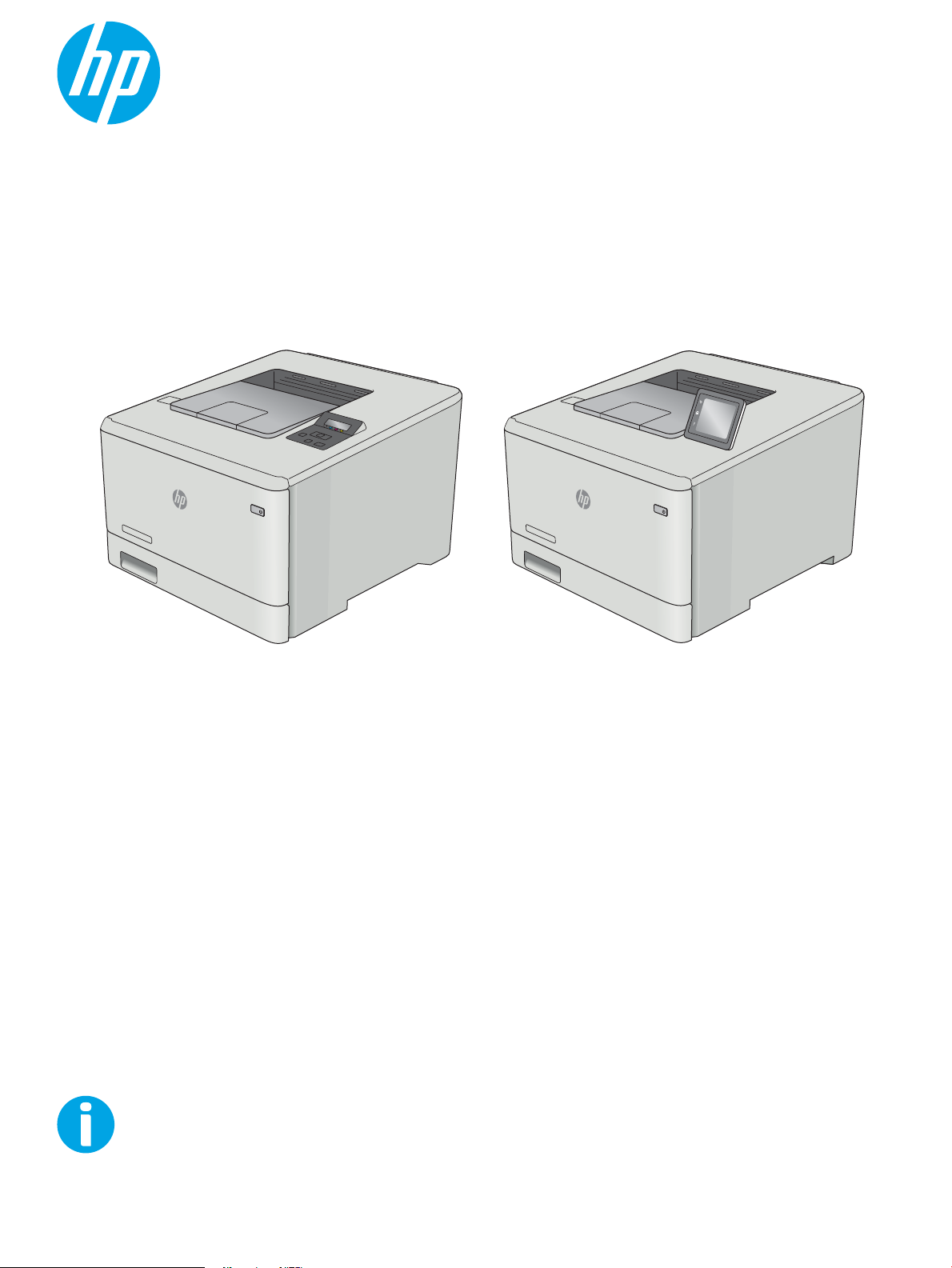
Käyttöopas
Color LaserJet Pro M452
www.hp.com/support/colorljM452
M452nw
M452dn
M452dw
Page 2
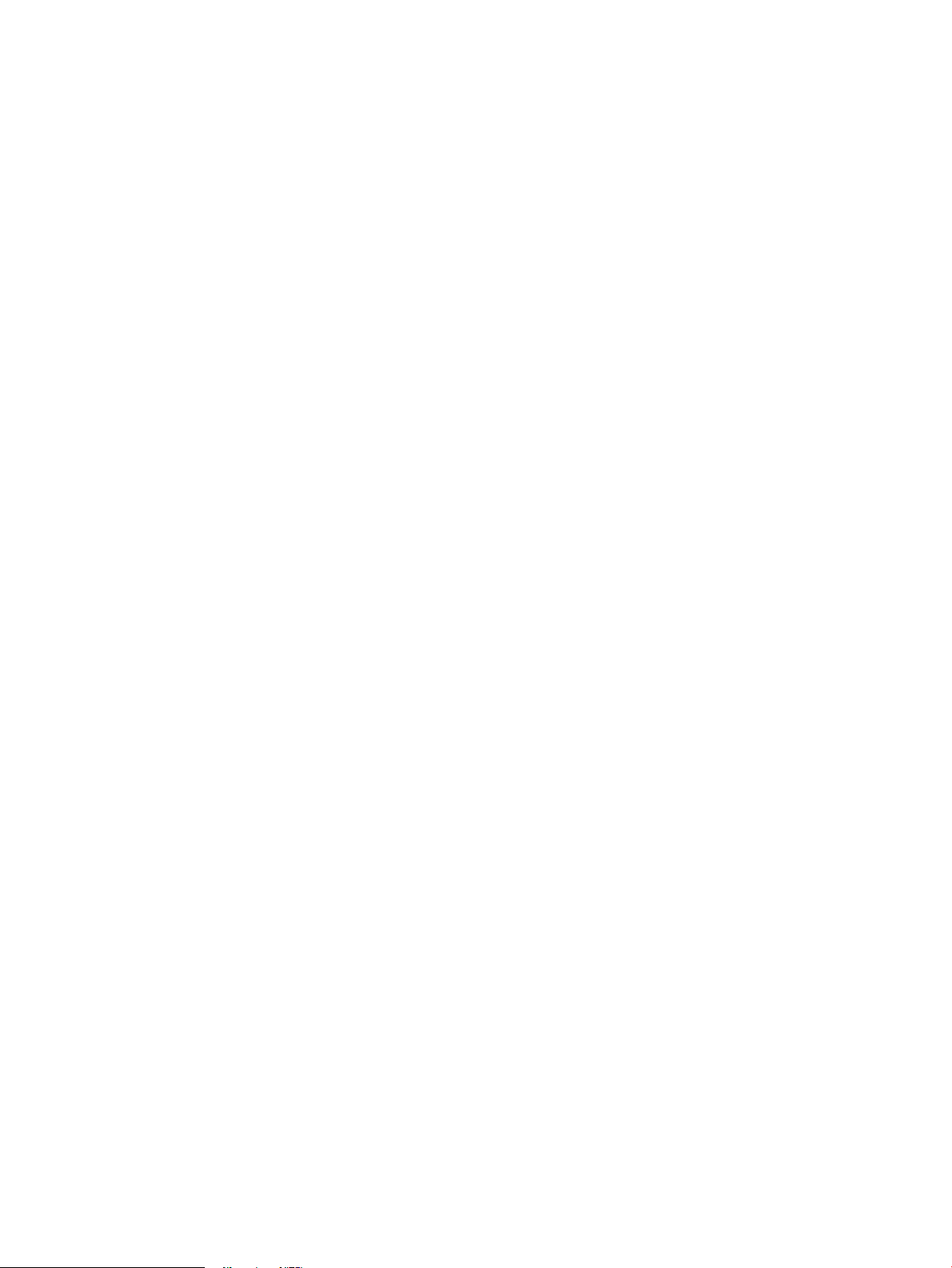
Page 3
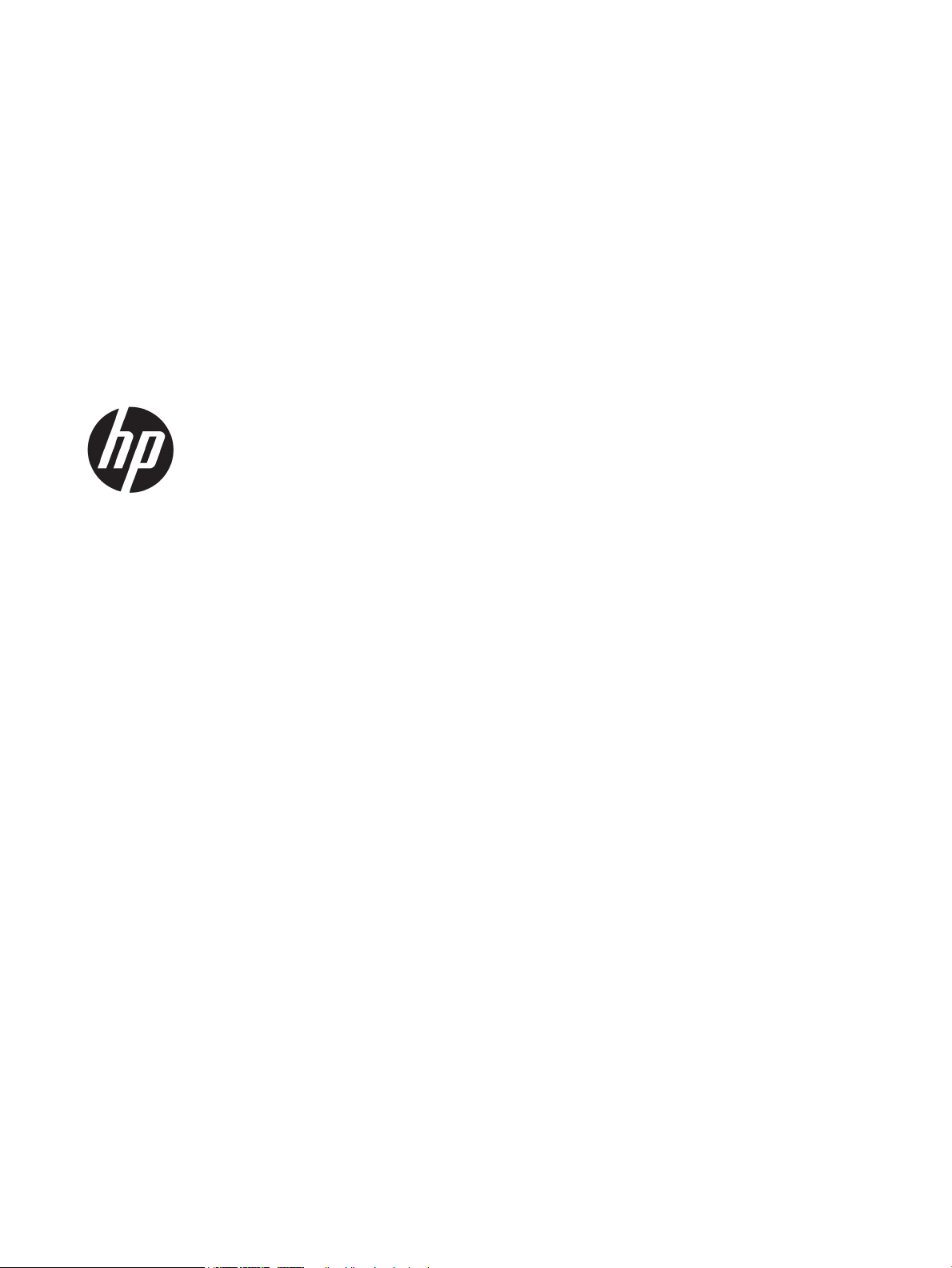
HP Color LaserJet Pro M452
Käyttöopas
Page 4

Tekijänoikeus- ja käyttöoikeustiedot
Tavaramerkkitietoja
© Copyright 2019 HP Development Company,
L.P.
Tämän materiaalin kopioiminen, sovittaminen tai
kääntäminen on kiellettyä, paitsi
tekijänoikeuslain sallimilla tavoilla.
Tämän asiakirjan sisältämät tiedot voivat
muuttua ilman ennakkoilmoitusta.
HP-tuotteiden ja palvelujen takuut rajoittuvat
kyseisten tuotteiden ja palvelujen mukana
toimitettavissa nimenomaisissa
takuulausekkeissa esitettyihin takuisiin. Mitään
tämän julkaisun sisältöä ei tule tulkita
lisätakuuksi. HP ei ole vastuussa tämän julkaisun
mahdollisesti sisältämistä teknisistä tai
toimituksellisista virheistä tai puutteista.
Edition 3, 8/2019
Adobe®, Adobe Photoshop®, Acrobat® ja
PostScript
®
ovat Adobe Systems Incorporatedin
tavaramerkkejä.
Apple ja Apple-logo ovat Apple Computer, Inc:n
tavaramerkkejä, jotka on rekisteröity
Yhdysvalloissa ja muissa maissa / muilla alueilla.
iPod on Apple Computer, Inc:n tavaramerkki.
iPod on tarkoitettu vain lailliseen tai
tekijänoikeuksien haltijan sallimaan kopiointiin.
Älä varasta musiikkia.
Microsoft®, Windows®, Windows® XP ja Windows
Vista® ovat Microsoft Corporationin
Yhdysvalloissa rekisteröimiä tavaramerkkejä.
UNIX® on Open Group -yhtiön rekisteröimä
tavaramerkki.
Page 5
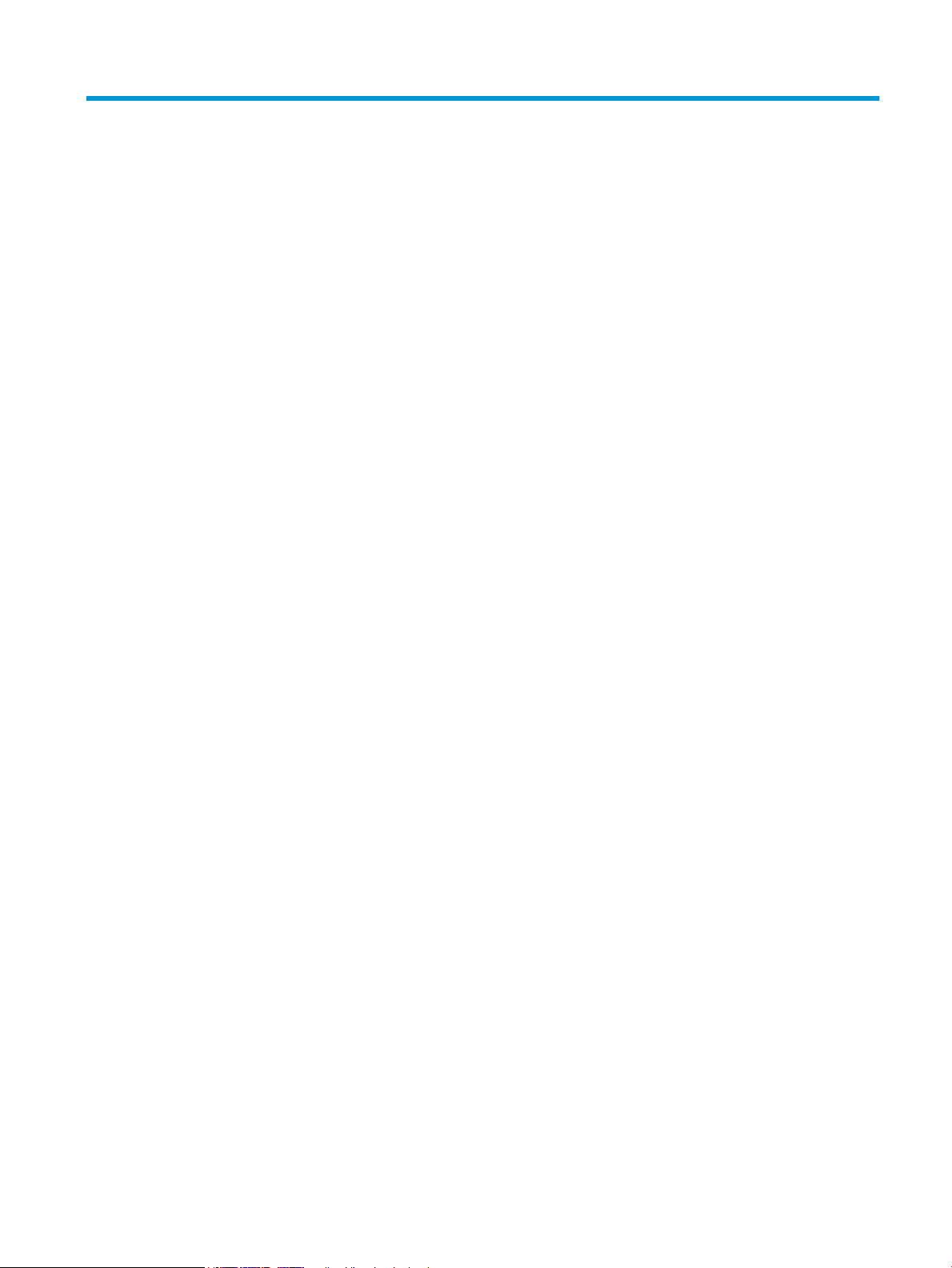
Sisällysluettelo
1 Laitteen yleiskuvaus ................................................................................................................................................................................. 1
Tuotteen kuvat .......................................................................................................................................................................... 2
Tulostin edestä ..................................................................................................................................................... 2
Tulostin takaa ....................................................................................................................................................... 3
Ohjauspaneelin kaksirivinen näkymä (M452nw- ja M452dn-mallit) ........................................................... 4
Kosketusnäytöllisen ohjauspaneelin näkymä (M452dw-malli) ................................................................... 5
Aloitusnäytön asettelu ................................................................................................................... 6
Kosketusnäytöllisen ohjauspaneelin käyttäminen .................................................................... 7
Laitteen tekniset tiedot ........................................................................................................................................................... 8
Tekniset tiedot ...................................................................................................................................................... 8
Tuetut käyttöjärjestelmät ................................................................................................................................... 9
Mobiilitulostusratkaisut .................................................................................................................................... 10
Tulostimen mitat ............................................................................................................................................... 11
Virrankulutus, sähkötekniset tiedot ja äänipäästöt ..................................................................................... 12
Käyttöympäristöalue ........................................................................................................................................ 13
Tulostimen laitteiston ja ohjelmiston asennus .................................................................................................................. 14
2 Paperilokerot ........................................................................................................................................................................................... 15
Paperin lisääminen lokeroon 1 (monikäyttölokero) ......................................................................................................... 16
Johdanto ............................................................................................................................................................. 16
Paperin lisääminen lokeroon 1 (monikäyttölokero) ..................................................................................... 16
Lokeron 1 paperin suunta ................................................................................................................................ 18
Paperin lisääminen lokeroon 2 ............................................................................................................................................ 19
Johdanto ............................................................................................................................................................. 19
Paperin lisääminen lokeroon 2 ........................................................................................................................ 19
Lokeron 2 paperin suunta ................................................................................................................................ 22
Kirjekuorten lisääminen ja tulostaminen ........................................................................................................................... 23
Johdanto ............................................................................................................................................................. 23
Kirjekuorten tulostaminen ............................................................................................................................... 23
Kirjekuorien suunta ........................................................................................................................................... 24
FIWW iii
Page 6
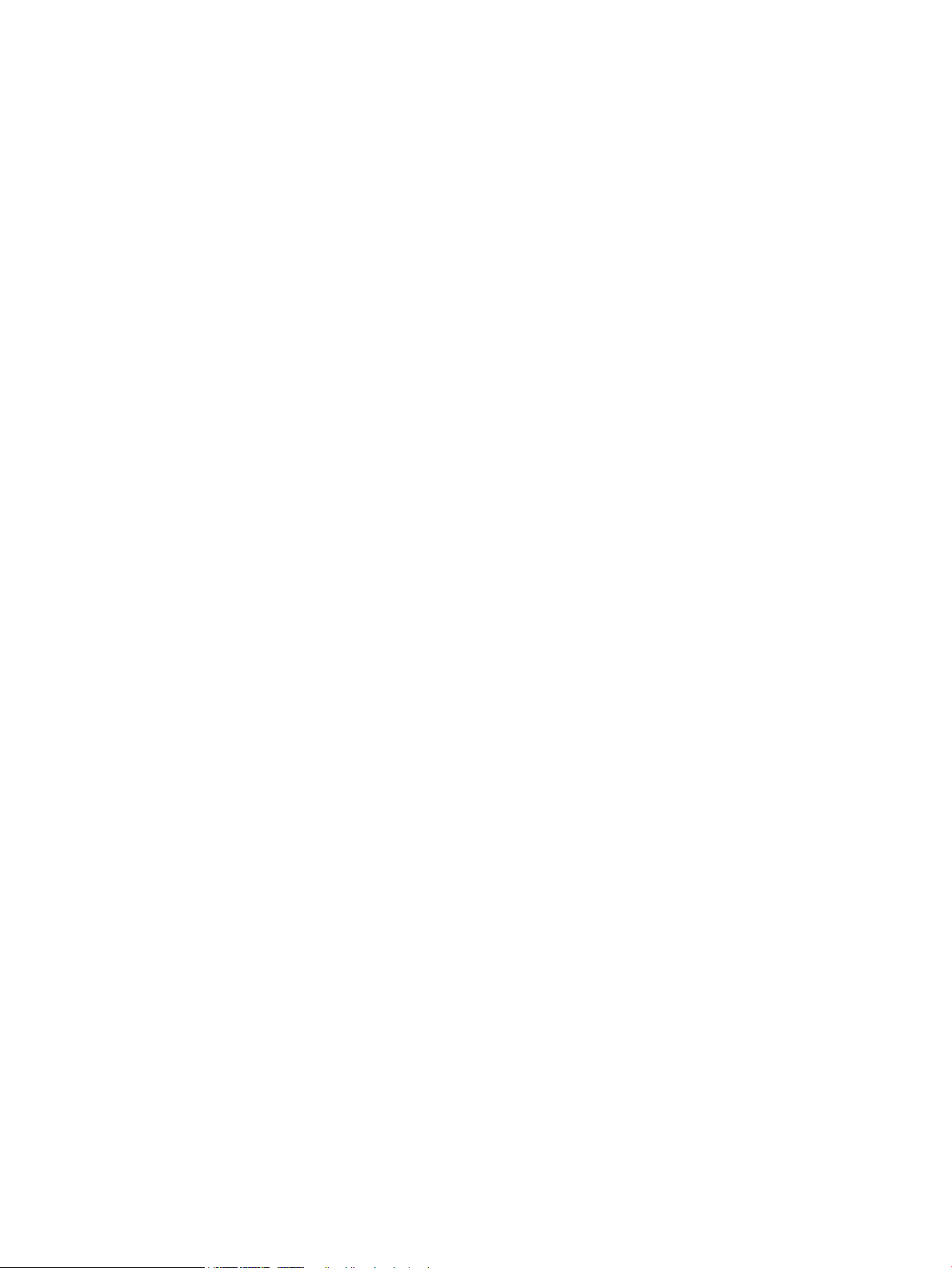
3 Tarvikkeet, lisävarusteet ja osat ........................................................................................................................................................... 25
Tarvikkeiden, lisävarusteiden ja osien tilaaminen ............................................................................................................. 26
Tilaaminen .......................................................................................................................................................... 26
Tarvikkeet ja lisävarusteet ............................................................................................................................... 26
Asiakkaan korjattavissa olevat osat ............................................................................................................... 26
Värikasettien vaihtaminen .................................................................................................................................................... 28
Johdanto ............................................................................................................................................................. 28
Värikasetin poistaminen ja vaihtaminen ........................................................................................................ 29
4 Tulostus .................................................................................................................................................................................................... 35
Tulostustehtävät (Windows) ................................................................................................................................................ 36
Tulostaminen (Windows) .................................................................................................................................. 36
Automaattinen molemmille puolille tulostaminen (Windows) .................................................................. 37
Manuaalinen tulostaminen molemmille puolille (Windows) ...................................................................... 37
Useiden sivujen tulostaminen arkille (Windows) .......................................................................................... 38
Paperityypin valitseminen (Windows) ............................................................................................................ 38
Tulostuksen lisätehtävät .................................................................................................................................. 38
Tulostustehtävät (macOS) .................................................................................................................................................... 40
Tulostaminen (macOS) ..................................................................................................................................... 40
Automaattinen molemmille puolille tulostaminen (macOS) ...................................................................... 40
Manuaalinen tulostaminen molemmille puolille (macOS) .......................................................................... 40
Useiden sivujen tulostaminen arkille (macOS) .............................................................................................. 41
Paperityypin valitseminen (macOS) ............................................................................................................... 41
Tulostuksen lisätehtävät .................................................................................................................................. 41
Tulostustöiden tallentaminen tuotteeseen myöhempää tai yksityistä tulostusta varten ......................................... 43
Johdanto ............................................................................................................................................................. 43
Ennen aloittamista ............................................................................................................................................ 43
Tulostimen määrittäminen työn säilytystä varten ....................................................................................... 43
Vaihe 1: USB-muistitikun asentaminen ..................................................................................... 43
Vaihe 2: Tulostinohjaimen päivitys ............................................................................................. 44
Tallennetun työn luominen (Windows) .......................................................................................................... 44
Tallennetun työn tulostaminen ....................................................................................................................... 46
Tallennetun työn poistaminen ........................................................................................................................ 47
Mobiilitulostus ........................................................................................................................................................................ 48
Johdanto ............................................................................................................................................................. 48
Wi-Fi Direct- ja NFC-tulostus (vain langattomat mallit) ............................................................................... 48
Ota Wi-Fi Direct käyttöön tai poista se käytöstä ..................................................................... 48
Tulostimen Wi-Fi Direct -nimen muuttaminen ........................................................................ 49
HP ePrint -sähköpostitulostus ........................................................................................................................ 50
HP ePrint -ohjelmisto ........................................................................................................................................ 51
AirPrint ................................................................................................................................................................. 51
iv FIWW
Page 7
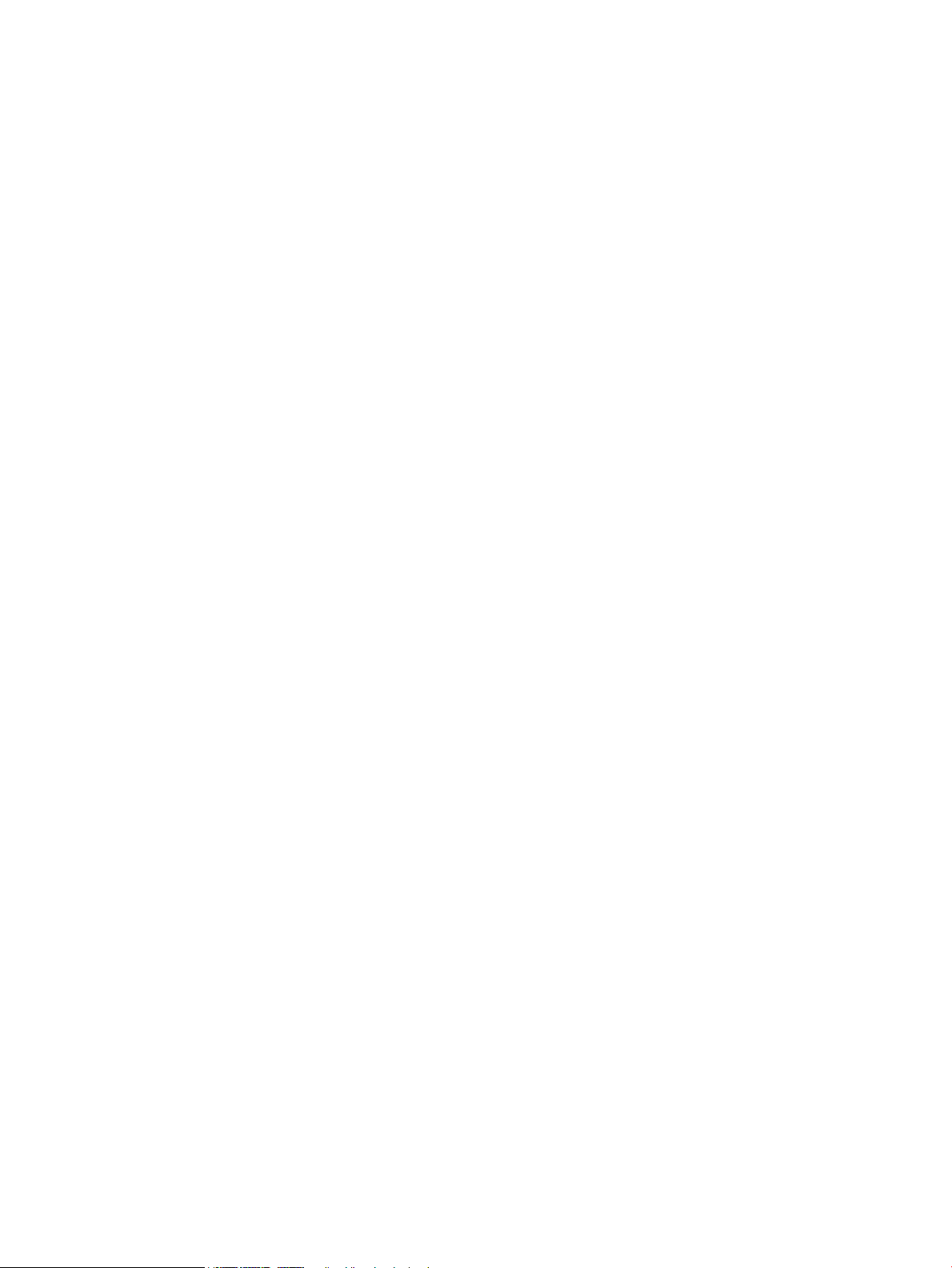
Androidin sulautettu tulostus .......................................................................................................................... 52
Käytä USB-pikatulostusta (vain kosketusnäytölliset mallit) ........................................................................................... 53
Johdanto ............................................................................................................................................................. 53
Vaihe 1: USB-tiedostojen käyttö tulostimessa ............................................................................................. 53
Vaihe 2: USB-asiakirjojen tulostaminen ......................................................................................................... 53
Vaihtoehto 1: Asiakirjojen tulostaminen ................................................................................... 53
Vaihtoehto 2: Valokuvien tulostaminen .................................................................................... 54
5 Laitteen hallinta ...................................................................................................................................................................................... 55
HP:n verkkopalvelusovellukset ............................................................................................................................................ 56
Laitteen yhteystyypin muuttaminen (Windows) ............................................................................................................... 57
Lisäasetusten määrittäminen HP:n sulautetulla Web-palvelimella (EWS) ja HP Device Toolbox
-ohjelmistolla (Windows) ...................................................................................................................................................... 58
Lisäasetukset OS X:n HP Utility -ohjelmistolla .................................................................................................................. 61
HP-apuohjelman avaaminen ........................................................................................................................... 61
HP-apuohjelman ominaisuudet ...................................................................................................................... 61
IP-verkkoasetusten määrittäminen .................................................................................................................................... 63
Johdanto ............................................................................................................................................................. 63
Tulostimen jakamista koskeva vastuuvapauslauseke ................................................................................. 63
Verkkoasetusten tarkasteleminen tai muuttaminen ................................................................................... 63
Tulostimen nimen vaihtaminen verkossa ...................................................................................................... 64
IPv4:n TCP/IP-parametrien määrittäminen manuaalisesti ohjauspaneelista .......................................... 65
Tuotteen suojausominaisuudet ........................................................................................................................................... 67
Johdanto ............................................................................................................................................................. 67
Järjestelmän salasanan määrittäminen tai vaihtaminen HP:n sulautetun Web-palvelimen avulla .... 67
Energiansäästöasetukset ..................................................................................................................................................... 69
Johdanto ............................................................................................................................................................. 69
Tulostaminen EconoMode-tilassa .................................................................................................................. 69
Lepotila-/automaattisammutusasetuksen määrittäminen ....................................................................... 69
Aseta sammutusviive ja määritä tulostimen virrankäyttö enintään 1 wattiin. ....................................... 70
Sammutusviiveasetuksen määrittäminen .................................................................................................... 71
HP Web Jetadmin ................................................................................................................................................................... 73
Laiteohjelmiston päivittäminen ........................................................................................................................................... 74
Tapa 1: Laiteohjelmiston päivittäminen ohjauspaneelissa ......................................................................... 74
Menetelmä 2: Päivitä laiteohjelmisto päivitysapuohjelman kanssa ......................................................... 75
6 Ongelmien ratkaiseminen ..................................................................................................................................................................... 77
Asiakastuki .............................................................................................................................................................................. 78
Ohjauspaneelin ohjejärjestelmä (vain kosketusnäyttömallit) ......................................................................................... 79
Alkuperäisten oletusasetusten palauttaminen ................................................................................................................. 80
Viesti Muste on vähissä tai Muste on erittäin vähissä näkyy tulostimen ohjauspaneelissa ...................................... 81
FIWW v
Page 8
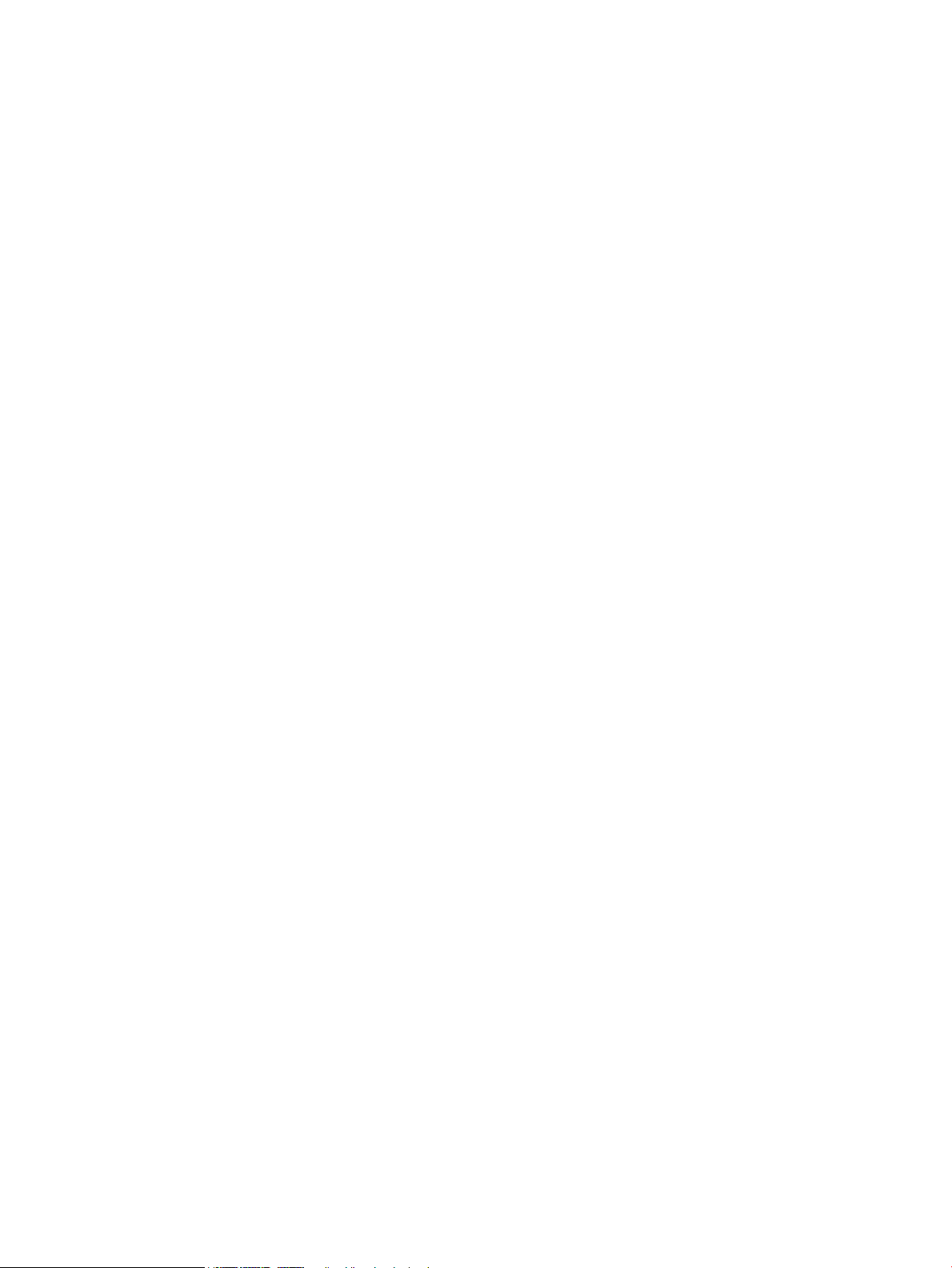
Erittäin vähissä -asetusten muuttaminen ..................................................................................................... 81
Tilaa tarvikkeita .................................................................................................................................................. 82
Laite ei poimi paperia tai siinä on syöttöongelmia ........................................................................................................... 83
Johdanto ............................................................................................................................................................. 83
Tulostin ei poimi paperia .................................................................................................................................. 83
Tulostin poimii useita paperiarkkeja ............................................................................................................... 85
Paperitukosten poistaminen ................................................................................................................................................ 89
Johdanto ............................................................................................................................................................. 89
Toistuvatko paperitukokset usein? ................................................................................................................. 89
Paperitukosten sijainnit .................................................................................................................................... 91
Paperitukosten poistaminen lokerosta 1 ....................................................................................................... 92
Paperitukosten poistaminen lokerosta 2 ....................................................................................................... 95
Paperitukosten poistaminen takaluukusta ja kiinnitysyksikön alueelta (nw-malli) ............................... 97
Paperitukosten poistaminen tulostelokerosta ............................................................................................. 99
Paperitukosten poistaminen kääntöyksiköstä (vain dn- ja dw-mallit) ................................................... 100
Tulostuslaadun parantaminen .......................................................................................................................................... 102
Johdanto ........................................................................................................................................................... 102
Tulostaminen toisesta ohjelmasta ............................................................................................................... 102
Tulostustyön paperityyppiasetuksen tarkistaminen ................................................................................ 102
Paperityyppiasetuksen tarkistaminen (Windows) ................................................................ 102
Paperityyppiasetuksen tarkistaminen (OS X) ........................................................................ 103
Värikasetin tilan tarkistaminen ..................................................................................................................... 103
Tuotteen puhdistaminen ................................................................................................................................ 103
Puhdistussivun tulostaminen ................................................................................................... 103
Värikasetin visuaalinen tarkistaminen ......................................................................................................... 104
Paperin ja tulostusympäristön tarkistaminen ............................................................................................ 105
Vaihe 1: Käytä paperia, joka täyttää HP:n asettamat vaatimukset .................................... 105
Vaihe 2: Ympäristön tarkistaminen ......................................................................................... 105
Väriasetusten säätäminen (Windows) .................................................................................... 105
Väriasetusten säätäminen (Windows) ......................................................................................................... 106
Kohdista värit kalibroimalla tulostin ............................................................................................................. 108
EconoMode-asetusten tarkistaminen ......................................................................................................... 109
Toisen tulostinohjaimen kokeileminen ........................................................................................................ 109
Kiinteän verkon ongelmien ratkaiseminen ...................................................................................................................... 111
Johdanto ........................................................................................................................................................... 111
Heikko fyysinen yhteys .................................................................................................................................. 111
Tietokone käyttää virheellistä IP-osoitetta tulostimelle .......................................................................... 111
Tietokone ei saa yhteyttä tulostimeen ........................................................................................................ 111
Tulostin käyttää verkolle virheellisiä yhteys- ja kaksisuuntaisuusasetuksia ........................................ 112
Uudet ohjelmat saattavat aiheuttaa yhteensopivuusongelmia .............................................................. 112
Tietokone tai työasema saattaa olla väärin määritetty ............................................................................ 112
vi FIWW
Page 9
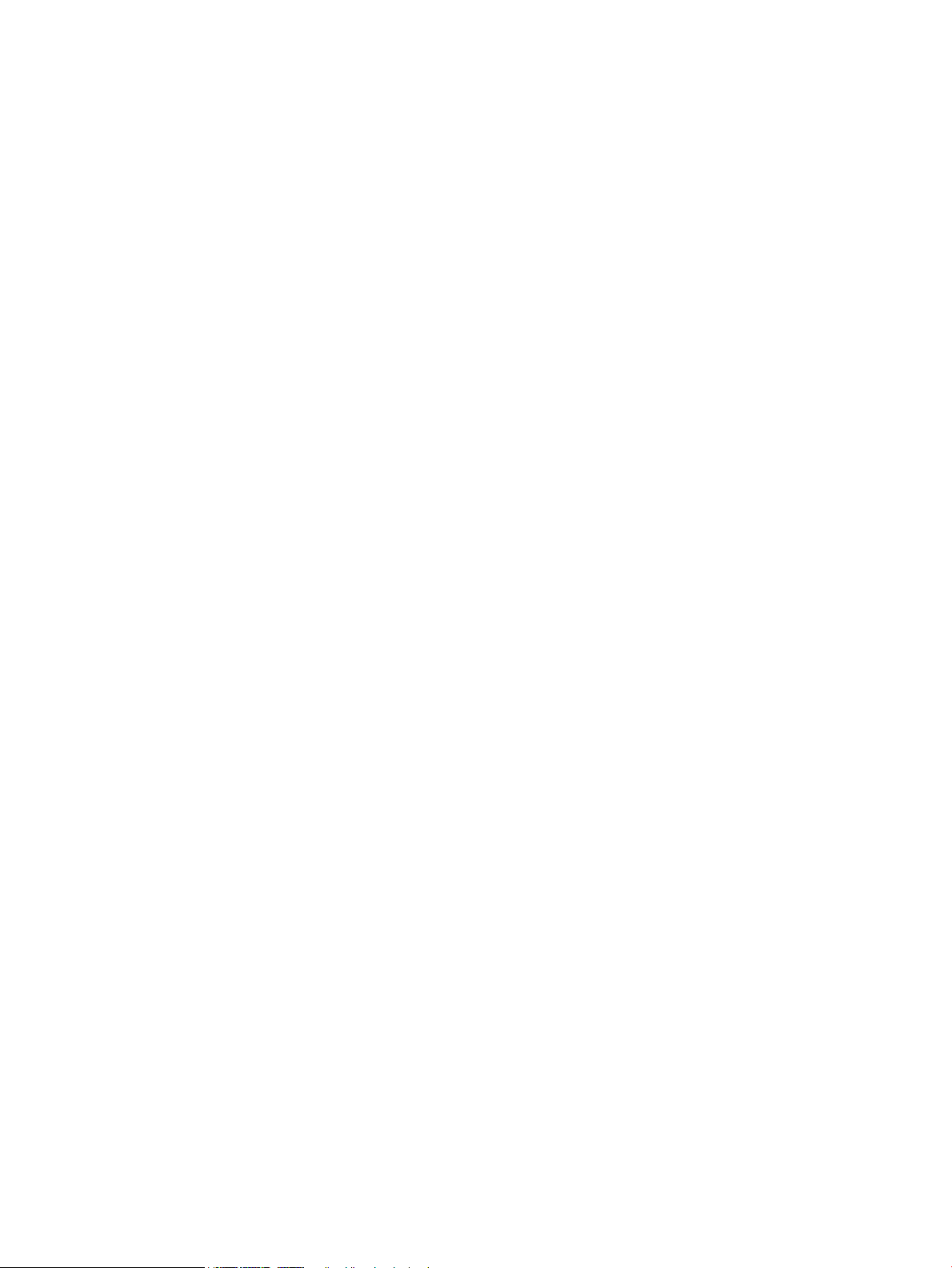
Tulostin on poistettu käytöstä, tai muut verkkoasetukset ovat virheellisiä .......................................... 112
Langattoman verkon ongelmien ratkaiseminen ............................................................................................................ 113
Johdanto ........................................................................................................................................................... 113
Langattoman yhteyden tarkistusluettelo ................................................................................................... 113
Tulostin ei tulosta langattoman määrityksen suorittamisen jälkeen ..................................................... 114
Tulostin ei tulosta, ja tietokoneeseen on asennettu kolmannen osapuolen palomuuri ..................... 114
Langaton verkko ei toimi langattoman reitittimen tai tulostimen siirtämisen jälkeen ........................ 114
Langattomaan tulostimeen ei voi yhdistää enempää tietokoneita ........................................................ 114
Langattoman tulostimen yhteys katkeaa VPN-verkossa ......................................................................... 115
Verkko ei näy langattomien verkkojen luettelossa .................................................................................... 115
Langaton verkko ei toimi ................................................................................................................................ 115
Langattoman verkon vianmääritystestin suorittaminen .......................................................................... 115
Langattoman verkon häiriöiden vähentäminen ......................................................................................... 116
Hakemisto .................................................................................................................................................................................................. 117
FIWW vii
Page 10
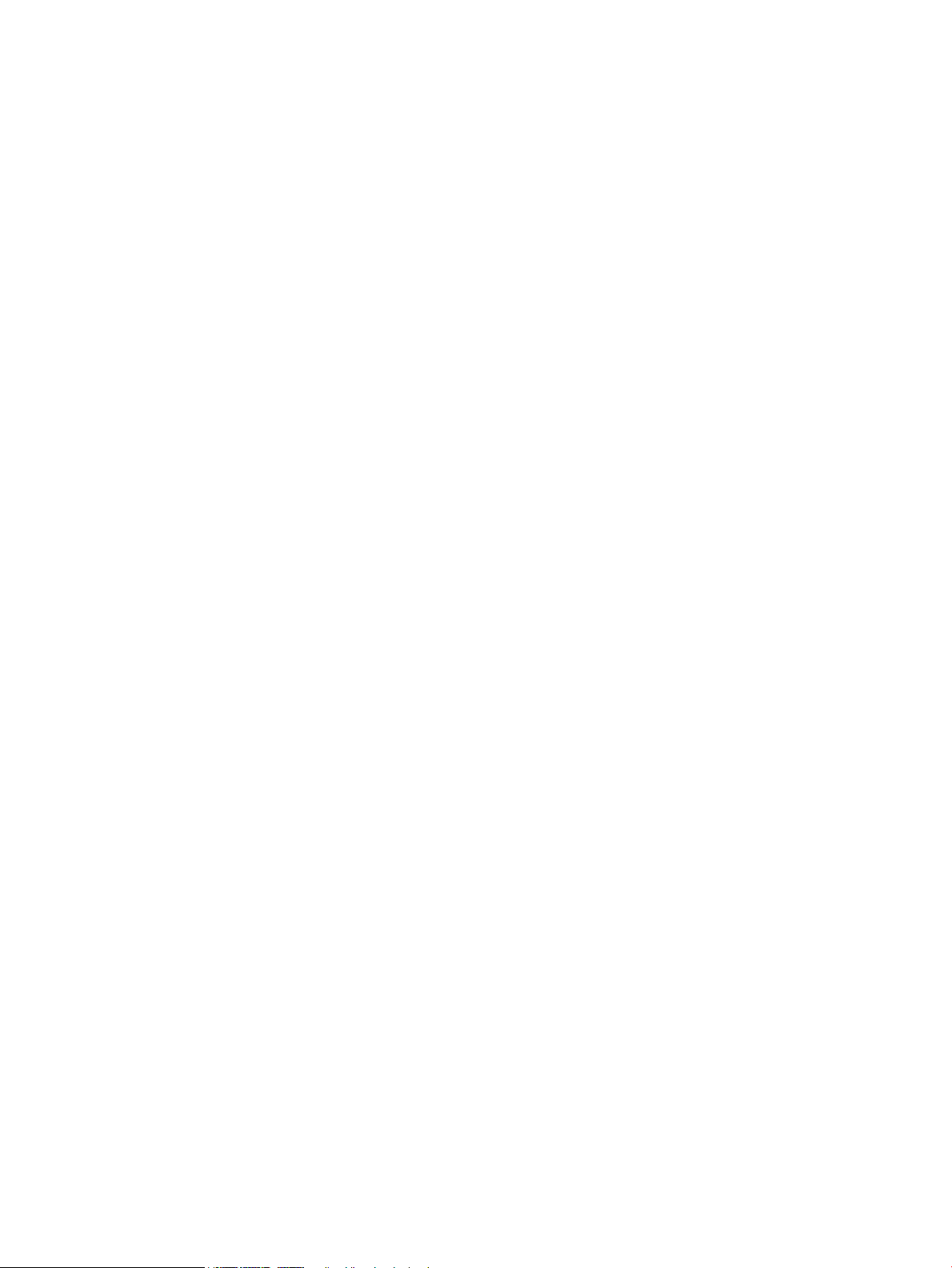
viii FIWW
Page 11

1 Laitteen yleiskuvaus
●
Tuotteen kuvat
●
Laitteen tekniset tiedot
●
Tulostimen laitteiston ja ohjelmiston asennus
Lisätietoja:
Seuraavat tiedot pitävät paikkansa julkaisuhetkellä. Ajankohtaisia tietoja on kohdassa www.hp.com/support/
colorljM452.
HP-tulostimen kaikenkattavassa ohjeessa on seuraavat tiedot:
● Asennus ja määritys
● Opi ja käytä
● Ongelmien ratkaiseminen
● Ohjelmisto- ja laiteohjelmistopäivitysten lataaminen
● Asiakastukifoorumit
● Tietoja takuusta ja säännöksistä
FIWW 1
Page 12

Tuotteen kuvat
5
7
6
8
41
11
10
9
3
2
●
Tulostin edestä
●
Tulostin takaa
●
Ohjauspaneelin kaksirivinen näkymä (M452nw- ja M452dn-mallit)
●
Kosketusnäytöllisen ohjauspaneelin näkymä (M452dw-malli)
Tulostin edestä
1 Kaksirivinen ohjauspaneeli (nw- ja dn-mallit)
2 Lähiviestinnän (NFC) sisäinen antenni (vain dw-malli)
3 USB-pikaportti (tulostamiseen ilman tietokonetta) (vain dw-malli)
4 Kosketusnäytöllinen ohjauspaneeli (dw-malli) (ylöskallistus helpottaa katselua)
5 Säädösmerkintätarra (etuluukun sisäpuolella)
6 Lokero 2
7 Lokero 1
8 Virtapainike
9 Etuluukku (mustekasetit ovat etuluukun takana)
10 Tulostelokeron jatke
11 Tulostelokero
2 Luku 1 Laitteen yleiskuvaus FIWW
Page 13
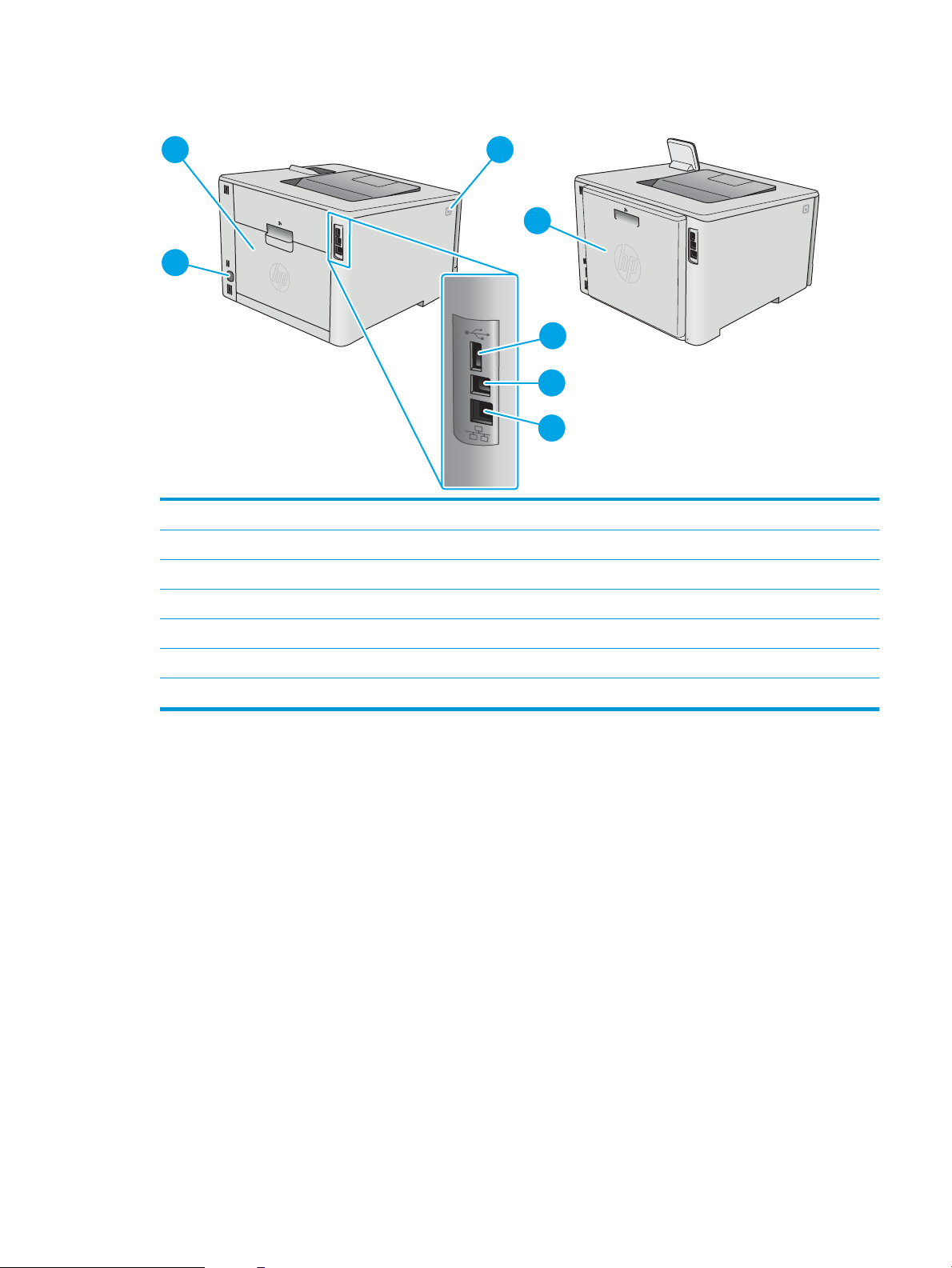
Tulostin takaa
7
1
3
2
4
6
5
1 Takaluukku (vain nw-malli) (tukosten poistamista varten)
2 Etuluukun vapautuspainike
3 Kääntöyksikkö (vain dn- ja dw-mallit)
4 USB-portti työn tallennusta varten
5 USB-portti suoraa tietokoneliitäntää varten
6 Ethernet-portti
7 Virtaliitäntä
FIWW Tuotteen kuvat 3
Page 14
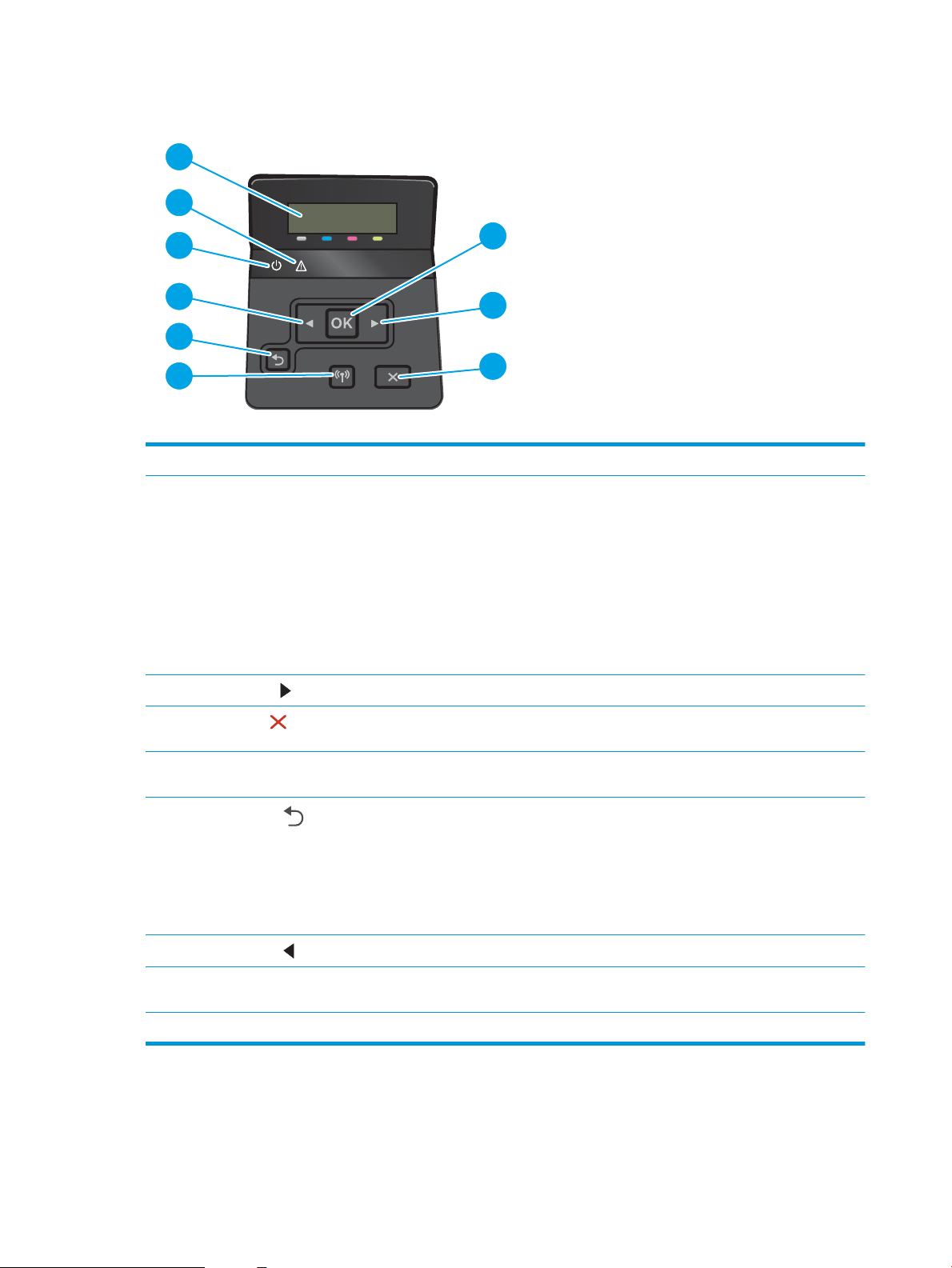
Ohjauspaneelin kaksirivinen näkymä (M452nw- ja M452dn-mallit)
1
2
6
7
3
4
5
1
9
7
6
5
3
4
2
8
6
2
1 Ohjauspaneelin kaksirivinen näyttö Näytössä näkyy valikot ja tulostimen tietoja.
2 OK-painike Painamalla OK-painiketta voit tehdä seuraavat toiminnot:
● ohjauspaneelin valikkojen avaaminen
● alivalikon avaaminen ohjauspaneelin näytössä
● valikkokohtien avaaminen
● joidenkin virheiden kuittaaminen
● tulostustyön käynnistäminen ohjauspaneelin kehotteesta (esimerkiksi kun näytössä
on ilmoitus Jatka painamalla OK-painiketta).
3
Oikea nuolipainike
4
Peruuta-painike
5 Langattoman yhteyden painike (vain
langattomat mallit)
6
Paluunuoli-painike
7
Vasen nuolipainike
8 Valmiusmerkkivalo Valmis-valo palaa, kun tulostin on valmis tulostamaan. Valo vilkkuu, kun tulostin
9 Hälytysmerkkivalo Huomiovalo vilkkuu, kun laite tarvitsee käyttäjän toimia.
Tällä painikkeella siirrytään valikoissa ja suurennetaan näytössä näkyvää arvoa.
Painamalla tätä painiketta voit peruuttaa tulostustyön tai poistua ohjauspaneelin
valikoista.
Tämän painikkeen avulla voit avata Langaton-valikon ja tarkastella langattoman yhteyden
tilatietoja.
Tällä painikkeella voit tehdä seuraavat toiminnot:
● ohjauspaneelin valikkojen sulkeminen
● palaaminen edelliseen valikkoon alivalikkoluettelossa
● palaaminen edelliseen valikkokohtaan alivalikkoluettelossa (tallentamatta
valikkokohdan muutoksia).
Tällä painikkeella siirrytään valikoissa ja pienennetään näytössä näkyvää arvoa.
vastaanottaa tulostustietoja tai tulostin on lepotilassa.
4 Luku 1 Laitteen yleiskuvaus FIWW
Page 15
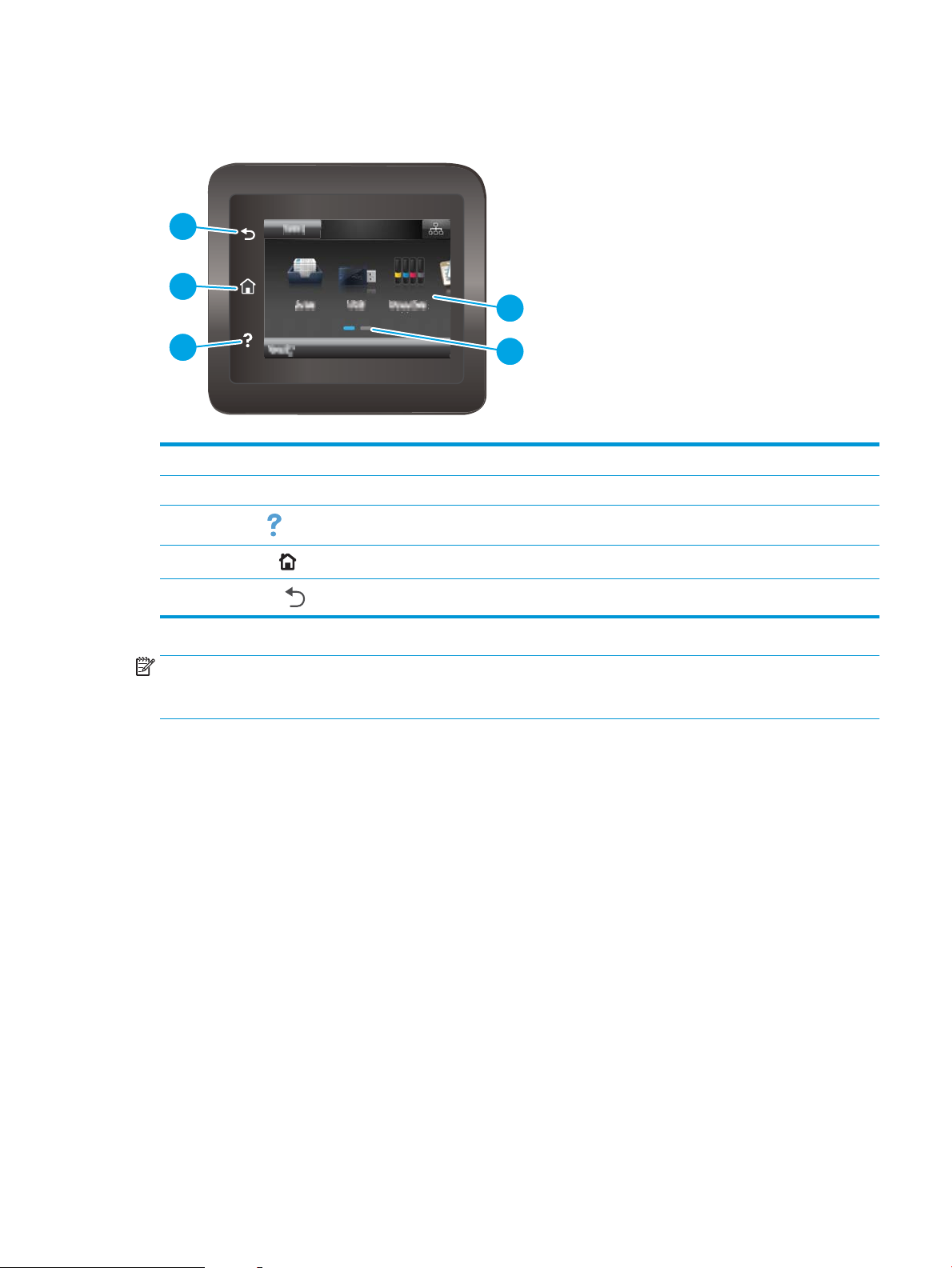
Kosketusnäytöllisen ohjauspaneelin näkymä (M452dw-malli)
3
5
4
1
2
1 Kosketusnäyttö Näytössä voi tarkastella valikkoja, ohjeanimaatioita ja tulostintietoja.
2 Aloitusnäytön sivun osoitin Näytössä näkyy, mikä aloitusnäytön sivuista on näkyvissä ohjauspaneelissa.
3
Ohje-painike
4
Aloitus-painike
5
Takaisin-painike
HUOMAUTUS: Ohjauspaneelissa ei ole tavanomaista Peruuta-painiketta. Peruuta-painike ilmestyy
kosketusnäyttöön eri toimintojen yhteydessä. Painikkeen avulla käyttäjä voi peruuttaa toiminnon, ennen kuin
tulostin suorittaa toiminnon loppuun.
Voit avata ohjauspaneelin ohjetoiminnon painamalla tätä painiketta.
Palaa aloitusnäyttöön koskettamalla tätä painiketta.
Palaa edelliseen näyttöön koskettamalla tätä painiketta.
FIWW Tuotteen kuvat 5
Page 16
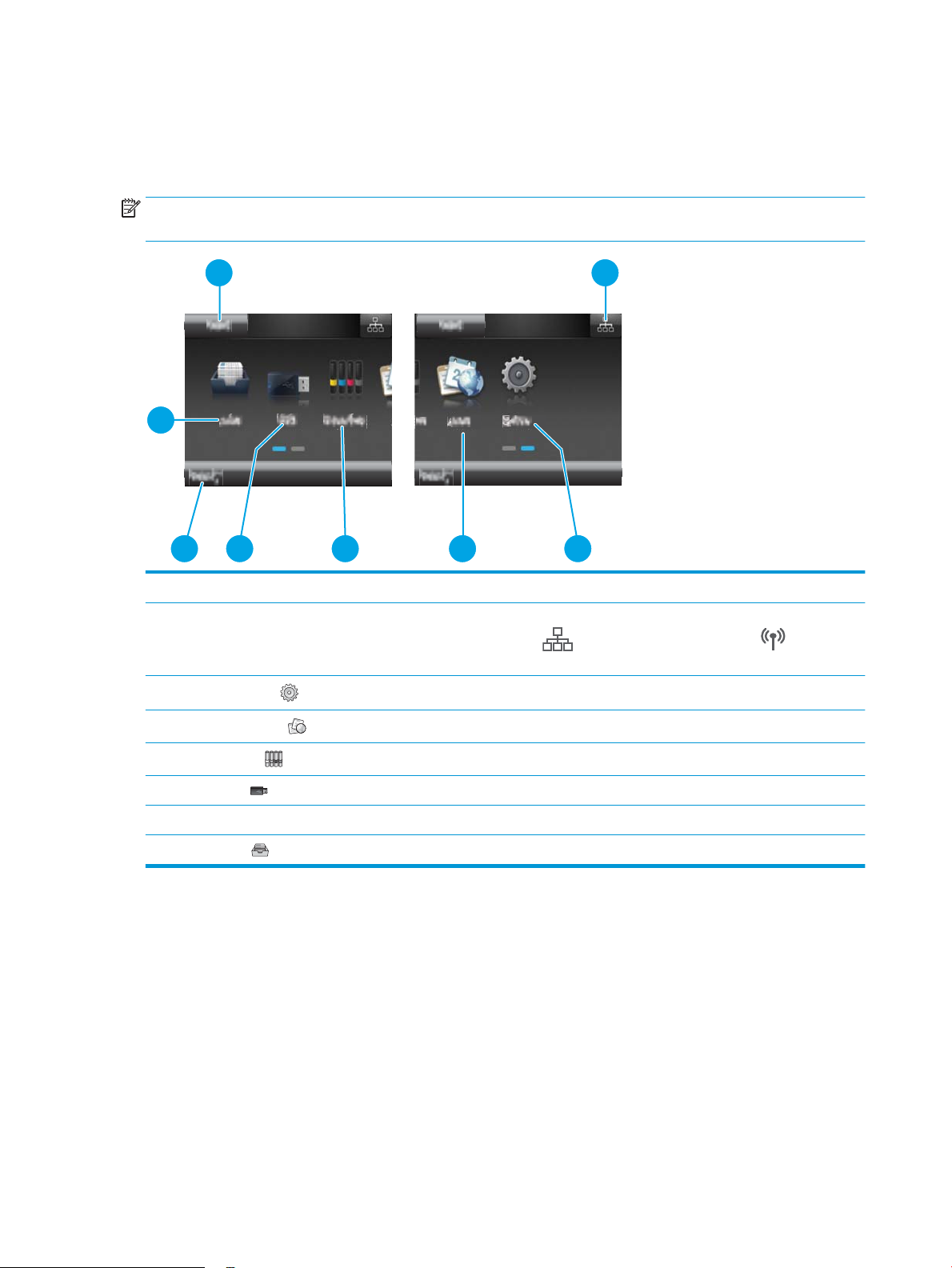
Aloitusnäytön asettelu
7
1 2
8
5
6
7
3
47
Aloitusnäytöstä on pääsy tulostimen toimintoihin, ja siinä näkyy tulostimen nykyinen tila.
Voit palata aloitusnäyttöön milloin tahansa koskettamalla tulostimen ohjauspaneelin Aloitus-painiketta.
HUOMAUTUS: Aloitusnäytössä esitetyt toiminnot voivat vaihdella tulostimeen määritettyjen asetusten
mukaan.
1 Nollaus-painike Voit nollata väliaikaiset asetukset ja palauttaa oletusasetukset painamalla tätä painiketta.
2 Yhteyden tiedot -painike Avaa Yhteyden tiedot -valikko painamalla tätä painiketta, niin voit tarkastella verkon tietoja. Painike
näkyy joko kiinteän verkon kuvakkeena tai langattoman verkon kuvakkeena sen verkon
tyypin mukaan, johon tulostin on kytketty.
3
Asetukset-painike
4
Sovellukset-painike
5
Tarvike-painike
6 USB-painike Avaa USB-asema-valikko painamalla tätä painiketta.
7 Tulostimen tila Tässä näytössä on tietoja tulostimen yleisestä tilasta.
8 Työt-painike Avaa tallennetut työt painamalla tätä painiketta.
Avaa Asetukset-valikko painamalla tätä painiketta.
Avaa Sovellukset-valikko ja tulosta suoraan tietyistä verkkosovelluksista painamalla tätä painiketta.
Näet tarvikkeiden tilatietoja painamalla tätä painiketta.
6 Luku 1 Laitteen yleiskuvaus FIWW
Page 17
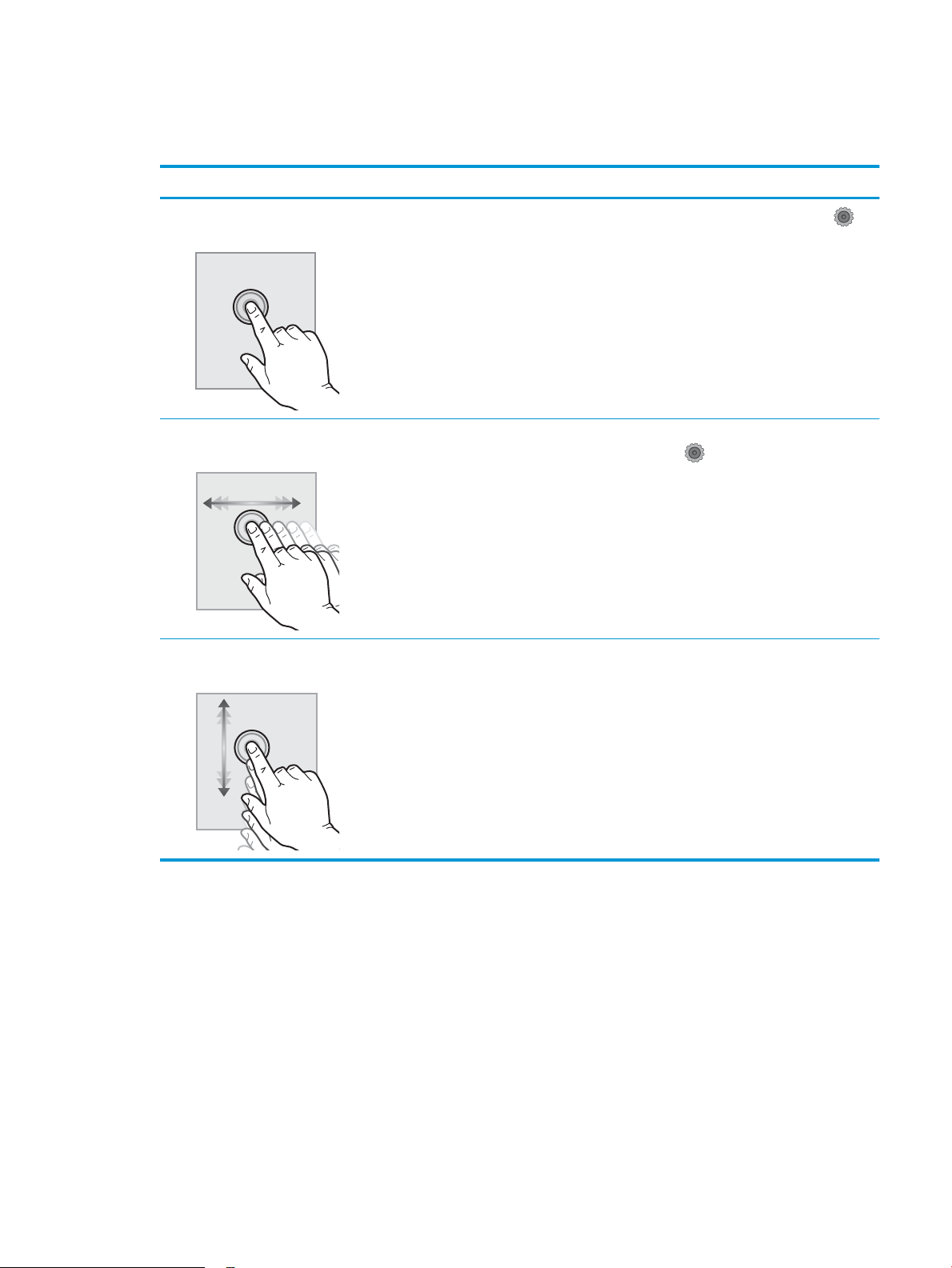
Kosketusnäytöllisen ohjauspaneelin käyttäminen
Käytä tulostimen kosketusnäytöllistä ohjauspaneelia seuraavilla toiminnoilla.
Toiminto Kuvaus Esimerkki
Napautus Napauta näytössä näkyvää kohdetta, kun
haluat valita kohteen tai avata valikon. Jos
selaat valikkoja, voit myös keskeyttää
näytön vierityksen napauttamalla näyttöä
nopeasti.
Pyyhkäisy Kosketa näyttöä ja siirrä sormea sivuttain,
kun haluat siirtää näyttöä sivusuunnassa.
Vieritys Kosketa näyttöä (älä nosta sormea) ja siirrä
sormea sivuttain, kun haluat siirtää näyttöä.
Napauttamalla Asetukset-painiketta
voit avata Asetukset-valikon.
Pyyhkäise aloitusnäytössä, niin Asetuksetpainike tulee näkyviin.
Voit vierittää Asetukset-valikkoa.
FIWW Tuotteen kuvat 7
Page 18
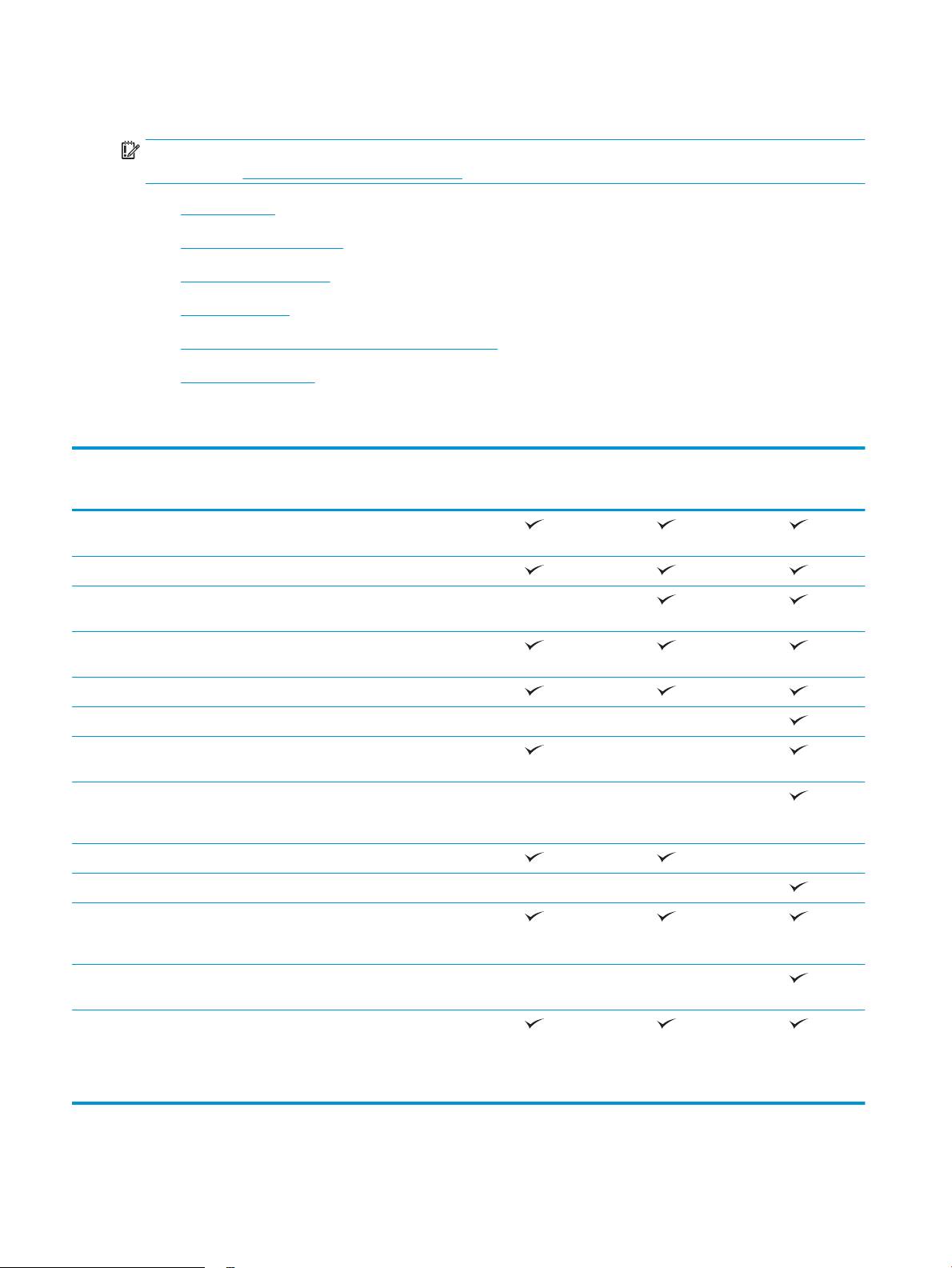
Laitteen tekniset tiedot
TÄRKEÄÄ: Seuraavat tiedot ovat asianmukaisia julkaisuhetkellä, mutta ne voivat muuttua. Ajankohtaisia tietoja
on osoitteessa www.hp.com/support/colorljM452.
●
Tekniset tiedot
●
Tuetut käyttöjärjestelmät
●
Mobiilitulostusratkaisut
●
Tulostimen mitat
●
Virrankulutus, sähkötekniset tiedot ja äänipäästöt
●
Käyttöympäristöalue
Tekniset tiedot
Mallinimi
Tuotenumero
Paperinkäsittely 50 arkin monikäyttölokero
(lokero 1)
Lokero 2 (250 arkin lokero)
Automaattinen kaksipuolinen
tulostus
Liitettävyys 10/100/1000 Ethernet LAN liitäntä
IPv4:n ja IPv6:n kanssa
Hi-speed USB 2.0
Pikatulostuksen USB-portti Ei saatavilla Ei saatavilla
Tulostinpalvelin langattoman
yhteyden muodostamista varten
HP:n lähiviestintä (NFC)- ja Wi-Fi
Direct -lisälaite langatonta
mobiililaitteista tulostamista varten
Ohjauspaneelin näyttö ja syöttö Kaksirivinen ohjauspaneeli Ei saatavilla
Kosketusnäytöllinen ohjauspaneeli Ei saatavilla Ei saatavilla
Tulostus Tulostaa 27 sivua minuutissa A4-
paperille ja 28 sivua minuutissa
Letter-paperille.
M452nw
CF388A
Ei saatavilla
Ei saatavilla Ei saatavilla
M452dn
CF389A
Ei saatavilla
M452dw
CF394A
USB-pikatulostus (tietokonetta ei
tarvita)
Työn tallennus ja PIN-koodilla
suojattu tulostus
(Vaatii vähintään 16 Gt:n USBmuistitikun.)
Ei saatavilla Ei saatavilla
8 Luku 1 Laitteen yleiskuvaus FIWW
Page 19
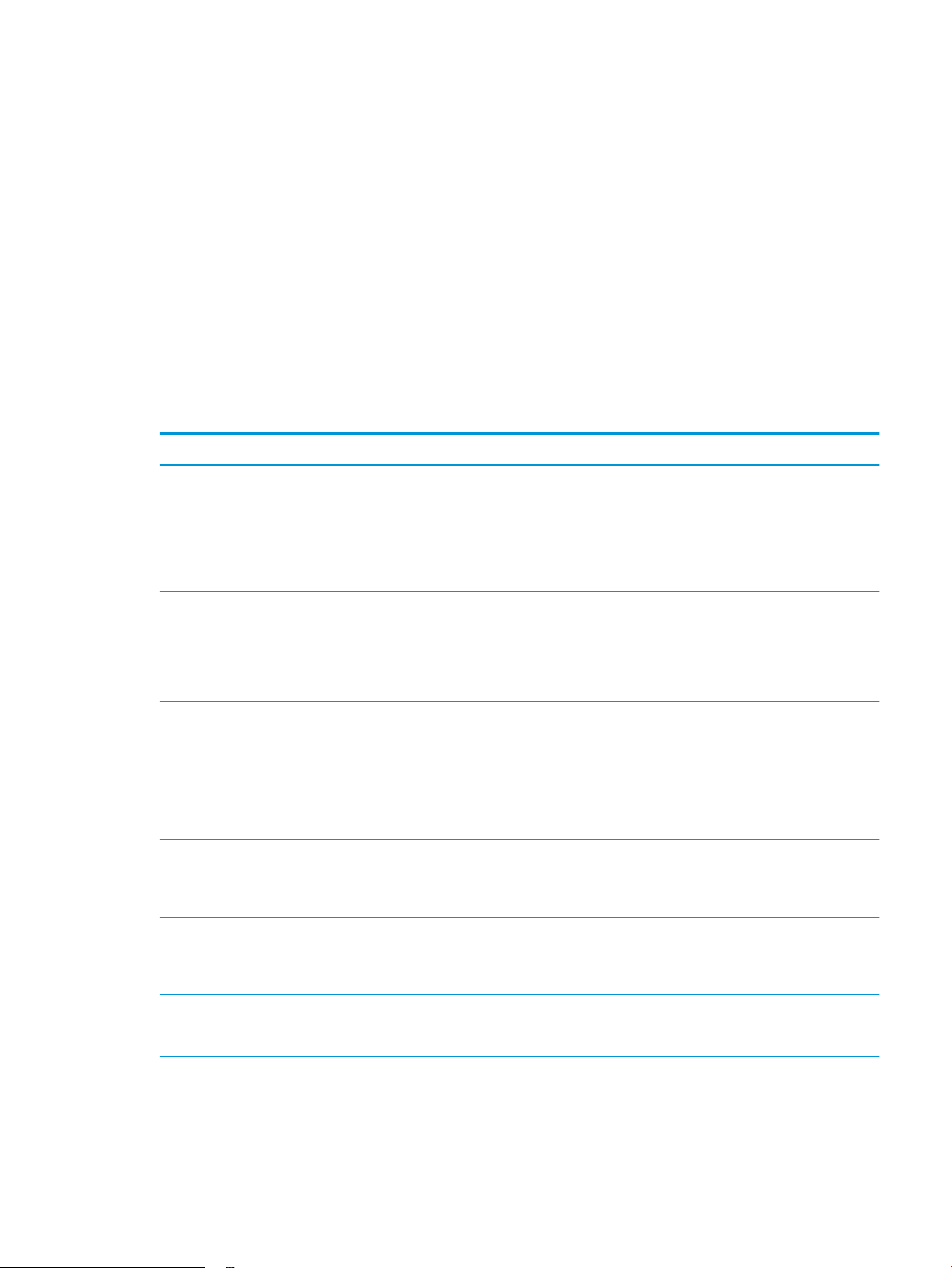
Tuetut käyttöjärjestelmät
Seuraavat tiedot koskevat tulostinkohtaisia Windows PCL 6- ja OS X -tulostinohjaimia.
Windows: HP:n ohjelmiston asennusohjelma asentaa HP PCL.6-, HP PCL-6- tai HP PCL 6 -ohjaimen Windowskäyttöjärjestelmästä riippuen sekä muita valinnaisia ohjelmia täyttä asennusohjelmaa käytettäessä. Katso
lisätietoja ohjelmiston asennushuomautuksista.
Mac-tietokoneet ja OS X: Tulostin tukee Mac-tietokoneita ja Apple-mobiililaitteita. OS X -tulostinohjain ja
tulostusapuohjelma ovat ladattavissa osoitteessa hp.com ja ne voivat olla saatavilla myös Appleohjelmistopäivitysten kautta. HP:n OS X -asennusohjelmisto ei sisälly pakkauksen mukana toimitettuun CDlevyyn. Lataa OS X -asennusohjelmisto toimimalla seuraavasti:
1. Siirry osoitteeseen www.hp.com/support/colorljM452.
2. Valitse Tukivaihtoehdot ja sitten latausvalinnoista Ohjaimet, ohjelmistot ja laiteohjelmistot.
3. Valitse käyttöjärjestelmä ja versio ja napsauta sitten Download (Lataa) -painiketta.
Käyttöjärjestelmä Tulostinohjain asennettu Huomautukset
Windows® XP SP3 tai uudemmat,
32-bittinen
Windows Vista®, 32-bittinen Tulostinkohtainen HP PCL.6
Windows Server 2003 SP2 tai
uudempi, 32-bittinen
Windows 7 SP1 tai uudempi, 32ja 64-bittinen
Windows 8, 32- ja 64-bittinen Tulostinkohtainen HP PCL-6
Tulostinkohtainen HP PCL.6
-tulostinohjain on asennettu tähän
käyttöjärjestelmään ohjelmiston
perusasennuksen yhteydessä.
Perusasennusohjelma asentaa
ainoastaan ohjaimen ja
skannaussovelluksen.
-tulostinohjain on asennettu tähän
käyttöjärjestelmään ohjelmiston
perusasennuksen yhteydessä.
Perusasennusohjelma asentaa
ainoastaan ohjaimen.
Tulostinkohtainen HP PCL.6
-tulostinohjain on asennettu tähän
käyttöjärjestelmään ohjelmiston
perusasennuksen yhteydessä.
Perusasennusohjelma asentaa
ainoastaan ohjaimen.
Tulostinkohtainen HP PCL 6
-tulostinohjain on asennettu tähän
käyttöjärjestelmään ohjelmiston
täyden asennuksen yhteydessä.
-tulostinohjain on asennettu tähän
käyttöjärjestelmään ohjelmiston
perusasennuksen yhteydessä.
Ohjelmiston täyttä asennusohjelmaa ei tueta tässä
käyttöjärjestelmässä.
Microsoft lopetti Windows XP -käyttöjärjestelmän yleisen
tuen huhtikuussa 2009. HP tarjoaa kuitenkin edelleen
parasta mahdollista tukea vanhalle XP-käyttöjärjestelmälle.
Ohjelmiston täyttä asennusohjelmaa ei tueta tässä
käyttöjärjestelmässä.
Ohjelmiston täyttä asennusohjelmaa ei tueta tässä
käyttöjärjestelmässä.
Käytä 64-bittisissä käyttöjärjestelmissä UPD-ohjaimia.
Microsoft lopetti Windows Server 2003 käyttöjärjestelmän
yleisen tuen heinäkuussa 2010. HP tarjoaa kuitenkin edelleen
parasta mahdollista tukea Server 2003 käyttöjärjestelmälle.
Windows 8 RT -tuki tarjotaan Microsoft IN OS -version 4
kautta (32-bittinen ohjain).
Windows 8.1, 32- ja 64-bittinen Tulostinkohtainen HP PCL-6
-tulostinohjain on asennettu tähän
käyttöjärjestelmään.
Windows 10 Tulostinkohtainen HP PCL-6
-tulostinohjain on asennettu tähän
käyttöjärjestelmään.
Windows 8.1 RT -tuki tarjotaan Microsoft IN OS -version 4
kautta (32-bittinen ohjain).
FIWW Laitteen tekniset tiedot 9
Page 20
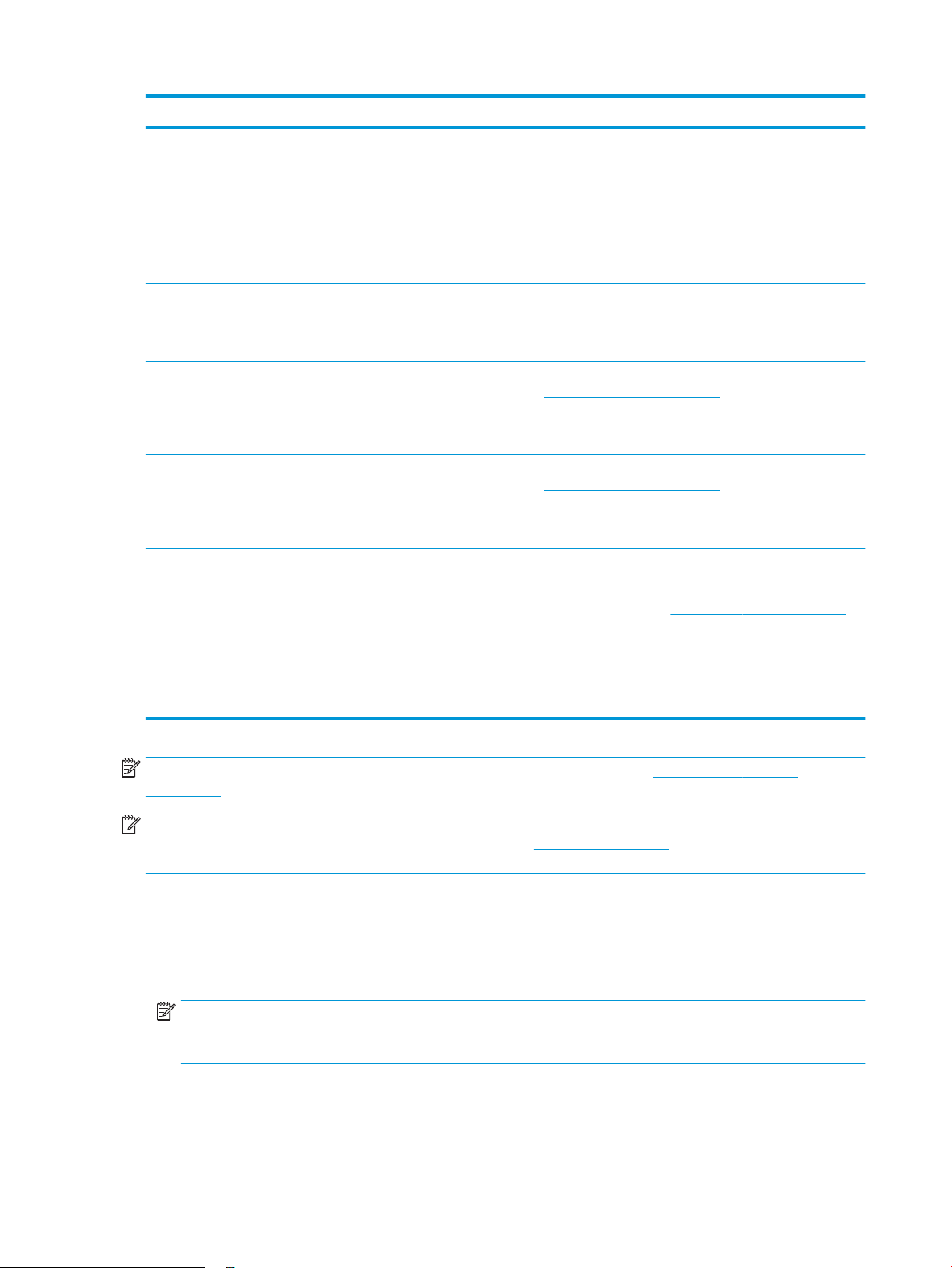
Käyttöjärjestelmä Tulostinohjain asennettu Huomautukset
Windows Server 2008 SP2, 32bittinen
Windows Server 2008 SP2, 64bittinen
Windows Server 2008 R2, SP 1,
64-bittinen
Windows Server 2012, 64bittinen
Windows Server 2012 R2, 64bittinen
OS X 10.8 Mountain Lion, OS X
10.9 Mavericks ja OS X 10.10
Yosemite
Tulostinkohtainen HP PCL.6
-tulostinohjain on asennettu tähän
käyttöjärjestelmään ohjelmiston
perusasennuksen yhteydessä.
Tulostinkohtainen HP PCL.6
-tulostinohjain on asennettu tähän
käyttöjärjestelmään ohjelmiston
perusasennuksen yhteydessä.
Tulostinkohtainen HP PCL 6
-tulostinohjain on asennettu tähän
käyttöjärjestelmään ohjelmiston
perusasennuksen yhteydessä.
Ohjelmiston asennusohjelma ei tue
Windows Server 2012 -versiota,
mutta tulostinkohtaiset HP PCL 6- ja
HP PCL-6 -tulostinohjaimet tukevat
sitä.
Ohjelmiston asennusohjelma ei tue
Windows Server 2012 -versiota,
mutta tulostinkohtaiset HP PCL 6- ja
HP PCL-6 -tulostinohjaimet tukevat
sitä.
OS X -tulostinohjain ja
tulostusapuohjelma ovat ladattavissa
osoitteessa hp.com ja ne voivat olla
saatavilla myös Appleohjelmistopäivitysten kautta. HP:n OS
X -asennusohjelmisto ei sisälly
pakkauksen mukana toimitettuun CDlevyyn.
Lataa HP PCL 6- tai PCL-6-ohjain HP:n verkkosivustosta
www.hp.com/support/colorljM452 ja asenna se Windowsin
Ohjattu tulostimen asennus -toiminnolla.
Lataa HP PCL 6- tai PCL-6-ohjain HP:n verkkosivustosta
www.hp.com/support/colorljM452 ja asenna se Windowsin
Ohjattu tulostimen asennus -toiminnolla.
OS X -laitteet: lataa tulostimeen täysi asennusohjelma
tukipalvelusta verkosta.
1. Siirry osoitteeseen www.hp.com/support/colorljM452.
2. Valitse Tukivaihtoehdot ja sitten latausvalinnoista
Ohjaimet, ohjelmistot ja laiteohjelmistot.
3. Valitse käyttöjärjestelmä ja versio ja napsauta sitten
Download (Lataa) -painiketta.
HUOMAUTUS: Päivitetty luettelo tuetuista käyttöjärjestelmistä on osoitteessa www.hp.com/support/
colorljM452 HP:n kaikenkattavassa ohjeessa.
HUOMAUTUS: Saat lisätietoja työasema- ja palvelinkäyttöjärjestelmistä sekä tulostimen HP UPD PCL6-,
UPD PCL 5- ja UPD PS -ohjaintuesta siirtymällä osoitteeseen www.hp.com/go/upd ja valitsemalla Tuotetiedot-
välilehden.
Mobiilitulostusratkaisut
Tulostin tukee seuraavia mobiilitulostusohjelmistoja:
● HP ePrint ohjelmisto
HUOMAUTUS: HP ePrint -ohjelmisto tukee seuraavia käyttöjärjestelmiä: Windows 7 SP 1 (32- ja 64-
bittinen); Windows 8 (32- ja 64-bittinen); Windows 8.1 (32- ja 64-bittinen); Windows 10 (32- ja 64bittinen); ja OS X -versiot 10.8 Mountain Lion, 10.9 Mavericks ja 10.10 Yosemite.
● HP ePrint -sähköpostitulostus (edellyttää, että HP-verkkopalvelut ovat käytössä ja että tulostin on
rekisteröity HP Connected -sivustossa)
● HP ePrint -sovellus (saatavilla Android-, iOS- ja Blackberry-laitteille)
10 Luku 1 Laitteen yleiskuvaus FIWW
Page 21
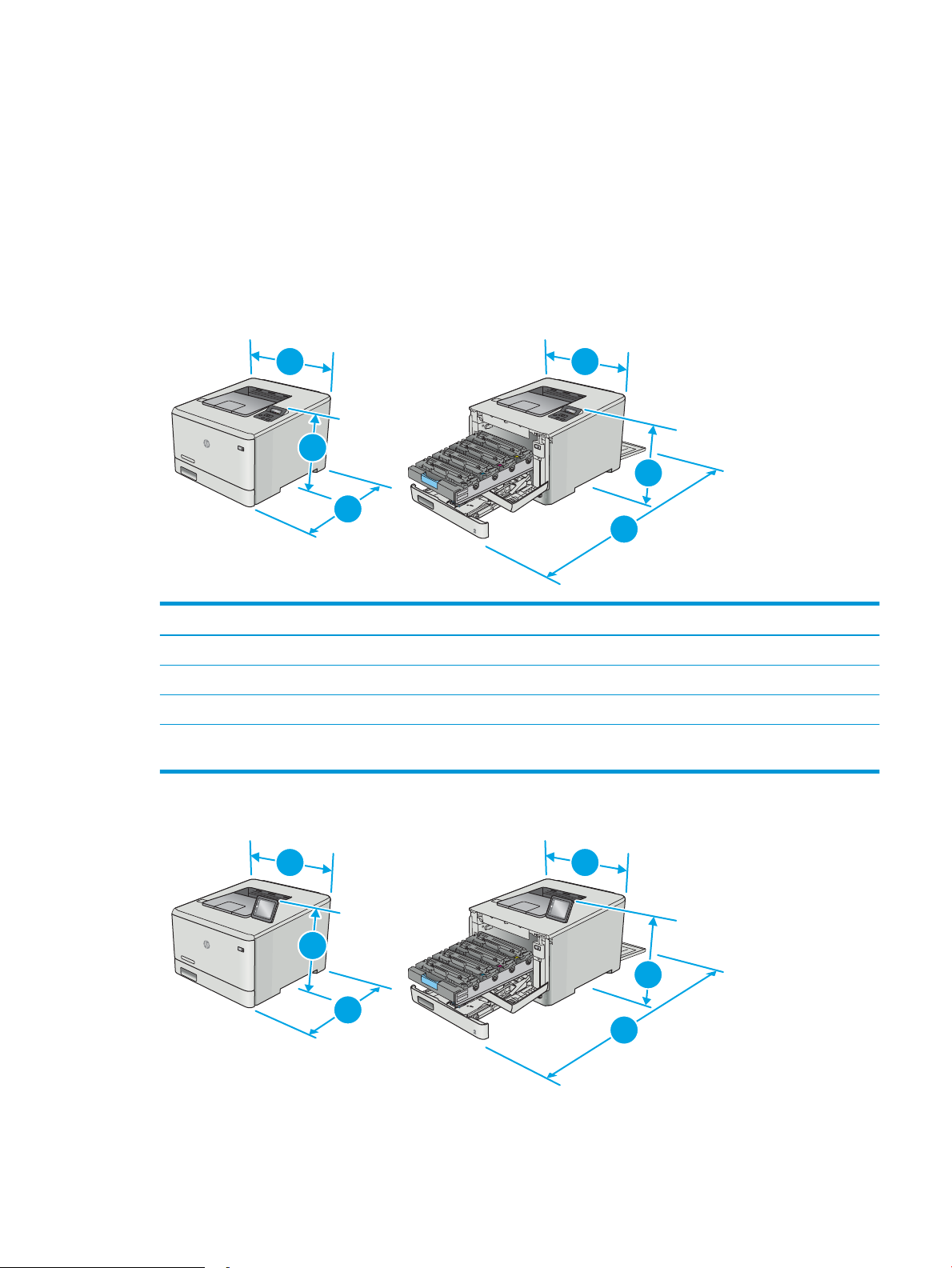
● ePrint Enterprise -sovellus (tuettu kaikissa tulostimissa, joissa on ePrint Enterprise Server -ohjelmisto)
3
3
2
2
1
1
3
2
1
3
2
1
● HP All-in-One Remote -sovellus iOS- ja Android-laitteille
● Google Cloud Print
AirPrint
●
● Android-tulostus
Tulostimen mitat
Kuva 1-1 Mallin M452nw mitat
Tulostin kokonaan suljettuna Tulostin kokonaan avattuna
1. Korkeus 295,7 mm 295,7 mm
2. Syvyys 453 mm 1025 mm
3. Leveys 413,6 mm 413,6 mm
Paino (mustekasettien
kanssa)
Kuva 1-2 Mallien M452dn ja M452dw mitat
17,5 kg
FIWW Laitteen tekniset tiedot 11
Page 22
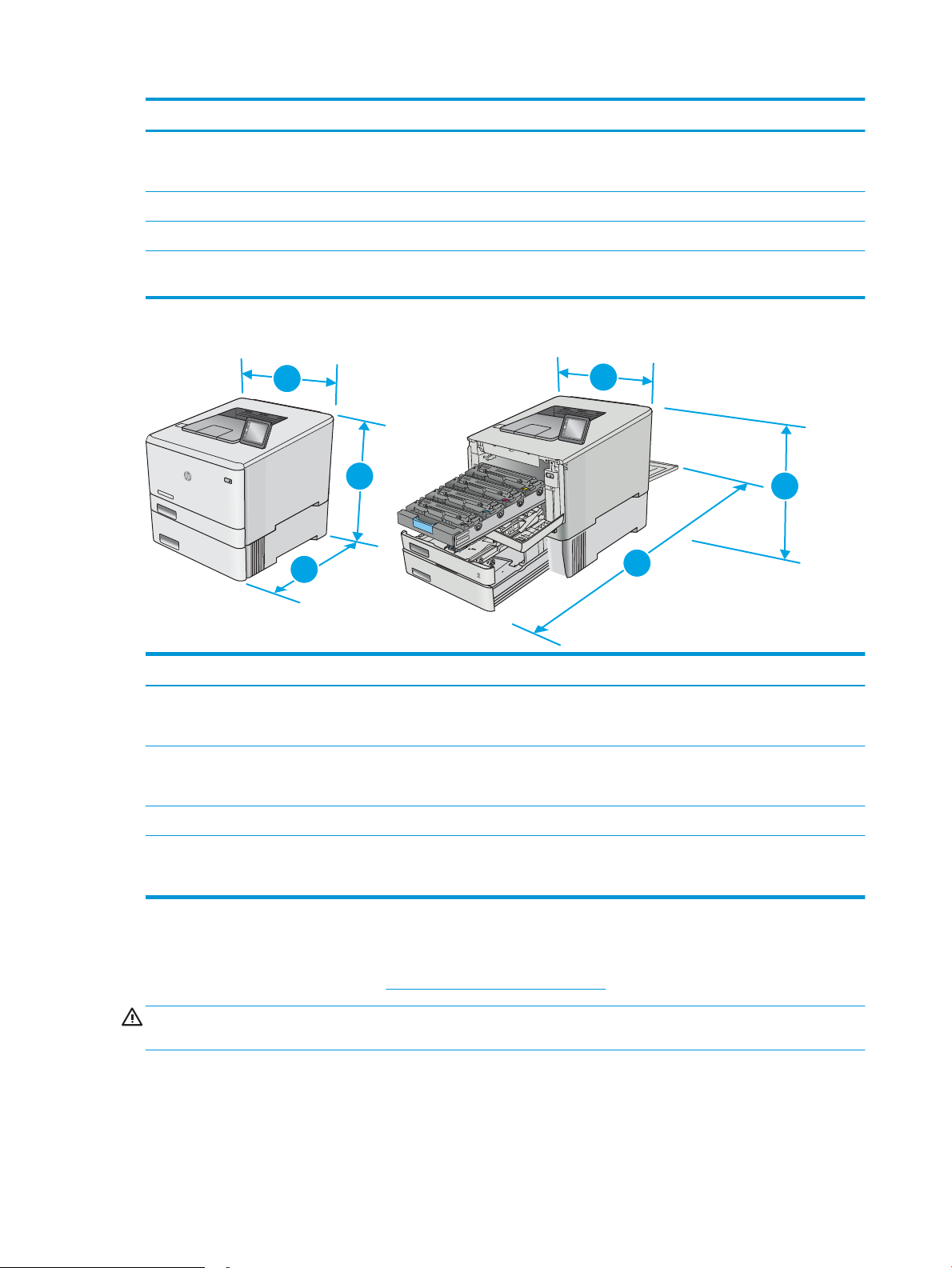
Tulostin kokonaan suljettuna Tulostin kokonaan avattuna
2
1
1
2
3
3
1. Korkeus 295,7 mm 295,7 mm (dn-malli)
339,6 mm (dw-malli)
2. Syvyys 472,3 mm 1124,4 mm
3. Leveys 413,6 mm 413,6 mm
Paino (mustekasettien
kanssa)
18,9 kg
Kuva 1-3 Mallien mitat valinnaisen lokeron 3 kanssa
Tulostin kokonaan suljettuna Tulostin kokonaan avattuna
1. Korkeus 427,7 mm 427,7 mm (nw- ja dn-mallit)
471,6 mm (dw-malli)
2. Syvyys 453 mm (nw-malli)
472,3 mm (dn- ja dw-mallit)
3. Leveys 413,6 mm 413,6 mm
Paino (mustekasettien
kanssa)
22,7 kg (nw-malli)
24,1 kg (dn- ja dw-mallit)
1025 mm (nw-malli)
1124,4 mm (dn- ja dw-mallit)
Virrankulutus, sähkötekniset tiedot ja äänipäästöt
Viimeisimmät tiedot ovat osoitteessa www.hp.com/support/colorljM452.
HUOMIO: Virtavaatimukset ovat sen maan/alueen mukaisia, jossa tulostin on myyty. Älä muunna
käyttöjännitteitä. Tämä voi vahingoittaa tulostinta ja mitätöidä tulostimen takuun.
12 Luku 1 Laitteen yleiskuvaus FIWW
Page 23
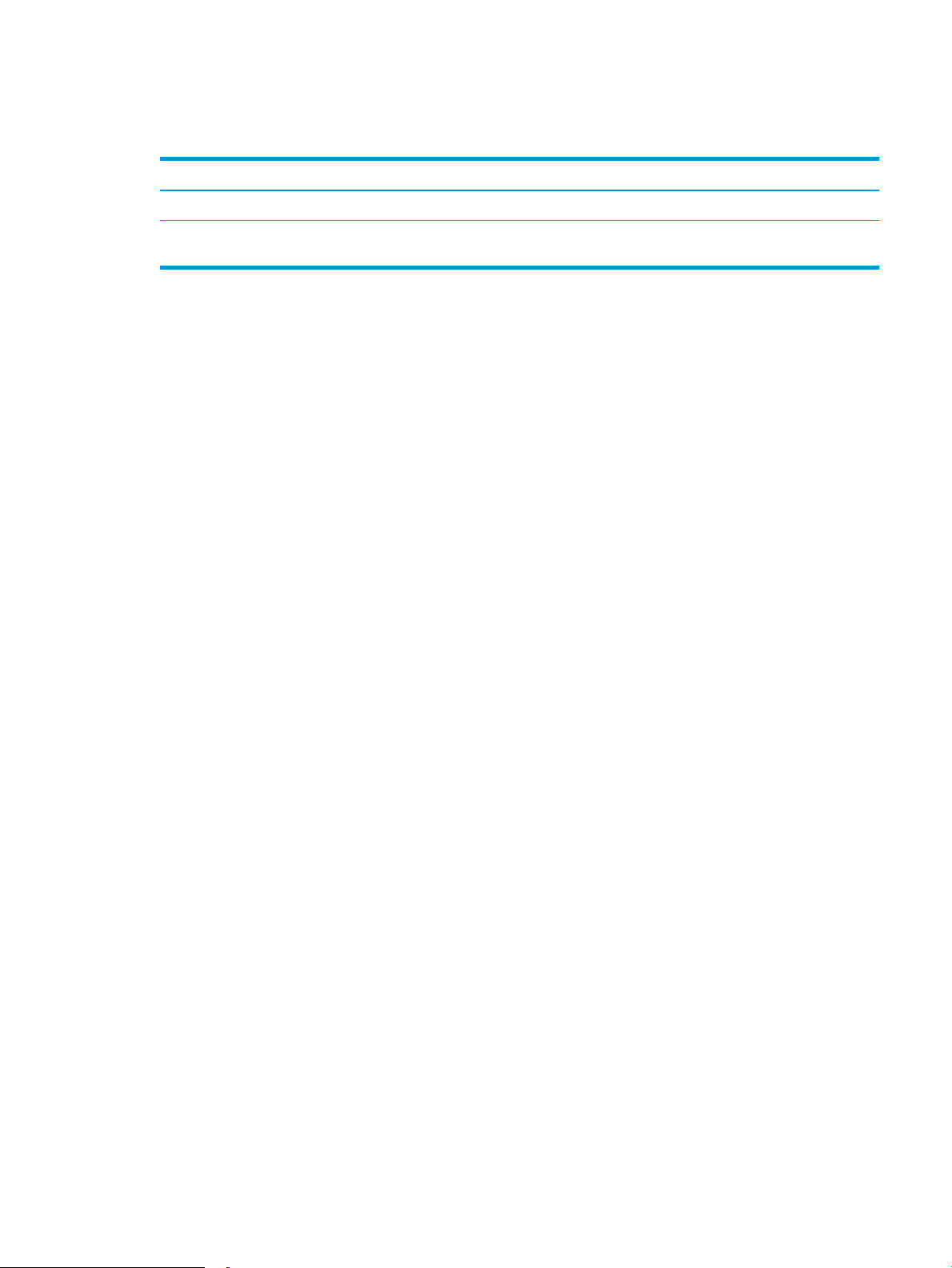
Käyttöympäristöalue
Taulukko 1-1 Käyttöympäristömääritykset
Ympäristö Suositus Sallittu
Lämpötila 15–27 °C 15–30 °C
Suhteellinen kosteus Suhteellinen ilmankosteus 20–70 %,
tiivistymätön
Suhteellinen ilmankosteus 10–80 %,
tiivistymätön
FIWW Laitteen tekniset tiedot 13
Page 24
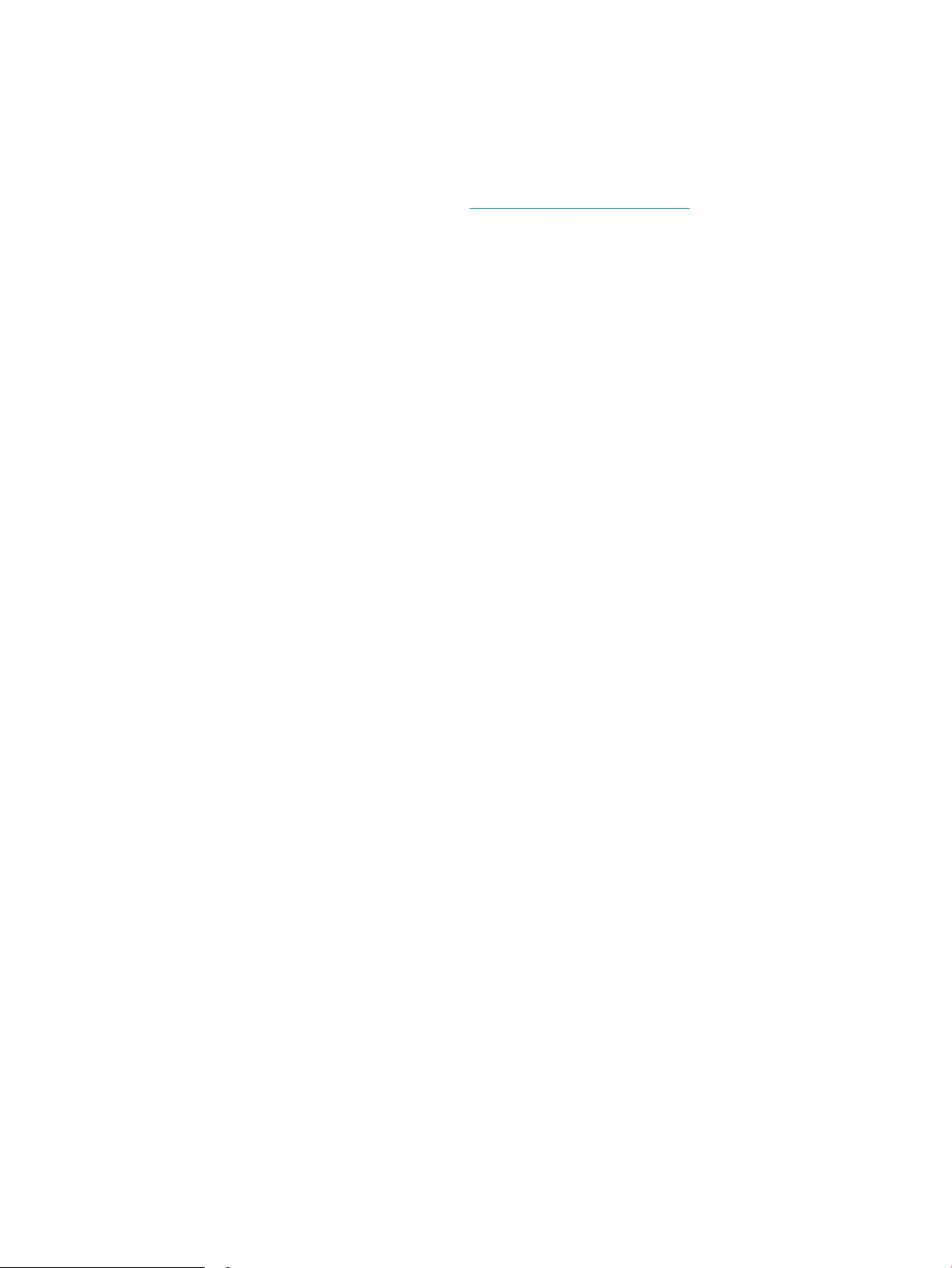
Tulostimen laitteiston ja ohjelmiston asennus
Perusasennusohjeita on tulostimen mukana toimitetussa pika-asennusohjeessa ja käyttöoppaassa. Lisätietoja
on HP:n tuessa Internetissä.
Siirry HP:n kaikenkattavaan ohjeeseen osoitteessa www.hp.com/support/colorljM452. Etsi seuraava tuki:
● Asennus ja määritys
● Opi ja käytä
●
Ongelmien ratkaiseminen
● Ohjelmisto- ja laiteohjelmistopäivitysten lataaminen
● Asiakastukifoorumit
● Tietoja takuusta ja säännöksistä
14 Luku 1 Laitteen yleiskuvaus FIWW
Page 25
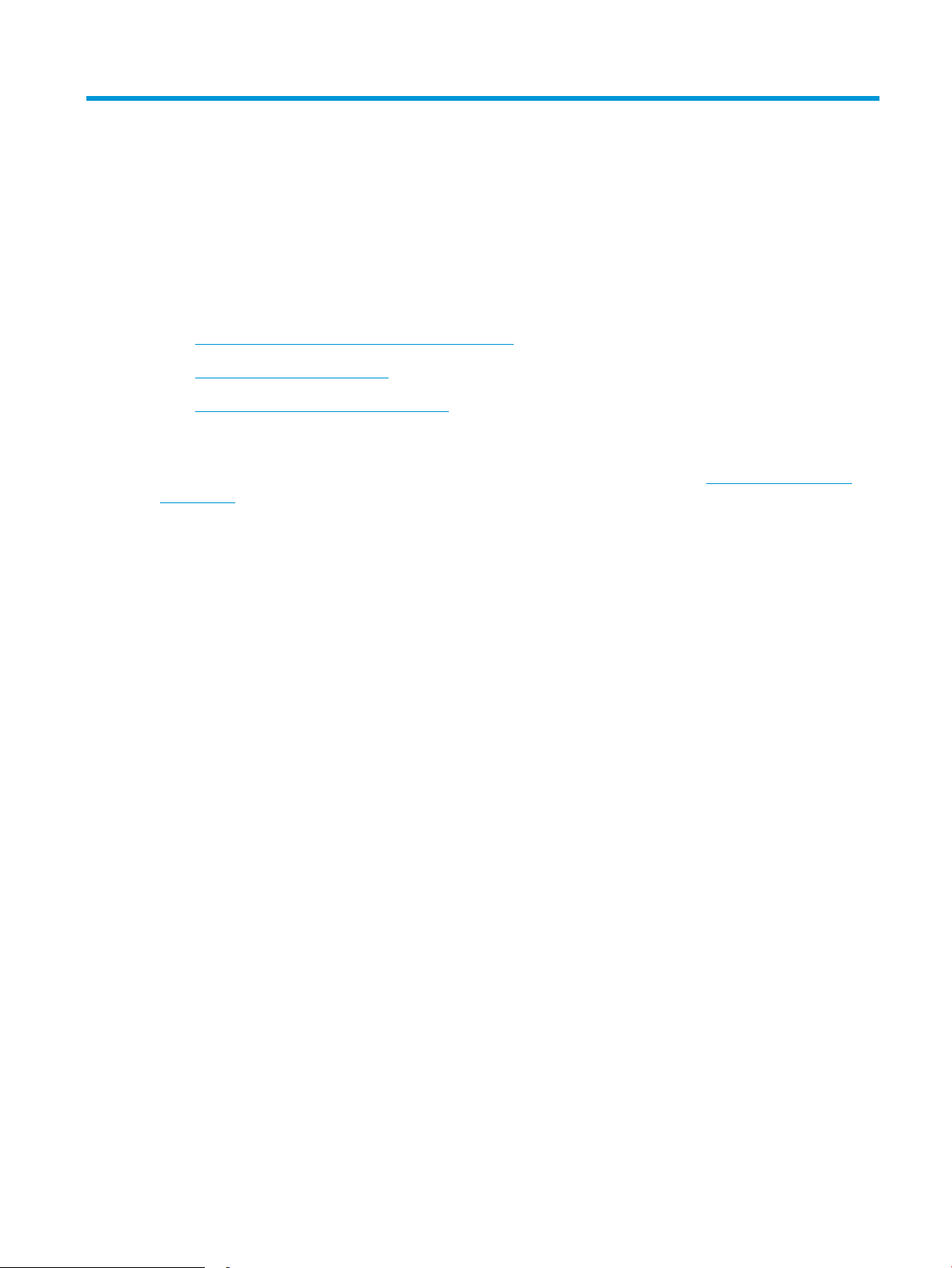
2 Paperilokerot
●
Paperin lisääminen lokeroon 1 (monikäyttölokero)
●
Paperin lisääminen lokeroon 2
●
Kirjekuorten lisääminen ja tulostaminen
Lisätietoja:
Seuraavat tiedot pitävät paikkansa julkaisuhetkellä. Ajankohtaisia tietoja on kohdassa www.hp.com/support/
colorljM452.
HP-tulostimen kaikenkattavassa ohjeessa on seuraavat tiedot:
● Asennus ja määritys
● Opi ja käytä
● Ongelmien ratkaiseminen
● Ohjelmisto- ja laiteohjelmistopäivitysten lataaminen
● Asiakastukifoorumit
● Tietoja takuusta ja säännöksistä
FIWW 15
Page 26
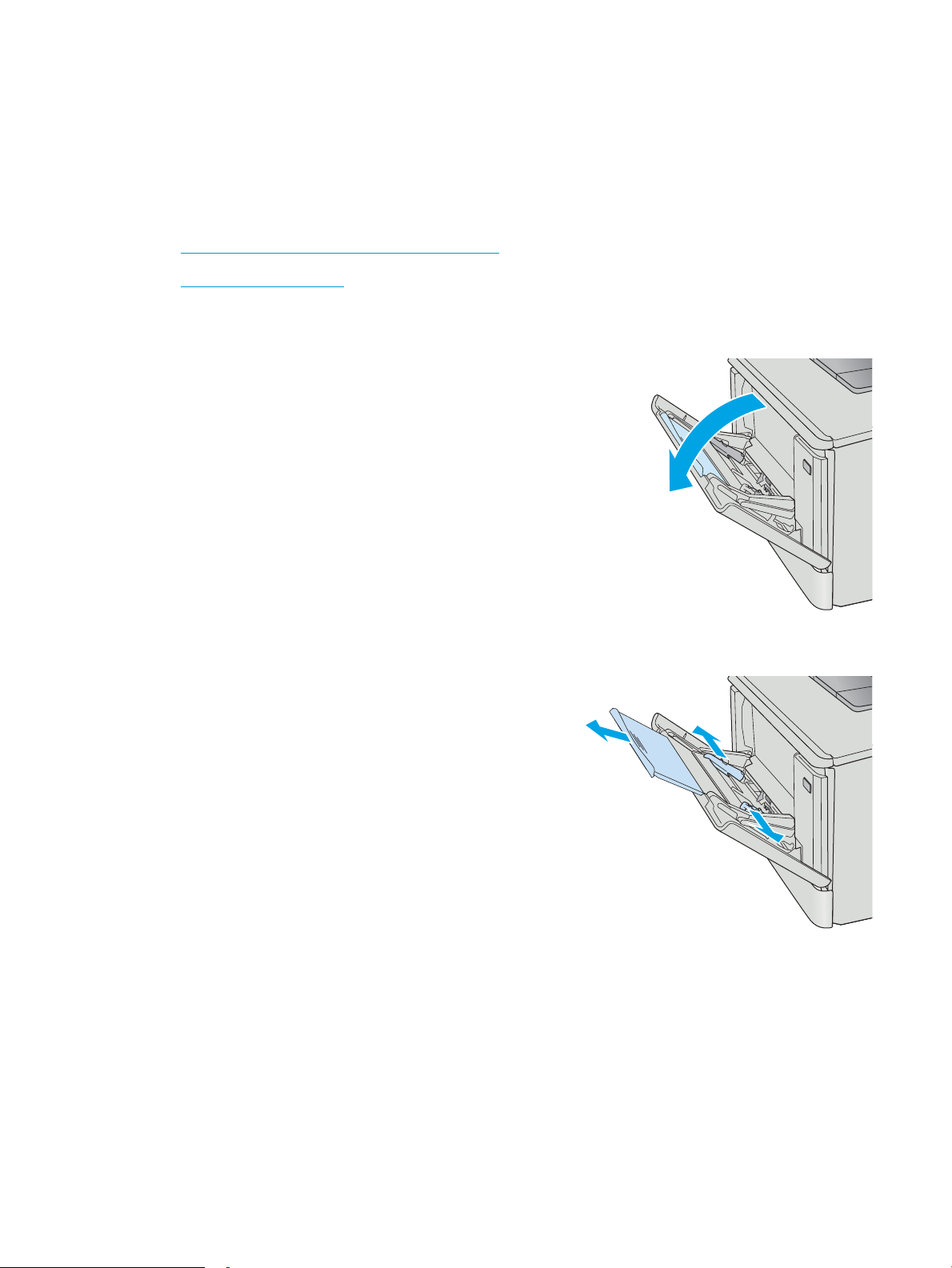
Paperin lisääminen lokeroon 1 (monikäyttölokero)
Johdanto
Käytä lokeroa 1 yksisivuisten asiakirjojen tai kirjekuorien tulostamiseen tai asiakirjojen tulostamiseen eri
paperityypeille.
●
Paperin lisääminen lokeroon 1 (monikäyttölokero)
●
Lokeron 1 paperin suunta
Paperin lisääminen lokeroon 1 (monikäyttölokero)
1. Avaa lokero 1.
2. Siirrä paperin leveysohjaimia ulospäin painamalla
oikeanpuoleisen paperinohjaimen kielekettä ja
vedä sitten lokeron jatke ulos.
16 Luku 2 Paperilokerot FIWW
Page 27
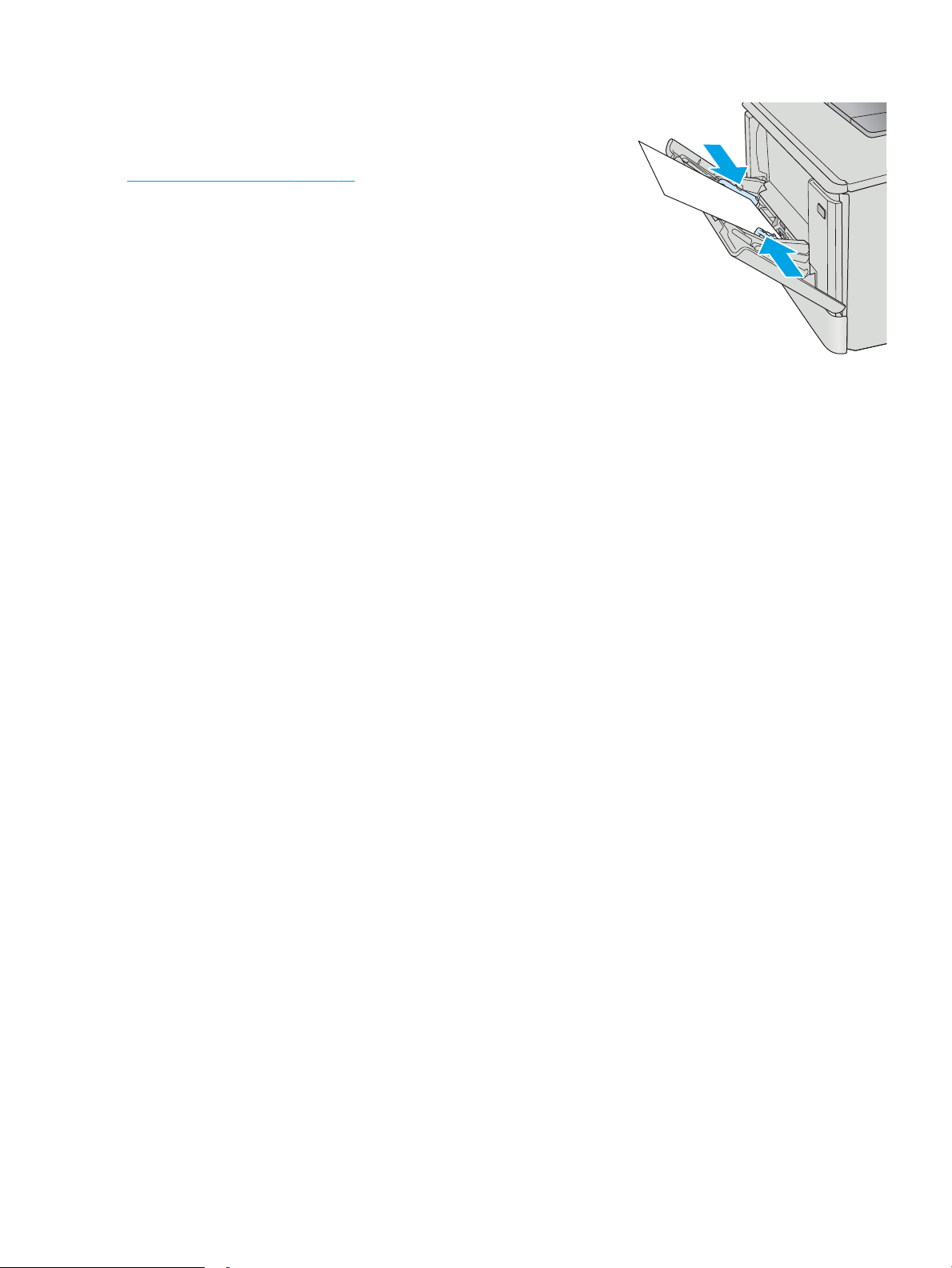
3. Aseta paperipino lokeroon. Säädä sitten
leveysohjaimia siten, että ne koskettavat kevyesti
paperipinoa mutta eivät taivuta sitä. Lisätietoja
paperin suunnan määrittämisestä on kohdassa
Lokeron 1 paperin suunta sivulla 18.
4. Aloita tulostaminen käyttämällä tietokoneeseen
asennettua ohjelmistosovellusta. Varmista, että
ohjaimeen on määritetty oikea koko ja paperityyppi
paperille, jolle tulostetaan lokerosta 1.
FIWW Paperin lisääminen lokeroon 1 (monikäyttölokero) 17
Page 28
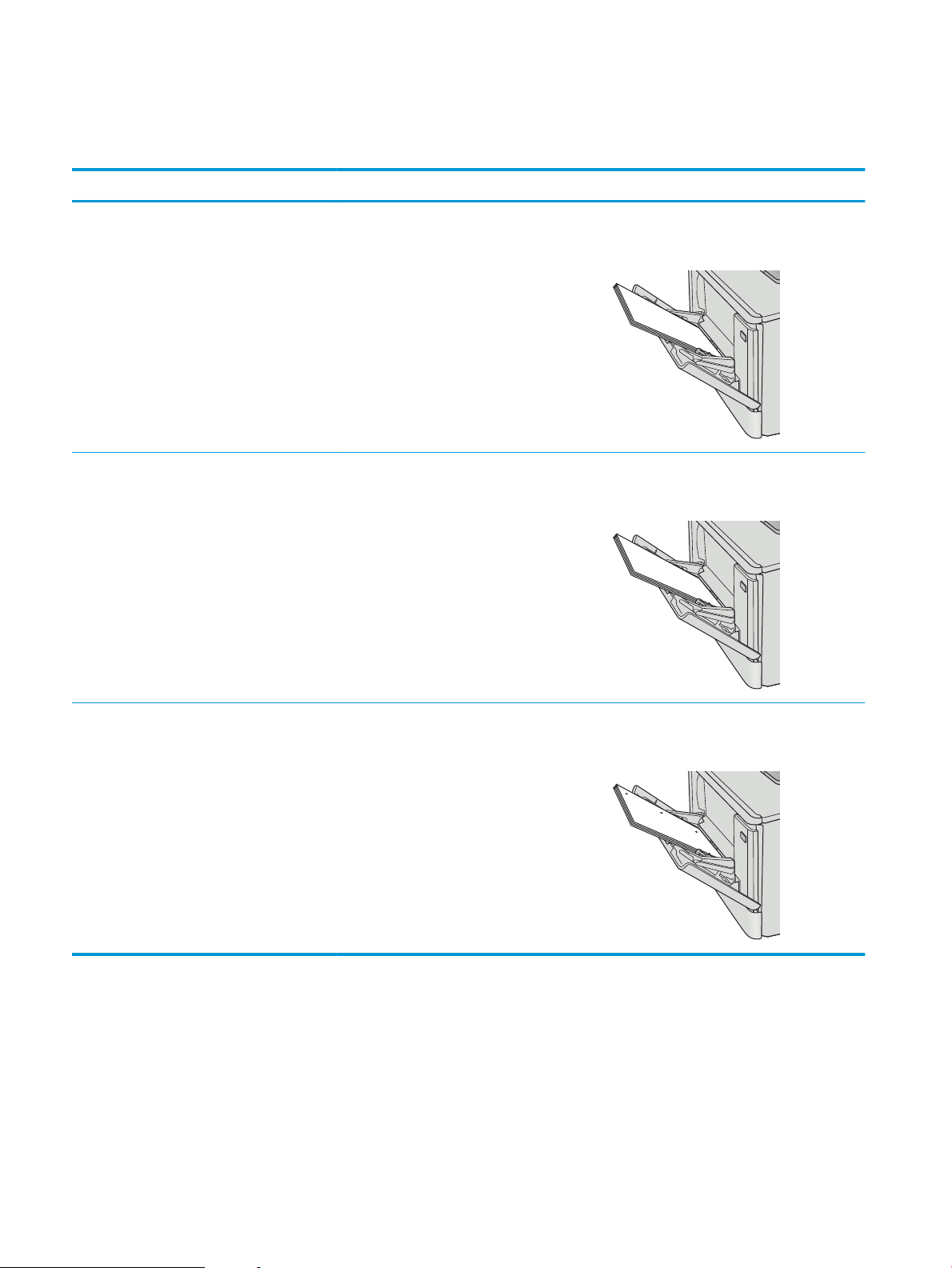
Lokeron 1 paperin suunta
123
123
Kun käytät paperia, joka on lisättävä tietynsuuntaisesti, lisää se seuraavan taulukon mukaisesti.
Paperityyppi Tulostus Paperin lisääminen
Kirjelomake tai esipainettu paperi Yksipuolinen tulostus Tulostettava puoli ylöspäin
Yläreuna edellä tulostimeen
Kirjelomake tai esipainettu paperi Kaksipuolinen tulostus Tulostettava puoli alaspäin
Yläreuna poispäin tulostimesta
Rei'itetty paperi Yksipuolinen tulostus tai kaksipuolinen tulostus Tulostettava puoli ylöspäin
Reiät tulostimen vasenta reunaa kohti
18 Luku 2 Paperilokerot FIWW
Page 29
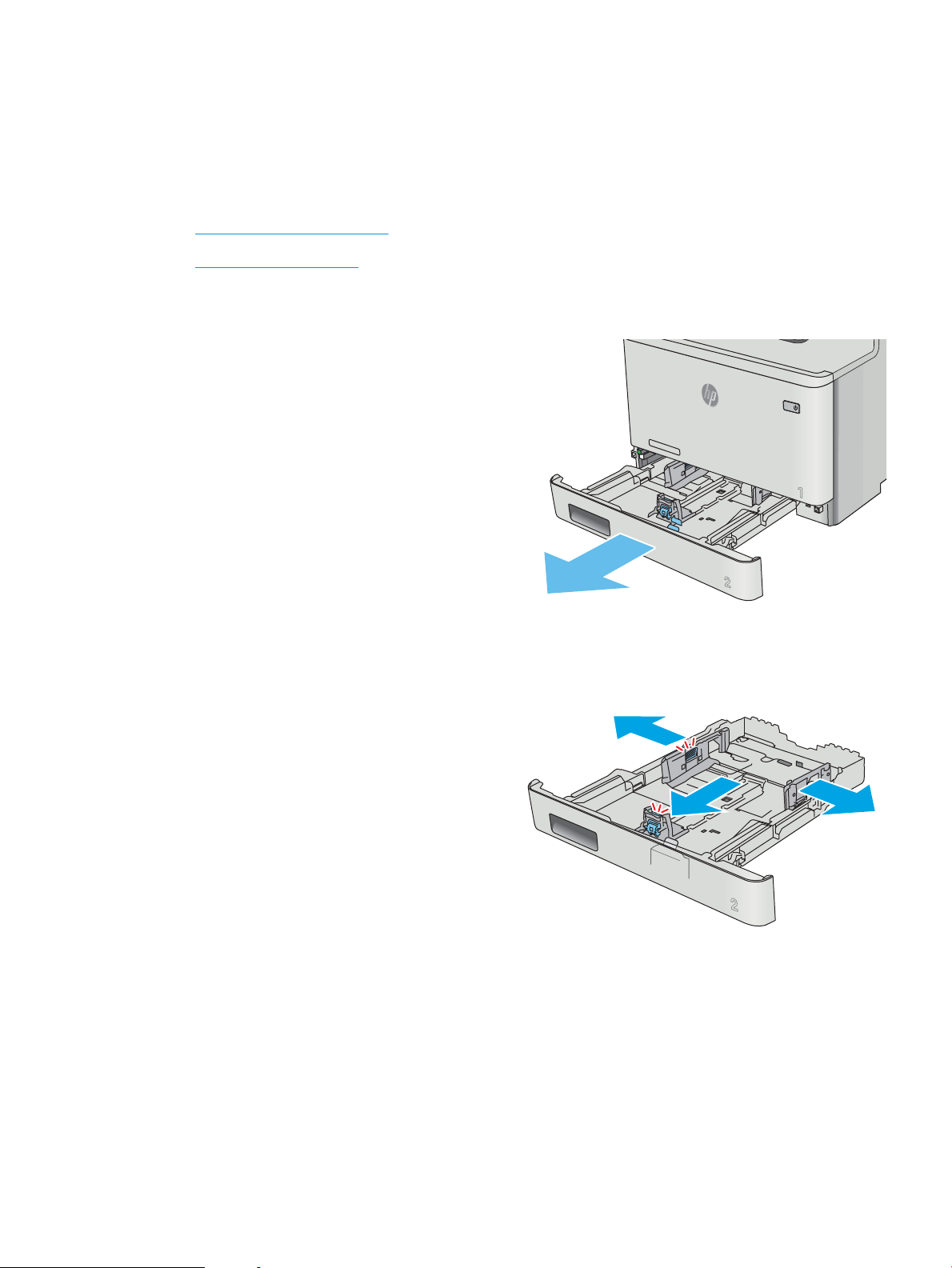
Paperin lisääminen lokeroon 2
Johdanto
Seuraavaksi kerrotaan paperin lisäämisestä lokeroon 2.
●
Paperin lisääminen lokeroon 2
●
Lokeron 2 paperin suunta
Paperin lisääminen lokeroon 2
1. Avaa lokero.
2. Säädä paperin leveysohjaimet puristamalla
ohjainten säätösalpoja ja siirtämällä sitten
ohjaimet käytetyn paperin mukaiseen kohtaan.
FIWW Paperin lisääminen lokeroon 2 19
Page 30
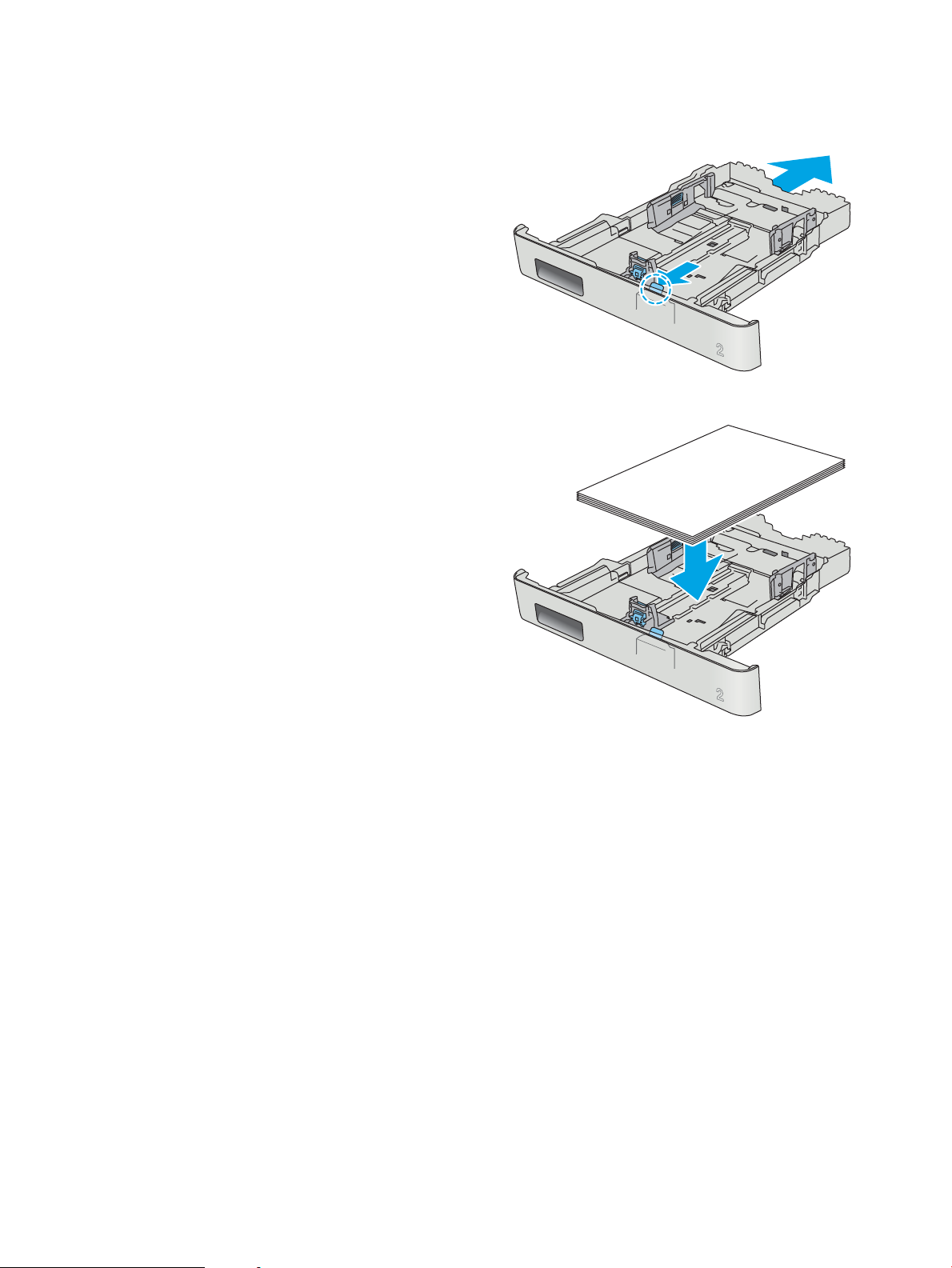
3. Jos haluat lisätä Legal-kokoista paperia, pidennä
lokeroa puristamalla etuosassa olevaa salpaa ja
vetämällä lokeroa ulospäin.
HUOMAUTUS: Kun lokeroon 2 lisätään Legal-
kokoista paperia, lokero on noin 51 mm ulkona
laitteen etupuolella.
4. Lisää paperi lokeroon.
20 Luku 2 Paperilokerot FIWW
Page 31

5. Varmista, että paperipino on tasaisesti lokeron
takareunaa ja sivua vasten. Aseta paperin leveysja pituusohjaimet paperipinoa vasten.
HUOMAUTUS: Älä ylitäytä lokeroa, jotta
laitteeseen ei tulisi tukoksia. Varmista, että pinon
yläreuna jää täyttörajan alapuolelle.
6. Varmista, että paperipinon yläreuna jää täyttörajan
alapuolelle, ja sulje lokero.
FIWW Paperin lisääminen lokeroon 2 21
Page 32

Lokeron 2 paperin suunta
123
123
Kun käytät paperia, joka on lisättävä tietynsuuntaisesti, lisää se seuraavan taulukon mukaisesti.
Paperityyppi Tulostus Paperin lisääminen
Kirjelomake tai esipainettu paperi Yksipuolinen tulostus Tulostettava puoli ylöspäin
Yläreuna tulostimen etuosaa kohti
Kirjelomake tai esipainettu paperi Kaksipuolinen tulostus Tulostettava puoli alaspäin
Yläreuna poispäin tulostimesta
Rei'itetty paperi Yksipuolinen tulostus tai kaksipuolinen tulostus Tulostettava puoli ylöspäin
Reiät tulostimen vasenta reunaa kohti
22 Luku 2 Paperilokerot FIWW
Page 33

Kirjekuorten lisääminen ja tulostaminen
Johdanto
Seuraavaksi kerrotaan kirjekuorten lisäämisestä ja tulostamisesta. Paras suorituskyky saadaan, kun lokeroon 1
lisätään kirjekuoria vain 5 mm:n paksuudelta (4–6 kirjekuorta) ja lokeroon 2 lisätään vain 10 kirjekuorta.
Jos haluat tulostaa kirjekuoria lokerosta 1 tai lokerosta 2, valitse tulostinohjaimeen asianmukaiset asetukset
seuraavasti.
Kirjekuorten tulostaminen
1. Valitse ohjelmistossa Tulosta.
2. Valitse laite tulostinluettelosta ja avaa tulostinohjain valitsemalla sitten Ominaisuudet tai Määritykset.
HUOMAUTUS: Painikkeen nimi vaihtelee ohjelmien mukaan.
HUOMAUTUS: Siirry asetuksiin Windows 8- tai 8.1-version aloitusnäytöstä valitsemalla Laitteet, Tulosta ja
valitse sitten tulostin.
3. Valitse Paperi/laatu-välilehti.
4. Valitse kirjekuorten oikea paperikoko avattavasta Paperikoko-valikosta.
5. Valitse avattavasta Paperityyppi-valikosta Kirjekuori.
6. Valitse käytettävä lokero avattavasta Paperilähde-valikosta.
7. Valitse OK, jolloin Asiakirjan ominaisuudet -valintaikkuna sulkeutuu.
8. Tulosta työ valitsemalla Tulosta-valintaikkunasta OK.
FIWW Kirjekuorten lisääminen ja tulostaminen 23
Page 34

Kirjekuorien suunta
Lisää kirjekuoret lokeroon 1 tulostuspuoli ylöspäin ja lyhyt
postimerkkipää edellä tulostimeen.
Lisää kirjekuoret lokeroon 2 tulostuspuoli ylöspäin ja lyhyt
postimerkkipää edellä tulostimeen.
24 Luku 2 Paperilokerot FIWW
Page 35

3 Tarvikkeet, lisävarusteet ja osat
●
Tarvikkeiden, lisävarusteiden ja osien tilaaminen
●
Värikasettien vaihtaminen
Lisätietoja:
Seuraavat tiedot pitävät paikkansa julkaisuhetkellä. Ajankohtaisia tietoja on kohdassa www.hp.com/support/
colorljM452.
HP-tulostimen kaikenkattavassa ohjeessa on seuraavat tiedot:
● Asennus ja määritys
● Opi ja käytä
● Ongelmien ratkaiseminen
● Ohjelmisto- ja laiteohjelmistopäivitysten lataaminen
● Asiakastukifoorumit
● Tietoja takuusta ja säännöksistä
FIWW 25
Page 36

Tarvikkeiden, lisävarusteiden ja osien tilaaminen
Tilaaminen
Tilaa tarvikkeita ja paperia www.hp.com/go/suresupply
Tilaa aitoja HP:n osia tai lisävarusteita www.hp.com/buy/parts
Tilaaminen huollon tai tuotetuen kautta Ota yhteys HP:n valtuuttamaan huoltoon tai tukipalveluun.
Tilaaminen HP:n sulautetulla Web-palvelimella (EWS) Voit käyttää toimintoa kirjoittamalla tulostimen IP-osoitteen tai
isäntänimen tuetun Web-selaimen osoite-/URL-kenttään. HP:n
sulautetussa Web-palvelimessa on linkki HP SureSupply -sivustoon,
josta voit tilata alkuperäisiä HP-tarvikkeita eri tavoilla.
Tarvikkeet ja lisävarusteet
Kohde Kuvaus Kasetin numero Tuotenumero
Tarvikkeet
HP 410A -mustekasetti, musta,
alkuperäinen, LaserJet
HP 410X -mustekasetti, riittoisa,
musta, alkuperäinen, LaserJet
HP 410A -mustekasetti, syaani,
alkuperäinen, LaserJet
HP 410X -mustekasetti, riittoisa,
syaani, alkuperäinen, LaserJet
HP 410A -mustekasetti, keltainen,
alkuperäinen, LaserJet
HP 410X -mustekasetti, riittoisa,
keltainen, alkuperäinen, LaserJet
HP 410A -mustekasetti, magenta,
alkuperäinen, LaserJet
HP 410X -mustekasetti, riittoisa,
magenta, alkuperäinen, LaserJet
Lisälaitteet
Valinnainen 550 arkin
paperinsyöttölaite
USB 2.0 -tulostinkaapeli Liitäntäkaapeli (2 metrin vakio) C6518A
Peruskokoinen musta vaihtomustekasetti 410A CF410A
Riittoisa musta vaihtomustekasetti 410X CF410X
Peruskokoinen syaani vaihtomustekasetti 410A CF411A
Riittoisa syaani vaihtomustekasetti 410X CF411X
Peruskokoinen keltainen vaihtomustekasetti 410A CF412A
Riittoisa keltainen vaihtomustekasetti 410X CF412X
Peruskokoinen magenta vaihtomustekasetti 410A CF413A
Riittoisa magenta vaihtomustekasetti 410X CF413X
Valinnainen lokero 3 CF404A
Asiakkaan korjattavissa olevat osat
Asiakkaan korjattavissa olevia osia (CSR) on saatavilla useille HP LaserJet -tulostimille korjausajan
lyhentämiseksi. Lisätietoja CSR-ohjelmasta ja sen eduista on osoitteissa www.hp.com/go/csr-support ja
www.hp.com/go/csr-faq.
26 Luku 3 Tarvikkeet, lisävarusteet ja osat FIWW
Page 37

Aitoja HP:n vaihto-osia voi tilata osoitteessa www.hp.com/buy/parts tai ottamalla yhteyttä valtuutettuun HP-
jälleenmyyjään tai -tukipalveluun. Tilauksen yhteydessä tarvitaan jokin seuraavista tiedoista: osanumero,
sarjanumero (tulostimen takapuolella), tuotenumero tai tulostimen nimi.
● Pakolliseksi merkityt osat on tarkoitettu asiakkaan vaihdettaviksi, ellei asiakas ole halukas maksamaan
HP:n huoltohenkilökunnalle korjauksen suorittamisesta. HP:n tuotetakuu ei kata näiden osien tukea paikan
päällä tai huoltoon lähetettynä.
● Valinnaiseksi merkityt osat HP:n huoltohenkilökunta vaihtaa pyydettäessä ilman lisämaksua tulostimen
takuun voimassaoloaikana.
Kohde Kuvaus Vaihtamisvaihtoehdot Tuotenumero
150 arkin paperinsyöttölokero Lokeron 2 vaihtokasetti Pakollinen RM2-6377-000CN
550 arkin paperinsyöttölaite Valinnaisen lokeron 3 vaihtokappale Pakollinen CF404-67901
FIWW Tarvikkeiden, lisävarusteiden ja osien tilaaminen 27
Page 38

Värikasettien vaihtaminen
Johdanto
Tämä tulostin ilmoittaa, kun värikasetin väri on vähissä. Värikasetin todellinen jäljellä oleva käyttöikä voi
vaihdella. Uusi värikasetti kannattaa hankkia etukäteen, jotta se voidaan vaihtaa laitteeseen, kun tulostuslaatu ei
ole enää hyväksyttävää.
Voit ostaa mustekasetteja tai tarkistaa kasetin yhteensopivuuden tulostimen kanssa HP SureSupply -sivustossa
osoitteessa www.hp.com/go/suresupply. Vieritä sivun alalaitaan ja varmista, että valitsemasi maa tai alue on
oikein.
Tulostin käyttää neljää väriä, ja jokaiselle värille on oma värikasetti: keltainen (Y), magenta (M), syaani (C) ja
musta (K). Värikasetit ovat luukun sisäpuolella.
Kohde Kuvaus Kasetin numero Tuotenumero
HP 410A -mustekasetti, musta,
alkuperäinen, LaserJet
HP 410X -mustekasetti, riittoisa, musta,
alkuperäinen, LaserJet
HP 410A -mustekasetti, syaani,
alkuperäinen, LaserJet
HP 410X -mustekasetti, riittoisa, syaani,
alkuperäinen, LaserJet
HP 410A -mustekasetti, keltainen,
alkuperäinen, LaserJet
HP 410X -mustekasetti, riittoisa, keltainen,
alkuperäinen, LaserJet
HP 410A -mustekasetti, magenta,
alkuperäinen, LaserJet
HP 410X -mustekasetti, riittoisa, magenta,
alkuperäinen, LaserJet
Peruskokoinen musta vaihtomustekasetti 410A CF410A
Riittoisa musta vaihtomustekasetti 410X CF410X
Peruskokoinen syaani vaihtomustekasetti 410A CF411A
Riittoisa syaani vaihtomustekasetti 410X CF411X
Peruskokoinen keltainen vaihtomustekasetti 410A CF412A
Riittoisa keltainen vaihtomustekasetti 410X CF412X
Peruskokoinen magenta vaihtomustekasetti 410A CF413A
Riittoisa magenta vaihtomustekasetti 410X CF413X
Säilytä värikasetti avaamattomassa pakkauksessa ennen asennusta.
HUOMIO: Älä altista värikasettia valolle muutamaa minuuttia kauempaa, sillä valo saattaa vaurioittaa kasettia.
Jos mustekasetti on poistettava tulostimesta tavallista pidemmäksi aikaa, aseta mustekasetti alkuperäiseen
muovipakkaukseen tai aseta kasetin päälle kevyt läpinäkymätön suojus.
Seuraavassa kuvassa on värikasetin osat.
28 Luku 3 Tarvikkeet, lisävarusteet ja osat FIWW
Page 39

2
1
3
3
1
1
2
1 Kahva
2 Kuvarumpu
3 Muistisiru
HUOMIO: Jos väriainetta pääsee vaatteille, pyyhi se pois kuivalla kankaalla ja pese vaatteet kylmällä vedellä.
Kuuma vesi kiinnittää väriaineen kankaaseen.
HUOMAUTUS: Tulostuskasetin pakkauksessa on lisätietoja käytettyjen värikasettien kierrätyksestä.
Värikasetin poistaminen ja vaihtaminen
1. Avaa etuluukku painamalla vasemmassa
paneelissa olevaa painiketta.
FIWW Värikasettien vaihtaminen 29
Page 40

2. Ota kiinni värikasettilaatikon sinisestä kahvasta ja
vedä laatikko ulos.
3. Tartu vanhan värikasetin kahvaan ja poista kasetti
vetämällä kahvasta suoraan ylöspäin.
4. Poista uusi värikasetti pakkauksesta ja vedä
paketin vapautuskielekkeestä.
30 Luku 3 Tarvikkeet, lisävarusteet ja osat FIWW
Page 41

5. Poista värikasetti avatusta pakkauskuoresta.
6. Pitele värikasettia molemmista päistä ja ravista sitä
edestakaisin, jotta väriaine jakautuu tasaisesti sen
sisällä.
7. Älä kosketa värikasetin alaosassa olevaa
kuvarumpua. Kuvarummussa olevat sormenjäljet
voivat aiheuttaa tulostuslaatuongelmia.
Älä myöskään altista kasettia turhaan valolle.
FIWW Värikasettien vaihtaminen 31
Page 42

8. Aseta uusi värikasetti laitteeseen. Varmista, että
kunkin kasetin väripiste vastaa kasettilaatikon
väripistettä.
9. Sulje värikasettilaatikko.
32 Luku 3 Tarvikkeet, lisävarusteet ja osat FIWW
Page 43

10. Sulje etuluukku.
http://www.hp.com/recycle
2
1
11. Pakkaa käytetty värikasetti pakkaukseen, jossa
uusi kasetti toimitettiin.
Yhdysvalloissa ja Kanadassa pakkaukseen sisältyy
valmiiksi maksettu toimitustarra. Muut maat/
alueet: tulosta maksettu toimitustarra siirtymällä
osoitteeseen www.hp.com/recycle.
Liimaa valmiiksi maksettu toimitustarra laatikkoon
ja palauta käytetty kasetti HP:lle kierrätettäväksi
(jos palvelu on saatavilla).
FIWW Värikasettien vaihtaminen 33
Page 44

34 Luku 3 Tarvikkeet, lisävarusteet ja osat FIWW
Page 45

4 Tulostus
●
Tulostustehtävät (Windows)
●
Tulostustehtävät (macOS)
●
Tulostustöiden tallentaminen tuotteeseen myöhempää tai yksityistä tulostusta varten
●
Mobiilitulostus
●
Käytä USB-pikatulostusta (vain kosketusnäytölliset mallit)
Lisätietoja:
Seuraavat tiedot pitävät paikkansa julkaisuhetkellä. Ajankohtaisia tietoja on kohdassa www.hp.com/support/
colorljM452.
HP-tulostimen kaikenkattavassa ohjeessa on seuraavat tiedot:
● Asennus ja määritys
● Opi ja käytä
● Ongelmien ratkaiseminen
● Ohjelmisto- ja laiteohjelmistopäivitysten lataaminen
● Asiakastukifoorumit
● Tietoja takuusta ja säännöksistä
FIWW 35
Page 46

Tulostustehtävät (Windows)
Tulostaminen (Windows)
Seuraavassa osassa kuvataan perustulostuksen kulku Windowsissa.
1. Valitse ohjelmistossa Tulosta.
2. Valitse tulostin tulostinluettelosta. Voit muuttaa asetuksia, kun avaat tulostimen laiteohjaimen
napsauttamalla tai koskettamalla Ominaisuudet-valintaa tai Ominaisuudet-painiketta.
HUOMAUTUS: Painikkeen nimi vaihtelee ohjelmien mukaan.
HUOMAUTUS: Siirry asetuksiin Windows 8:n tai 8.1:n aloitusnäytön sovelluksessa valitsemalla Laitteet,
Tulosta ja valitse sitten tulostin.
HUOMAUTUS: Jos tarvitset lisätietoja, valitse tulostinohjaimen ohjepainike (?).
HUOMAUTUS: Tulostinohjaimen ulkomuoto voi olla erilainen kuin kuvassa olevan, mutta vaiheet ovat
samat.
3. Määritä käytettävissä olevat vaihtoehdot valitsemalla tulostinohjain välilehdistä. Määritä esimerkiksi
paperin suunta Viimeistely-välilehdessä, ja määritä paperilähde, paperityyppi, paperikoko ja laatuasetukset
Paperi/Laatu-välilehdessä.
36 Luku 4 Tulostus FIWW
Page 47

4. Valitsemalla OK-painikkeen voit palata Tulosta-valintaikkunaan. Valitse näytössä tulosteiden määrä.
5. Tulosta työ valitsemalla OK-painike.
Automaattinen molemmille puolille tulostaminen (Windows)
Käytä tätä toimintatapaa tulostimissa, joihin on asennettu automaattinen kääntöyksikkö. Jos tulostimeen ei ole
asennettu automaattista kääntöyksikköä tai haluat tulostaa paperityypeille, joita kääntöyksikkö ei tue, voit
tulostaa molemmille puolille manuaalisesti.
1. Valitse ohjelmistossa Tulosta.
2. Valitse tulostin tulostinluettelosta ja avaa tulostinohjain valitsemalla Ominaisuudet tai Määritykset.
HUOMAUTUS: Painikkeen nimi vaihtelee ohjelmien mukaan.
HUOMAUTUS: Siirry asetuksiin Windows 8:n tai 8.1:n aloitusnäytön sovelluksessa valitsemalla Laitteet,
Tulosta ja valitse sitten tulostin.
3. Valitse Viimeistely-välilehti.
4. Valitse Tulosta molemmille puolille -valintaruutu. Valitse OK, jolloin Asiakirjan ominaisuudet -valintaikkuna
sulkeutuu.
5. Tulosta työ valitsemalla Tulosta-valintaikkunasta OK.
Manuaalinen tulostaminen molemmille puolille (Windows)
Toimi näin, jos tulostimeen ei ole asennettu automaattista kääntöyksikköä tai haluat tulostaa paperille, jota
kääntöyksikkö ei tue.
1. Valitse ohjelmistossa Tulosta.
2. Valitse tulostin tulostinluettelosta ja avaa tulostinohjain valitsemalla Ominaisuudet tai Määritykset.
HUOMAUTUS: Painikkeen nimi vaihtelee ohjelmien mukaan.
HUOMAUTUS: Siirry asetuksiin Windows 8:n tai 8.1:n aloitusnäytön sovelluksessa valitsemalla Laitteet,
Tulosta ja valitse sitten tulostin.
3. Valitse Viimeistely-välilehti.
4. Valitse Tulosta molemmille puolille (käsin) -valintaruutu. Tulosta työn ensimmäinen sivu valitsemalla OK.
5. Hae tulostettu pino tulostelokerosta ja aseta se lokeroon 1.
6. Jatka valitsemalla tarvittaessa asianmukainen ohjauspaneelin painike.
FIWW Tulostustehtävät (Windows) 37
Page 48

Useiden sivujen tulostaminen arkille (Windows)
1. Valitse ohjelmistossa Tulosta.
2. Valitse tulostin tulostinluettelosta ja avaa tulostinohjain valitsemalla Ominaisuudet tai Määritykset.
HUOMAUTUS: Painikkeen nimi vaihtelee ohjelmien mukaan.
HUOMAUTUS: Siirry asetuksiin Windows 8:n tai 8.1:n aloitusnäytön sovelluksessa valitsemalla Laitteet,
Tulosta ja valitse sitten tulostin.
3. Valitse Viimeistely-välilehti.
4. Valitse arkille tulostettavien sivujen määrä avattavasta Sivua arkille -luettelosta.
5. Valitse asetukset kohdissa Tulosta sivukehykset, Sivujärjestys ja Suunta. Valitse OK, jolloin Asiakirjan
ominaisuudet -valintaikkuna sulkeutuu.
6. Tulosta työ valitsemalla Tulosta-valintaikkunasta OK.
Paperityypin valitseminen (Windows)
1. Valitse ohjelmistossa Tulosta.
2. Valitse tulostin tulostinluettelosta ja avaa tulostinohjain valitsemalla Ominaisuudet tai Määritykset.
HUOMAUTUS: Painikkeen nimi vaihtelee ohjelmien mukaan.
HUOMAUTUS: Siirry asetuksiin Windows 8:n tai 8.1:n aloitusnäytön sovelluksessa valitsemalla Laitteet,
Tulosta ja valitse sitten tulostin.
3. Valitse Paperi/laatu-välilehti.
4. Valitse avattavasta Paperityyppi-luettelosta Lisää....
5. Laajenna Tyyppi on: -luettelon asetukset.
6. Laajenna se paperityyppiluokka, joka parhaiten vastaa käyttämääsi paperia.
7. Valitse käyttämäsi paperityypin asetus ja valitse sitten OK.
8. Valitse OK, jolloin Asiakirjan ominaisuudet -valintaikkuna sulkeutuu. Tulosta työ valitsemalla Tulosta-
valintaikkunasta OK.
Jos lokeron asetukset on määritettävä, tulostimen ohjauspaneelissa näkyy lokeron määritysilmoitus.
9. Lisää lokeroon ilmoituksen mukaista paperityyppiä ja -kokoa ja sulje lokero.
10. Voit hyväksyä havaitun koon ja tyypin OK-painikkeella tai voit valita jonkin toisen paperikoon tai -tyypin
Muokkaa-painikkeella.
11. Valitse oikea paperikoko ja -tyyppi ja kosketa sitten OK-painiketta.
Tulostuksen lisätehtävät
Siirry osoitteeseen www.hp.com/support/colorljM452.
Ohjeet ovat saatavilla erityisten tulostustehtävien suorittamiseen, esimerkiksi seuraavien:
38 Luku 4 Tulostus FIWW
Page 49

● Tulostuksen pikavalintojen ja esiasetusten luominen ja käyttäminen
● Paperikoon valitseminen tai mukautetun paperikoon käyttäminen
● Sivun suunnan valitseminen
Vihkon luominen
●
● Asiakirjan sovittaminen valitulle paperikoolle
● Asiakirjan ensimmäisen tai viimeisen sivun tulostaminen eri paperille
● Vesileimojen tulostaminen asiakirjaan
FIWW Tulostustehtävät (Windows) 39
Page 50

Tulostustehtävät (macOS)
Tulostaminen (macOS)
Seuraavassa osassa kuvataan perustulostuksen kulku macOS-käyttöjärjestelmässä.
1. Valitse Arkisto-valikko ja valitse sitten Tulosta.
2. Valitse tulostin.
3. Valitse Näytä tiedot tai Kopiot ja sivut ja säädä sitten tulostusasetuksia valitsemalla muita valikoita.
HUOMAUTUS: Kohteen nimi vaihtelee ohjelmien mukaan.
4. Valitse Tulosta-painike.
Automaattinen molemmille puolille tulostaminen (macOS)
HUOMAUTUS: Nämä tiedot koskevat tulostimia, joissa on automaattinen kääntöyksikkö.
HUOMAUTUS: Tämä ominaisuus on saatavilla, jos asennat HP-tulostusohjaimen. Se ei välttämättä ole
käytettävissä, jos käytät AirPrintiä.
1. Valitse Arkisto-valikko ja valitse sitten Tulosta.
2. Valitse tulostin.
3. Valitse Näytä tiedot tai Kopiot ja sivut ja valitse sitten Asettelu-valikko.
HUOMAUTUS: Kohteen nimi vaihtelee ohjelmien mukaan.
4. Valitse sidonta-asetus avattavasta Kaksipuolinen-luettelosta.
5. Valitse Tulosta-painike.
Manuaalinen tulostaminen molemmille puolille (macOS)
HUOMAUTUS: Tämä ominaisuus on saatavilla, jos asennat HP-tulostusohjaimen. Se ei välttämättä ole
käytettävissä, jos käytät AirPrintiä.
1. Valitse Arkisto-valikko ja valitse sitten Tulosta.
2. Valitse tulostin.
3. Valitse Näytä tiedot tai Kopiot ja sivut ja valitse sitten Man. kaksipuol. -valikko.
HUOMAUTUS: Kohteen nimi vaihtelee ohjelmien mukaan.
4. Valitse Käsinkääntö ja sidontavaihtoehto.
5. Valitse Tulosta-painike.
6. Mene tulostimen luo ja poista kaikki tyhjät paperit lokerosta 1.
7. Hae tulostettu pino tulostelokerosta ja aseta se syöttölokeroon tulostettu puoli alaspäin.
8. Jatka valitsemalla tarvittaessa asianmukainen ohjauspaneelin painike.
40 Luku 4 Tulostus FIWW
Page 51

Useiden sivujen tulostaminen arkille (macOS)
1. Valitse Arkisto-valikko ja valitse sitten Tulosta.
2. Valitse tulostin.
3. Valitse Näytä tiedot tai Kopiot ja sivut ja valitse sitten Asettelu-valikko.
HUOMAUTUS: Kohteen nimi vaihtelee ohjelmien mukaan.
4. Valitse avattavasta Sivuja arkilla -luettelosta kullekin arkille tulostettava sivujen määrä.
5. Asemointisuunta-kentässä voit valita sivujen järjestyksen ja sijoittelun arkilla.
6. Valitse Reunukset-kohdasta, millainen reunus sivujen ympärille tulostetaan.
7. Valitse Tulosta-painike.
Paperityypin valitseminen (macOS)
1. Valitse Arkisto-valikko ja valitse sitten Tulosta.
2. Valitse tulostin.
3. Valitse Näytä tiedot tai Kopiot ja sivut ja valitse sitten Materiaali ja laatu -valikko tai Paperi/Laatu -valikko.
HUOMAUTUS: Kohteen nimi vaihtelee ohjelmien mukaan.
4. Valitse Materiaali ja laatu- tai Paperi/Laatu-asetukset.
HUOMAUTUS: Tämä luettelo sisältää käytettävissä olevat pääasetukset. Jotkin asetukset eivät ole
käytettävissä kaikissa tulostimissa.
● Materiaalityyppi: Valitse tulostustyön paperityyppi.
● Tulostuslaatu: Valitse tulostustyön tarkkuus.
● Reunasta reunaan -tulostaminen: Valitsemalla tämän voit tulostaa lähelle paperin reunoja.
5. Valitse Tulosta-painike.
Tulostuksen lisätehtävät
Siirry osoitteeseen www.hp.com/support/colorljM452.
Ohjeet ovat saatavilla erityisten tulostustehtävien suorittamiseen, esimerkiksi seuraavien:
● Tulostuksen pikavalintojen ja esiasetusten luominen ja käyttäminen
● Paperikoon valitseminen tai mukautetun paperikoon käyttäminen
● Sivun suunnan valitseminen
● Vihkon luominen
● Asiakirjan sovittaminen valitulle paperikoolle
FIWW Tulostustehtävät (macOS) 41
Page 52

● Asiakirjan ensimmäisen tai viimeisen sivun tulostaminen eri paperille
● Vesileimojen tulostaminen asiakirjaan
42 Luku 4 Tulostus FIWW
Page 53

Tulostustöiden tallentaminen tuotteeseen myöhempää tai yksityistä tulostusta varten
●
Johdanto
●
Ennen aloittamista
●
Tulostimen määrittäminen työn säilytystä varten
●
Tallennetun työn luominen (Windows)
●
Tallennetun työn tulostaminen
●
Tallennetun työn poistaminen
Johdanto
Tässä osassa esitellään tulostimeen tallennettujen tiedostojen luomisen ja tulostamisen vaiheet. Nämä työt voi
tulostaa myöhemmin tai yksityisesti.
Ennen aloittamista
Työn säilytys -ominaisuutta koskevat seuraavat vaatimukset:
● Erillinen USB 2.0 -muistitikku, jossa on vähintään 16 Gt vapaata tilaa, on liitettävä takaosan USB-
isäntäporttiin. Tämä USB-muistitikku säilyttää tulostimeen lähetettyjä töitä. Tämän USB-muistitikun
poistaminen tulostimesta poistaa töiden säilytystoiminnon käytöstä.
● Jos käytät HP:n yleistulostinohjainta (UPD), sinun on käytettävä UPD-versiota 5.9.0 tai sitä uudempaa.
Tulostimen määrittäminen työn säilytystä varten
Voit ottaa tulostimen työn säilytystoiminnon käyttöön seuraavasti.
Vaihe 1: USB-muistitikun asentaminen
1. Etsi takaosan USB-portti.
FIWW Tulostustöiden tallentaminen tuotteeseen myöhempää tai yksityistä tulostusta varten 43
Page 54

HUOMAUTUS: Joissakin malleissa takaosan USB-portti on peitetty. Poista takaosan USB-portin kansi
ennen kuin jatkat.
2. Aseta USB-asema takaosan USB-porttiin.
Ohjauspaneelin näyttöön tulee The USB drive will be formatted (USB-asema alustetaan) -ilmoitus.
3. Suorita toiminto loppuun valitsemalla OK.
Vaihe 2: Tulostinohjaimen päivitys
Windows-tulostinohjaimen päivitys
1. Valitse Käynnistä-painike ja valitse sitten Laitteet ja tulostimet.
2. Napsauta HP-tulostimen nimeä hiiren kakkospainikkeella ja valitse Tulostimen ominaisuudet.
3. Valitse Tulostusominaisuudet-valintaikkunassa Laitteen asetukset -välilehti.
4. Valitse Päivitä nyt ja OK. Tulostinohjain päivittyy.
Päivitetty tulostinohjain sisältää Työn säilytys -välilehden.
Tallennetun työn luominen (Windows)
Voit tallentaa töitä tulostimeen yksityistä tai viivästynyttä tulostamista varten.
HUOMAUTUS: Tulostinohjaimen ulkomuoto voi olla erilainen kuin kuvassa olevan, mutta vaiheet ovat samat.
1. Valitse ohjelmistossa Tulosta.
44 Luku 4 Tulostus FIWW
Page 55

2. Valitse tulostin tulostinluettelosta, valitse Ominaisuudet tai Asetukset (nimi vaihtelee ohjelmien mukaan).
HUOMAUTUS: Painikkeen nimi vaihtelee ohjelmien mukaan.
HUOMAUTUS: Siirry asetuksiin Windows 8- tai 8.1-version aloitusnäytön sovelluksesta valitsemalla
Laitteet, Tulosta ja valitse sitten tulostin.
3. Valitse Työn säilytys -välilehti.
4. Valitse Työn säilytys -vaihtoehto.
Tila Kuvaus Suojattu PIN-koodilla Työn poistaminen
Hyväksy ja odota Tulosta asiakirjan
ensimmäinen sivu ja tarkista
tulostuslaatu, ja tulosta sitten
loput asiakirjasta tulostimen
ohjauspaneelista.
Yksityinen työ Työtä ei tulosteta, ennen kuin
pyydät sitä tulostimen
ohjauspaneelista.
Ei Automaattisesti, kun työ on
tulostettu tai kun työn
säilytysraja on saavutettu.
Kyllä (valinnainen) Automaattisesti, kun työ on
tulostettu tai kun työn
säilytysraja on saavutettu.
FIWW Tulostustöiden tallentaminen tuotteeseen myöhempää tai yksityistä tulostusta varten 45
Page 56

Tila Kuvaus Suojattu PIN-koodilla Työn poistaminen
Pikakopiointi Tulosta työstä haluamasi
Tallennettu työ Tallenna työ tulostimeen ja
5. Voit käyttää mukautettua käyttäjän tai työn nimeä valitsemalla Mukautettu ja kirjoittamalla käyttäjän tai
työn nimen.
Valitse vaihtoehto, jos samanniminen tallennettu työ on jo olemassa:
● Käytä työn nimeä + (1–99): lisää työn nimen perään yksilöivä numero.
● Korvaa aiempi tiedosto: korvaa aiempi tallennettu työ uudemmalla.
6. Valitse OK, jolloin Asiakirjan ominaisuudet -valintaikkuna sulkeutuu. Tulosta työ valitsemalla
Tulostusominaisuudet-valintaikkunassa OK.
Tallennetun työn tulostaminen
Voit tulostaa laitteen muistiin tallennetun työn toimimalla seuraavien ohjeiden mukaisesti.
1. Kaksiriviset ohjauspaneelit: Paina tulostimen ohjauspaneelin OK-painiketta. Siirry kohtaan ja valitse Työn
säilytys.
Ei Manuaalisesti
määrä kopioita ja tallenna työ
tulostimen muistiin, jotta voit
tulostaa sen uudelleen
myöhemmin.
Kyllä (valinnainen) Manuaalisesti
anna muiden käyttäjien
tulostaa työ milloin tahansa.
Kosketusnäytölliset ohjauspaneelit: Pyyhkäise tulostimen ohjauspaneelin aloitusnäytössä, kunnes Jobs
(Työt) -valikko tulee näkyviin. Avaa valikko valitsemalla Jobs (Työt) -kuvake.
2. Valitse Job Folders (Työkansiot) -luettelosta käyttäjänimi. Näkyviin tulee luettelo kyseisellä käyttäjänimellä
tallennetuista töistä.
3. Valitse työn nimi. Jos työ on yksityinen tai salattu, anna PIN-koodi tai salasana.
4. Voit muuttaa kopioiden määrää valitsemalla Kopiot, antamalla kopioiden määrän ja valitsemalla sitten OK.
5. Tulosta työ valitsemalla Tulosta-painike.
46 Luku 4 Tulostus FIWW
Page 57

Tallennetun työn poistaminen
Kun lähetät tallennetun työn tulostimen muistiin, tulostin korvaa kaikki saman käyttäjän samannimiset aiemmat
työt. Jos tulostimen muisti on täynnä, tulostimen ohjauspaneeliin ilmestyy No more memory (Muisti täynnä)
-ilmoitus, ja aiemmin tallennetut työt on poistettava ennen kuin muita tulostustöitä voi tallentaa.
Voit poistaa tulostimen muistiin tallennetun työn seuraavien ohjeiden mukaisesti.
HUOMAUTUS: Toimenpiteet vaihtelevat ohjauspaneelin tyypin mukaan.
1. Kaksiriviset ohjauspaneelit: Paina tulostimen ohjauspaneelin OK-painiketta. Siirry kohtaan ja valitse Työn
säilytys
Kosketusnäytölliset ohjauspaneelit: Pyyhkäise tulostimen ohjauspaneelin aloitusnäytössä, kunnes Jobs
(Työt) -valikko tulee näkyviin. Avaa valikko valitsemalla Jobs (Työt) -kuvake.
.
2. Valitse Job Folders (Työkansiot) -luettelosta käyttäjänimi. Näkyviin tulee luettelo kyseisellä käyttäjänimellä
tallennetuista töistä.
3. Valitse työn nimi. Jos työ on yksityinen tai salattu, anna PIN-koodi tai salasana.
4. Voit poistaa työn valitsemalla Poista ja sitten OK.
FIWW Tulostustöiden tallentaminen tuotteeseen myöhempää tai yksityistä tulostusta varten 47
Page 58

Mobiilitulostus
Johdanto
HP tarjoaa useita mobiili- ja ePrint-ratkaisuja, joiden avulla kannettavasta tietokoneesta, taulutietokoneesta,
älypuhelimesta ja muista mobiililaitteista voidaan tulostaa helposti HP-tulostimeen. Katso täydellinen luettelo ja
valitse tarpeitasi parhaiten vastaava vaihtoehto osoitteessa www.hp.com/go/LaserJetMobilePrinting.
HUOMAUTUS: Varmista kaikkien mobiilitulostus- ja ePrint-toimintojen tuki päivittämällä tulostimen
laiteohjelmisto.
●
Wi-Fi Direct- ja NFC-tulostus (vain langattomat mallit)
●
HP ePrint -sähköpostitulostus
●
HP ePrint -ohjelmisto
●
AirPrint
●
Androidin sulautettu tulostus
Wi-Fi Direct- ja NFC-tulostus (vain langattomat mallit)
Wi-Fi Direct- ja NFC-toiminnot mahdollistavat tulostuksen langattomasta mobiililaitteesta ilman lähiverkko- tai
Internet-yhteyttä. NFC-ominaisuudet tarjoavat mobiililaitteille helpon kahdenvälisen tulostusyhteyden
laitekosketuksella.
HUOMAUTUS: Kaikki mobiilikäyttöjärjestelmät eivät ole tällä hetkellä Wi-Fi Direct- tai NFC-tuettuja.
Wi-Fi Direct -toiminnolla voit tulostaa langattomasti seuraavista laitteista:
● Android-mobiililaitteista, joissa on käytössä Android-yhteensopiva tulostusratkaisu
● iPhone-, iPad- tai iPod touch -laitteista Apple AirPrintin tai HP ePrint -sovelluksen avulla
● Android-mobiililaitteista HP ePrint -sovelluksen tai Androidin sulautetun tulostusratkaisun avulla
● PC- ja Mac-tietokoneista HP ePrint -ohjelmiston avulla
Lisätietoja Wi-Fi Direct -tulostuksesta on osoitteessa www.hp.com/go/wirelessprinting.
NFC- ja Wi-Fi Direct -ominaisuudet voidaan ottaa käyttöön tai pois käytöstä tulostimen ohjauspaneelissa.
Ota Wi-Fi Direct käyttöön tai poista se käytöstä
Wi-Fi Direct -ominaisuudet on otettava ensin käyttöön tulostimen ohjauspaneelista.
HUOMAUTUS: Toimenpiteet vaihtelevat ohjauspaneelin tyypin mukaan.
1. Kaksiriviset ohjauspaneelit: Painamalla tulostimen ohjauspaneelin OK-painiketta voit avata
Verkkoasetukset-valikon.
48 Luku 4 Tulostus FIWW
Page 59

Kosketusnäytölliset ohjauspaneelit: Valitse tulostimen ohjauspaneelin aloitusnäytössä Yhteyden tiedot
.
2. Avaa seuraavat valikot:
● Wi-Fi Direct
● Asetukset
● Päällä / pois päältä
3. Valitse Käytössä-valikkokohta. Voit poistaa Wi-Fi Direct -tulostuksen käytöstä valitsemalla Ei käytössä.
HUOMAUTUS: Jos samaan ympäristöön on asennettu saman tulostimen useita eri malleja, kullekin tulostimelle
kannattaa antaa erillinen yksilöivä Wi-Fi Direct -nimi, jotta niiden tunnistaminen Wi-Fi Direct -tulostusta varten
helpottuu. Wi-Fi Direct -nimi on käytettävissä myös valitsemalla ohjauspaneelin aloitusnäytössä Yhteyden tiedot
-kuvakkeen ja valitsemalla sitten Wi-Fi Direct -kuvakkeen.
Tulostimen Wi-Fi Direct -nimen muuttaminen
Voit muuttaa tulostimen Wi-Fi Direct -nimen HP:n sulautetussa Web-palvelimessa seuraavasti:
Vaihe 1: HP:n sulautetun Web-palvelimen avaaminen
HUOMAUTUS: Toimenpiteet vaihtelevat ohjauspaneelin tyypin mukaan.
1. Kaksiriviset ohjauspaneelit: Paina tulostimen ohjauspaneelin OK-painiketta. Avaa Verkkoasetukset-valikko
ja näytä IP-osoite tai isäntänimi valitsemalla Näytä IP-osoite.
Kosketusnäytölliset ohjauspaneelit: Saat tulostimen IP-osoitteen tai isäntänimen näkyviin valitsemalla
ensin ohjauspaneelin aloitusnäytössä Yhteyden tiedot ja sen jälkeen joko Verkko yhdistetty
tai Wi-Fi-verkko käytössä .
FIWW Mobiilitulostus 49
Page 60

2. Avaa verkkoselain ja syötä osoiteriville IP-osoite tai isäntänimi täsmälleen siinä muodossa, kuin se näkyy
tulostimen ohjauspaneelissa. Paina tietokoneen näppäimistön Enter-näppäintä. HP:n sulautettu Web-
palvelin avautuu.
Jos verkkoselaimessa näkyy sanoma Tämän sivun varmenteessa on ongelma, kun yrität avata sulautettua
Web-palvelinta, valitse Jatka tähän sivustoon (ei suositella).
HUOMAUTUS: Vaihtoehdon Jatka tähän sivustoon (ei suositella) valitseminen ei vahingoita tietokonetta
siirryttäessä HP-laitteen sulautetussa Web-palvelimessa.
Vaihe 2: Wi-Fi Direct -nimen muuttaminen
1. Napsauta Verkko-välilehteä.
2. Napsauta vasemmassa siirtymisruudussa Wi-Fi Direct Setup (Wi-Fi Direct -määritys) -linkkiä.
3. Kirjoita uusi nimi Wi-Fi Direct Name (Wi-Fi Direct -nimi) -kenttään.
4. Valitse Käytä.
HP ePrint -sähköpostitulostus
HP ePrint -apuohjelmalla voit tulostaa asiakirjoja lähettämällä ne sähköpostiliitteinä tulostimen
sähköpostiosoitteeseen mistä tahansa tulostimesta, jolla voi lähettää sähköpostia.
HP ePrint -palvelun käyttäminen vaatii tulostimelta seuraavia ominaisuuksia:
● Tulostin on yhdistetty kiinteään tai langattomaan verkkoon ja sillä on Internet-yhteys.
● HP:n verkkopalvelut on otettu käyttöön tulostimessa ja tulostin on rekisteröity HP Connected -palveluun.
Voit ottaa HP-verkkopalvelut käyttöön ja rekisteröityä HP Connected -palveluun noudattamalla seuraavia
ohjeita:
1. Valitse tulostimen ohjauspaneelin aloitusnäytössä Yhteyden tiedot .
2. Avaa seuraavat valikot:
○ HP ePrint
○ Asetukset
○ Ota verkkopalvelut käyttöön
3. Voit lukea käyttöehtosopimuksen valitsemalla Tulosta. Hyväksy käyttöehdot ja ota HP-verkkopalvelut
käyttöön valitsemalla OK.
50 Luku 4 Tulostus FIWW
Page 61

Laite ottaa verkkopalvelut käyttöön ja tulostaa tietosivun. Tietosivulla on laitekoodi, jota käytetään
HP-tulostimen rekisteröimiseen HP Connected -palveluun.
4. Luo HP ePrint -tili osoitteessa www.hpconnected.com ja viimeistele asetukset.
HP ePrint -ohjelmisto
HP ePrint -ohjelmisto helpottaa tulostamista Windows- ja Mac-pöytäkoneista ja kannettavista tietokoneista
kaikkiin HP ePrint -yhteensopiviin tulostimiin. Tämän ohjelmiston avulla löydät helposti HP Connected -tilillesi
rekisteröityjä HP ePrint -yhteensopivia tulostimia. HP-kohdetulostin voi sijaita toimistossa tai jossain muussa
paikassa maapallolla.
● Windows: Kun ohjelmisto on asennettu, valitse sovelluksessa Tulosta ja valitse sitten HP ePrint
asennettujen tulostinten luettelosta. Määritä tulostusasetukset napsauttamalla Ominaisuudet-painiketta.
● macOS: Kun olet asentanut ohjelmiston, valitse Tiedosto, Tulosta, ja valitse sitten nuoli PDF-valinnan
vieressä (laiteohjelmistonäytön vasemmassa alakulmassa). Valitse HP ePrint.
Windows-käyttöjärjestelmissä HP ePrint -ohjelmisto tukee perinteistä TCP/IP-tulostusta (LAN- tai WAN-) verkon
paikallisiin verkkotulostimiin, jotka tukevat UPD PostScript® -määritystä.
Sekä Windows että macOS tukevat IPP-tulostusta LAN- tai WAN-verkkoon yhdistettyihin laitteisiin, jotka tukevat
ePCL-määritystä.
Sekä Windows että macOS tukevat myös PDF-asiakirjojen tulostusta julkisiin tulostussijanteihin sekä HP ePrint
-pilvitulostusta sähköpostia lähettämällä.
AirPrint
Ohjaimia ja lisätietoja on osoitteessa www.hp.com/go/eprintsoftware.
HUOMAUTUS: Windows-käyttöjärjestelmässä HP ePrint Software -tulostinohjaimen nimi on HP ePrint +
JetAdvantage.
HUOMAUTUS: HP ePrint -ohjelmisto on PDF-tiedostojen työnkulun apuohjelma macOS-käyttöjärjestelmälle,
eikä se ole varsinainen tulostinohjain.
HUOMAUTUS: HP ePrint -ohjelmisto ei tue USB-tulostusta
Suoratulostus Applen AirPrintillä on tuettu iOS-versiossa sekä Mac-tietokoneissa, joissa on macOS 10.7 Lion
-versio tai sitä uudempi versio. AirPrintin avulla voit tulostaa suoraan tulostimeen iPadista, iPhonesta (3GS ja
uudemmat) ja iPod touchista (kolmas sukupolvi ja uudemmat) seuraavissa mobiilisovelluksissa:
● Mail
● Valokuvat
● Safari
● iBooks
● tietyt kolmansien osapuolten sovellukset.
AirPrintin käyttö edellyttää, että tulostin on liitetty Apple-laitteen kanssa samaan verkkoon (aliverkkoon).
Lisätietoja AirPrintin käyttämisestä ja AirPrint-yhteensopivista HP-tulostimista on osoitteessa www.hp.com/go/
MobilePrinting.
FIWW Mobiilitulostus 51
Page 62

HUOMAUTUS: Ennen kuin käytät AirPrintiä USB-liitännän kautta, tarkista versionumero. AirPrint-versiot 1.3 ja
sitä vanhemmat versiot eivät tue USB-yhteyksiä.
Androidin sulautettu tulostus
Android- ja Kindle-laitteille suunnatun HP:n sisäisen tulostusratkaisun avulla mobiililaitteet voivat
automaattisesti löytää ja käyttää sellaisia HP-tulostimia, jotka ovat joko verkossa tai Wi-Fi Direct -tulostuksen
kantoalueella.
Tulostusratkaisu on käyttöjärjestelmän eri versioiden sisäinen.
HUOMAUTUS: Jos tulostaminen ei ole käytettävissä laitteessa, siirry kohtaan Google Play > Android-sovellukset
ja asenna HP Print Service -laajennus.
Lisätietoja Androidin sulautetusta tulostuksesta ja tuetuista Android-laitteista on osoitteessa www.hp.com/go/
LaserJetMobilePrinting.
52 Luku 4 Tulostus FIWW
Page 63

Käytä USB-pikatulostusta (vain kosketusnäytölliset mallit)
Johdanto
Tässä tulostimessa on USB-pikatulostustoiminto, joten tiedostoja voi tulostaa nopeasti lähettämättä niitä
tietokoneesta. Tulostimen USB-porttiin voi liittää tavallisia USB-muistilaitteita. Se tukee seuraavia
tiedostotyyppejä:
● .pdf
● .jpg
● .prn ja .PRN
● .CHT ja .CHT
● .pxl
● .PCL ja .PCL
● .ps ja .PS
● .doc ja .docx
● .ppt ja .pptx
Vaihe 1: USB-tiedostojen käyttö tulostimessa
1. Liitä USB-asema tulostimen USB-pikaporttiin.
2. USB-asema-valikossa on seuraavat toiminnot:
● Tulosta asiakirja
● Näytä ja tulosta valokuvat
● Skannaus USB-asemaan
Vaihe 2: USB-asiakirjojen tulostaminen
Vaihtoehto 1: Asiakirjojen tulostaminen
1. Jos haluat tulostaa asiakirjan, valitse Tulosta asiakirja.
2. Valitse tulostettavan asiakirjan nimi. Jos asiakirja on tallennettu kansioon, valitse ensin kansio ja sitten
tulostettava asiakirja.
3. Kun yhteenvetonäyttö avautuu, voit muuttaa seuraavia asetuksia:
FIWW Käytä USB-pikatulostusta (vain kosketusnäytölliset mallit) 53
Page 64

● Kopioiden määrä
● Paperikoko
● Paperityyppi
Sovita sivulle
●
● Lajittelu
● Tulosteväri (vain värimallit)
4. Tulosta asiakirja valitsemalla Tulosta-painike.
5. Hae tulostettu työ tulostelokerosta ja irrota USB-asema.
Vaihtoehto 2: Valokuvien tulostaminen
1. Jos haluat tulostaa valokuvia, valitse Näytä ja tulosta kuvat.
2. Valitse kunkin tulostettavan valokuvan esikatselukuva ja valitse sitten Valmis.
3. Kun yhteenvetonäyttö avautuu, voit muuttaa seuraavia asetuksia:
● Kuvakoko
● Paperikoko
● Paperityyppi
● Kopioiden määrä
● Tulosteväri (vain väritulostimet)
● Vaalea/tumma
4. Tulosta valokuvat valitsemalla Tulosta-painike.
5. Hae tulostettu työ tulostelokerosta ja irrota USB-asema.
54 Luku 4 Tulostus FIWW
Page 65

5 Laitteen hallinta
●
HP:n verkkopalvelusovellukset
●
Laitteen yhteystyypin muuttaminen (Windows)
●
Lisäasetusten määrittäminen HP:n sulautetulla Web-palvelimella (EWS) ja HP Device Toolbox -ohjelmistolla
(Windows)
●
Lisäasetukset OS X:n HP Utility -ohjelmistolla
●
IP-verkkoasetusten määrittäminen
●
Tuotteen suojausominaisuudet
●
Energiansäästöasetukset
●
HP Web Jetadmin
Lisätietoja:
●
Laiteohjelmiston päivittäminen
Seuraavat tiedot pitävät paikkansa julkaisuhetkellä. Ajankohtaisia tietoja on kohdassa www.hp.com/support/
colorljM452.
HP-tulostimen kaikenkattavassa ohjeessa on seuraavat tiedot:
● Asennus ja määritys
● Opi ja käytä
● Ongelmien ratkaiseminen
● Ohjelmisto- ja laiteohjelmistopäivitysten lataaminen
● Asiakastukifoorumit
● Tietoja takuusta ja säännöksistä
FIWW 55
Page 66

HP:n verkkopalvelusovellukset
HP:n verkkopalvelusovellukset tarjoavat hyödyllistä sisältöä, jota voi ladata automaattisesti Internetistä
tulostimeen. Voit valita käyttöösi esimerkiksi uutisia, kalentereita, lomakkeita tai pilvipohjaisen asiakirjojen
säilytyksen.
Voit ottaa nämä sovellukset käyttöön ja ajoittaa lataukset siirtymällä HP Connected -sivustoon osoitteeseen
www.hpconnected.com.
HUOMAUTUS: Tämän toiminnon käyttö edellyttää tulostimen yhdistämistä kiinteään tai langattomaan
verkkoon, jossa on Internet-yhteys. HP:n verkkopalvelujen on oltava käytössä tulostimessa.
Verkkopalvelujen ottaminen käyttöön (kaksiriviset ohjauspaneelit)
1. Paina tulostimen ohjauspaneelin OK-painiketta.
2. Valitse HP Web Services (HP:n verkkopalvelut) -valikko ja paina OK-painiketta.
3. Valitse Ota verkkopalvelut käyttöön -kohta ja paina OK-painiketta.
Verkkopalvelujen ottaminen käyttöön (kosketusnäytölliset ohjauspaneelit)
Prosessi ottaa HP-verkkopalvelut ja Sovellukset -painikkeen käyttöön.
1. Pyyhkäise tulostimen ohjauspaneelin aloitusnäytössä, kunnes Asetukset-valikko tulee näkyviin. Avaa
valikko valitsemalla
2. Valitse HP-verkkopalvelut.
3. Valitse Ota verkkopalvelut käyttöön.
4. Jos haluat tulostaa HP-verkkopalveluiden käyttöehdot, valitse Tulosta.
5. Suorita työ loppuun valitsemalla OK.
Kun olet ladannut sovelluksen HP Connected -sivustosta, se on käytettävissä tulostimen ohjauspaneelin
Sovellukset-valikosta.
Asetukset -kuvake.
56 Luku 5 Laitteen hallinta FIWW
Page 67

Laitteen yhteystyypin muuttaminen (Windows)
Jos käytät jo laitetta ja haluat muuttaa sen yhteyttä, voit määrittää yhteyden tietokoneen työpöydän HP-laitteen
määrittäminen uudelleen -pikavalinnan avulla. Voit määrittää laitteen esimerkiksi käyttämään jotakin toista
langattoman verkon osoitetta, muodostamaan yhteyden kiinteään tai langattomaan verkkoon tai siirtyä
verkkoyhteydestä USB-liitäntään. Voit muuttaa määrityksiä asettamatta laitteen CD-levyä CD-asemaan. Kun olet
valinnut muodostettavan yhteyden tyypin, ohjelma siirtyy suoraan siihen laitteen määrityksen kohtaan, jota on
muutettava.
FIWW Laitteen yhteystyypin muuttaminen (Windows) 57
Page 68

Lisäasetusten määrittäminen HP:n sulautetulla Web-palvelimella
(EWS) ja HP Device Toolbox -ohjelmistolla (Windows)
HP:n sulautetulla Web-palvelimella voit hallita tulostustoimintoja tietokoneen kautta tulostimen ohjauspaneelin
sijaan.
● Tulostimen tilatietojen tarkasteleminen
● tarkastele kaikkien tarvikkeiden jäljellä olevaa käyttöaikaa ja tilaa uusia tarvikkeita
●
tarkastele ja muuta lokeroasetuksia
● Tulostimen ohjauspaneelin valikkoasetusten tarkasteleminen ja muuttaminen
● tarkastele ja tulosta sisäisiä sivuja
● Ilmoitusten vastaanottaminen tulostimeen ja tarvikkeisiin liittyvistä tapahtumista
● tarkastele ja muuta verkon asetuksia
HP:n sulautettu Web-palvelin toimii, kun tulostin on kytketty IP-verkkoon. HP:n sulautettu Web-palvelin ei tue
IPX-verkkolaiteyhteyksiä. Voit käyttää HP:n sulautettua Web-palvelinta, vaikka Internet-yhteyttä ei olisikaan
käytettävissä.
Kun tulostin on kytkettynä verkkoon, HP:n sulautettu Web-palvelin on automaattisesti käytettävissä.
HUOMAUTUS: HP Device Toolbox -ohjelmisto on käytettävissä ainoastaan, jos teit täydellisen asennuksen, kun
asensit tulostimen. Kaikki ominaisuudet eivät välttämättä ole käytettävissä, riippuen siitä, miten tulostin on
liitetty.
HUOMAUTUS: HP:n sulautettua Web-palvelinta ei voi käyttää verkon palomuurin läpi.
HP:n sulautetun Web-palvelimen (EWS) avaaminen Käynnistä-valikosta.
1. Valitse Käynnistä ja Ohjelmat.
2. Valitse HP-tuoteryhmä ja valitse kohde HP Device Toolbox.
HP:n sulautetun Web-palvelimen (EWS) avaaminen verkkoselaimessa.
HUOMAUTUS: Toimenpiteet vaihtelevat ohjauspaneelin tyypin mukaan.
1. Kaksiriviset ohjauspaneelit: Paina tulostimen ohjauspaneelin OK-painiketta. Avaa Verkkoasetukset-valikko
ja näytä IP-osoite tai isäntänimi valitsemalla Näytä IP-osoite.
Kosketusnäytölliset ohjauspaneelit: Saat tulostimen IP-osoitteen tai isäntänimen näkyviin valitsemalla
ensin ohjauspaneelin aloitusnäytössä Yhteyden tiedot ja sen jälkeen joko Verkko yhdistetty
tai Wi-Fi-verkko käytössä .
58 Luku 5 Laitteen hallinta FIWW
Page 69

2. Avaa verkkoselain ja syötä osoiteriville IP-osoite tai isäntänimi täsmälleen siinä muodossa, kuin se näkyy
tulostimen ohjauspaneelissa. Paina tietokoneen näppäimistön Enter-näppäintä. HP:n sulautettu Web-
palvelin avautuu.
HUOMAUTUS: Jos verkkoselaimessa näkyy sanoma Tämän sivun varmenteessa on ongelma, kun yrität
avata sulautettua web-palvelinta, valitse Jatka tähän sivustoon (ei suositella).
Vaihtoehdon Jatka tähän sivustoon (ei suositella) valitseminen ei vahingoita tietokonetta siirryttäessä HPlaitteen sulautetussa Web-palvelimessa.
Välilehti tai osa Kuvaus
Koti-välilehti
Tulostimen tiedot sekä tila- ja
asetustiedot.
Järjestelmä-välilehti
Tulostimen asetusten määrittäminen
tietokoneesta.
● Laitteen tila: Näyttää tulostimen tilan ja HP-tarvikkeiden arvioidun jäljellä olevan käyttöiän.
● Tarvikkeiden tila: Näyttää HP-tarvikkeiden arvioidun jäljellä olevan käyttöiän prosentteina.
Todellinen jäljellä oleva käyttöikä voi vaihdella. Uusi tarvike kannattaa hankkia etukäteen,
jotta se voidaan vaihtaa laitteeseen, kun tulostuslaatu ei ole enää hyväksyttävää. Tarviketta
ei tarvitse vaihtaa, ellei tulostuslaatu ole jo liian heikko.
● Laitteen asetukset: Tällä sivulla näytetään samat tiedot kuin tulostimen asetussivulla.
● Verkon yhteenveto: Tällä sivulla näkyvät samat tiedot kuin tulostimen
verkkokokoonpanosivulla.
● Raportit: Voit tulostaa tulostimen luoman asetussivun ja tarvikkeiden tilasivun.
● Tapahtumaloki: Tällä sivulla on luettelo kaikista tulostimen tapahtumista ja virheistä.
● Laitetiedot: Tulostimen ja yrityksen perustiedot.
● Paperiasetukset: Voit muuttaa tulostimen paperinkäsittelyn oletusasetuksia.
● Tulostuslaatu: Voit muuttaa tulostimen tulostuslaadun oletusasetuksia.
● EcoSMART-konsoli: Voit muuttaa lepotilaan siirtymisen tai automaattisen sammutuksen
oletusaikoja. Voit määrittää, mitkä tapahtumat herättävät tulostimen.
● Paperityypit: Voit määrittää tulostimen hyväksymiä paperityyppejä vastaavia tulostustiloja.
● Järjestelmän asetukset: Voit muuttaa tulostimen järjestelmän oletusasetuksia.
●
Huolto: Voit suorittaa tulostimen puhdistuksen.
● Tallenna ja palauta: Voit tallentaa tulostimen nykyiset asetukset tietokoneessa olevaan
tiedostoon. Tästä tiedostosta voit ladata samat asetukset toiseen tulostimeen tai palauttaa
nämä asetukset tähän tulostimeen myöhemmin.
● Hallinta: Voit asettaa tai vaihtaa tulostimen salasanan. Voit ottaa käyttöön tai poistaa
käytöstä tulostimen ominaisuuksia.
HUOMAUTUS: Järjestelmä-välilehti voidaan suojata salasanalla. Jos tulostin on verkossa, ota
aina yhteys laitteesta vastaavaan järjestelmänvalvojaan, ennen kuin muutat välilehden asetuksia.
FIWW Lisäasetusten määrittäminen HP:n sulautetulla Web-palvelimella (EWS) ja HP Device Toolbox -ohjelmistolla
(Windows)
59
Page 70

Välilehti tai osa Kuvaus
Tulosta-välilehti
Oletustulostusasetusten
muuttaminen tietokoneesta.
Verkkoyhteydet-välilehti
(Vain verkkoon liitetyt tulostimet)
Verkkoasetusten muuttaminen
tietokoneesta.
HP Web Services -välilehti Tässä välilehdessä voit määrittää ja käyttää tulostimen Web-työkaluja.
● Tulostaminen: Voit muuttaa tulostimen oletustulostusasetuksia. Niitä ovat esimerkiksi
kopioiden määrä ja paperin suunta. Samat vaihtoehdot ovat valittavissa ohjauspaneelissa.
● PCL5c: Voit tarkastella ja muuttaa PCL5c-asetuksia.
● PostScript: Poista Tulosta PS-virheet -toiminto käytöstä tai ota se käyttöön.
Tässä välilehdessä verkonvalvojat voivat hallita tulostimen verkkoasetuksia, kun tulostin on
kytketty IP-verkkoon. Sen avulla verkonvalvoja voi ottaa myös Wireless Direct -toiminnon
käyttöön. Tämä välilehti ei näy, jos tulostin on liitetty suoraan tietokoneeseen.
60 Luku 5 Laitteen hallinta FIWW
Page 71

Lisäasetukset OS X:n HP Utility -ohjelmistolla
HP Utility -apuohjelman avulla voit tarkistaa tulostimen tilan tai muuttaa tulostimen asetuksia tietokoneessa.
Voit käyttää HP-apuohjelmaa, kun tulostin on liitetty USB-kaapelilla tai TCP/IP-verkkoon.
HP-apuohjelman avaaminen
1. Avaa tietokoneessa Järjestelmäasetukset-valikko ja valitse sitten Tulostus ja faksaus, Tulostus ja skannaus
tai Tulostus ja skannaus.
2. Valitse oikea tulostin luettelosta.
3. Valitse Lisävarusteet ja tarvikkeet -painike.
4. Valitse Apuohjelmat-välilehti.
5. Valitse Avaa tulostimen lisäohjelma -painike.
HP-apuohjelman ominaisuudet
HP Utility -työkalurivi sisältää seuraavat vaihtoehdot:
● Laitteet: tällä painikkeella voit näyttää tai piilottaa HP Utility -apuohjelman löytämät Mac-laitteet.
● Kaikki asetukset: Tällä painikkeella voi palata HP Utility -apuohjelman päänäkymään.
● HP:n tuki: tällä painikkeella voit avata selaimen ja siirtyä HP:n verkkotukisivustolle.
● Tarvikkeet: tällä painikkeella voit avata HP SureSupply -verkkosivuston.
● Rekisteröinti: tällä painikkeella voit avata HP:n rekisteröinnin verkkosivun.
● Kierrätys: tällä painikkeella voit avata HP Planet Partners -kierrätysohjelman verkkosivuston.
HP Utility -apuohjelma sisältää sivuja, joita voit avata Kaikki asetukset -luettelosta. Seuraavassa taulukossa on
kuvattu toimet, joita voit suorittaa HP-apuohjelman avulla.
Kohde Kuvaus
Tarvikkeiden tila Näyttää tulostimen tarvikkeiden tilan sekä tarvikkeiden online-tilauslinkit.
Laitteen tiedot Näyttää valitun tulostimen tietoja, kuten tulostimen huoltotunnusnumeron (jos määritetty),
laiteohjelmiston version (FW-versio), sarjanumeron ja IP-osoitteen.
Komennot Lähettää tulostimeen erikoismerkkejä tai tulostuskomentoja tulostustyön jälkeen.
HUOMAUTUS: Asetus on käytettävissä, kun valitset Näytä-valikosta Näytä lisäasetukset.
Värinkäyttö
(Vain väritulostimet)
Näyttää tulostimen tulostamien väritulostustöiden tiedot.
FIWW Lisäasetukset OS X:n HP Utility -ohjelmistolla 61
Page 72

Kohde Kuvaus
Tiedoston lataus Tiedostojen siirtäminen tietokoneesta tulostimeen. Seuraavia tiedostotyyppejä voi ladata:
○ HP LaserJet printer command language (.PRN)
○ Portable document format (.PDF)
○ PostScript (.PS)
○ Teksti (.TXT)
Virranhallinta Määrittää tulostimen säästöasetukset.
Päivitä laiteohjelmisto Siirtää tulostimeen laiteohjelmiston päivitystiedoston.
HUOMAUTUS: Asetus on käytettävissä, kun valitset Näytä-valikosta Näytä lisäasetukset.
HP Connected Avaa HP Connected -verkkosivuston.
Lataa fontit Lataa fontteja tietokoneesta tulostimeen.
Viestikeskus Näyttää tulostimen virhetapahtumia.
Kaksipuolinen tulostustila Ottaa käyttöön automaattisen kaksipuolisen tulostuksen.
Verkon asetukset
(Vain verkkoon liitetyt tulostimet)
Tarvikkeiden hallinta Voit määrittää, miten tulostin toimii, kun tarvikkeiden arvioitu käyttöikä on päättymässä.
Lokeromääritys Voit muuttaa kunkin lokeron paperikokoa ja -tyyppiä.
Lisäasetukset Avaa tulostimen HP:n sulautetun web-palvelimen (EWS).
Välityspalvelimen asetukset Määrittää tulostimen välityspalvelimen.
Faksin perusasetukset
(vain MFP-mallit, joissa on faksi)
Faksin edelleenlähetys
(vain MFP-mallit, joissa on faksi)
Faksilokit
(vain MFP-mallit, joissa on faksi)
Faksipikavalinnat
(vain MFP-mallit, joissa on faksi)
Roskafaksien esto
Voit määrittää verkkoasetukset, kuten IPv4-, IPv6- ja Bonjour-asetukset, sekä muita
asetuksia.
HUOMAUTUS: USB-yhteyksiä ei tueta.
Voit määrittää faksin ylätunnisteen kentät ja miten tulostin vastaa tuleviin puheluihin.
Voit asettaa tulostimen lähettämään tulevat faksit eri numeroon.
Katsele kaikkien faksien lokitiedostoja.
Lisää faksinumeroita pikavalintaluetteloon.
Tallenna faksinumerot, jotka haluat estää.
(vain MFP-mallit, joissa on faksi)
Skannaus sähköpostiin
(Vain MFP-tulostimet)
Skannaus verkkokansioon
(Vain MFP-tulostimet)
Avaa HP:n sulautetun Web-palvelimen sivun, jossa voi määritellä sähköpostiin
skannaamisen asetukset.
Avaa HP:n sulautetun Web-palvelimen sivun, jossa voi määritellä verkkokansioon
skannaamisen asetukset.
62 Luku 5 Laitteen hallinta FIWW
Page 73

IP-verkkoasetusten määrittäminen
Johdanto
Määritä tulostimen verkkoasetukset seuraavien osioiden avulla.
●
Tulostimen jakamista koskeva vastuuvapauslauseke
●
Verkkoasetusten tarkasteleminen tai muuttaminen
●
Tulostimen nimen vaihtaminen verkossa
●
IPv4:n TCP/IP-parametrien määrittäminen manuaalisesti ohjauspaneelista
Tulostimen jakamista koskeva vastuuvapauslauseke
HP ei tue vertaisverkkoja (peer-to-peer), koska tämä on Microsoftin käyttöjärjestelmien ominaisuus eikä HP:n
tulostinohjaimien ominaisuus. Lisätietoja on Microsoftin Web-sivustossa osoitteessa www.microsoft.com.
Verkkoasetusten tarkasteleminen tai muuttaminen
Voit tarkastella tai muuttaa IP-määrityksiä HP:n sulautetussa Web-palvelimessa.
HUOMAUTUS: Toimenpiteet vaihtelevat ohjauspaneelin tyypin mukaan.
1. Avaa HP:n sulautettu Web-palvelin (EWS):
a. Kaksiriviset ohjauspaneelit: Paina tulostimen ohjauspaneelin OK-painiketta. Avaa Verkkoasetukset-
valikko ja näytä IP-osoite tai isäntänimi valitsemalla Näytä IP-osoite.
Kosketusnäytölliset ohjauspaneelit: Saat tulostimen IP-osoitteen tai isäntänimen näkyviin
valitsemalla ensin ohjauspaneelin aloitusnäytössä Yhteyden tiedot
Verkko yhdistetty tai Wi-Fi-verkko käytössä .
ja sen jälkeen joko
FIWW IP-verkkoasetusten määrittäminen 63
Page 74

b. Avaa verkkoselain ja syötä osoiteriville IP-osoite tai isäntänimi täsmälleen siinä muodossa, kuin se
näkyy tulostimen ohjauspaneelissa. Paina tietokoneen näppäimistön Enter-näppäintä. HP:n
sulautettu Web-palvelin avautuu.
HUOMAUTUS: Jos verkkoselaimessa näkyy sanoma Tämän sivun varmenteessa on ongelma, kun
yrität avata sulautettua web-palvelinta, valitse Jatka tähän sivustoon (ei suositella).
Vaihtoehdon Jatka tähän sivustoon (ei suositella) valitseminen ei vahingoita tietokonetta siirryttäessä
HP-laitteen sulautetussa Web-palvelimessa.
2. Saat tietoa verkosta valitsemalla Verkkoyhteydet-välilehden. Muuta asetuksia tarpeen mukaan.
Tulostimen nimen vaihtaminen verkossa
Jos haluat vaihtaa tulostimen nimen verkossa, jotta se on helppo tunnistaa, käytä HP:n sulautettua Webpalvelinta.
HUOMAUTUS: Toimenpiteet vaihtelevat ohjauspaneelin tyypin mukaan.
1. Avaa HP:n sulautettu Web-palvelin (EWS):
a. Kaksiriviset ohjauspaneelit: Paina tulostimen ohjauspaneelin OK-painiketta. Avaa Verkkoasetukset-
valikko ja näytä IP-osoite tai isäntänimi valitsemalla Näytä IP-osoite.
Kosketusnäytölliset ohjauspaneelit: Saat tulostimen IP-osoitteen tai isäntänimen näkyviin
valitsemalla ensin ohjauspaneelin aloitusnäytössä Yhteyden tiedot ja sen jälkeen joko
Verkko yhdistetty tai Wi-Fi-verkko käytössä .
64 Luku 5 Laitteen hallinta FIWW
Page 75

b. Avaa verkkoselain ja syötä osoiteriville IP-osoite tai isäntänimi täsmälleen siinä muodossa, kuin se
näkyy tulostimen ohjauspaneelissa. Paina tietokoneen näppäimistön Enter-näppäintä. HP:n
sulautettu Web-palvelin avautuu.
HUOMAUTUS: Jos verkkoselaimessa näkyy sanoma Tämän sivun varmenteessa on ongelma, kun
yrität avata sulautettua web-palvelinta, valitse Jatka tähän sivustoon (ei suositella).
Vaihtoehdon Jatka tähän sivustoon (ei suositella) valitseminen ei vahingoita tietokonetta siirryttäessä
HP-laitteen sulautetussa Web-palvelimessa.
2. Avaa Järjestelmä-välilehti.
3. Tulostimen oletusnimi on Laitetiedot-sivun Laitteen tila -kentässä. Voit vaihtaa nimen, jotta tulostin on
helppo tunnistaa.
HUOMAUTUS: Muita sivun kenttiä ei tarvitse täyttää.
4. Tallenna muutokset napsauttamalla Käytä-painiketta.
IPv4:n TCP/IP-parametrien määrittäminen manuaalisesti ohjauspaneelista
Ohjauspaneelin valikoista voit määrittää manuaalisesti IPv4-osoitteen, aliverkon peitteen ja
oletusyhdyskäytävän.
HUOMAUTUS: Toimenpiteet vaihtelevat ohjauspaneelin tyypin mukaan.
Kaksiriviset ohjauspaneelit
1. Paina tulostimen ohjauspaneelin OK-painiketta.
2. Avaa seuraavat valikot:
● Verkkoasetukset
● TCP/IP-asetukset
● Manuaalinen
3. Anna IP-osoite, aliverkon peite ja oletusyhdyskäytävä käyttämällä nuolipainikkeita ja valitsemalla OK ja
tallenna muutokset valitsemalla OK.
Kosketusnäytön ohjauspaneelit
1. Valitse tulostimen ohjauspaneelin aloitusnäytöstä Asetukset-painike .
FIWW IP-verkkoasetusten määrittäminen 65
Page 76

2. Avaa seuraavat valikot:
● Verkkoasetukset
● TCP/IP-asetukset
● Manuaalinen
3. Kirjoita IP-osoite kosketusnäytön näppäimistöllä ja kosketa OK-painiketta. Vahvista valitsemalla Kyllä-
painike.
4. Kirjoita aliverkon peite kosketusnäytön näppäimistöllä ja kosketa OK-painiketta. Vahvista valitsemalla Kyllä-
painike.
5. Kirjoita oletusyhdyskäytävä kosketusnäytön näppäimistöllä ja kosketa OK-painiketta. Vahvista valitsemalla
Kyllä-painike.
66 Luku 5 Laitteen hallinta FIWW
Page 77

Tuotteen suojausominaisuudet
Johdanto
Tulostimessa on useita turvallisuustoimintoja, joilla rajoitetaan käyttäjien pääsyä asetuksiin, suojataan tietoja ja
estetään arvokkaiden laitteistokomponenttien joutuminen vääriin käsiin.
●
Järjestelmän salasanan määrittäminen tai vaihtaminen HP:n sulautetun Web-palvelimen avulla
Järjestelmän salasanan määrittäminen tai vaihtaminen HP:n sulautetun Web-palvelimen
avulla
Voit määrittää tulostimen ja HP:n sulautetun Web-palvelimen käytölle järjestelmänvalvojan salasanan, jotta
laitteen asetuksia ei voi muuttaa luvatta.
1. Avaa HP:n sulautettu Web-palvelin (EWS):
HUOMAUTUS: Toimenpiteet vaihtelevat ohjauspaneelin tyypin mukaan.
a. Kaksiriviset ohjauspaneelit: Paina tulostimen ohjauspaneelin OK-painiketta. Avaa Verkkoasetukset-
valikko ja näytä IP-osoite tai isäntänimi valitsemalla Näytä IP-osoite.
Kosketusnäytölliset ohjauspaneelit: Saat tulostimen IP-osoitteen tai isäntänimen näkyviin
valitsemalla ensin ohjauspaneelin aloitusnäytössä Yhteyden tiedot
Verkko yhdistetty tai Wi-Fi-verkko käytössä .
b. Avaa verkkoselain ja syötä osoiteriville IP-osoite tai isäntänimi täsmälleen siinä muodossa, kuin se
näkyy tulostimen ohjauspaneelissa. Paina tietokoneen näppäimistön Enter-näppäintä. HP:n
sulautettu Web-palvelin avautuu.
HUOMAUTUS: Jos verkkoselaimessa näkyy sanoma Tämän sivun varmenteessa on ongelma, kun
yrität avata sulautettua web-palvelinta, valitse Jatka tähän sivustoon (ei suositella).
Vaihtoehdon Jatka tähän sivustoon (ei suositella) valitseminen ei vahingoita tietokonetta siirryttäessä
HP-laitteen sulautetussa Web-palvelimessa.
2. Valitse Järjestelmä-välilehdestä Hallinta-linkki vasemmassa siirtymisruudussa.
ja sen jälkeen joko
3. Kirjoita salasana Laitteen suojaus -alueen Salasana-kenttään.
FIWW Tuotteen suojausominaisuudet 67
Page 78

4. Kirjoita salasana uudelleen Vahvista salasana -kenttään.
5. Napsauta Käytä-painiketta.
HUOMAUTUS: Kirjoita salasana muistiin ja säilytä sitä turvallisessa paikassa.
68 Luku 5 Laitteen hallinta FIWW
Page 79

Energiansäästöasetukset
Johdanto
Tulostimessa on useita energiaa ja laitteistoa säästäviä toimintoja.
●
Tulostaminen EconoMode-tilassa
●
Lepotila-/automaattisammutusasetuksen määrittäminen
●
Aseta sammutusviive ja määritä tulostimen virrankäyttö enintään 1 wattiin.
●
Sammutusviiveasetuksen määrittäminen
Tulostaminen EconoMode-tilassa
Tässä tulostimessa on EconoMode-toiminto vedosten tulostamista varten. EconoModen käytöllä voi vähentää
väriaineen kulutusta. EconoModen käyttäminen voi kuitenkin heikentää tulostuslaatua.
HP ei suosittele EconoMode-värinsäästötoiminnon jatkuvaa käyttöä. Jos EconoMode on käytössä jatkuvasti,
väriaine saattaa kestää kauemmin kuin tulostuskasetissa olevat mekaaniset osat. Jos tulostuslaatu alkaa heiketä
eikä ole enää hyväksyttävä, harkitse värikasetin vaihtamista.
HUOMAUTUS: Jos tämä toiminto ei ole käytettävissä tulostinohjaimessa, voit ottaa sen käyttöön
HP:n sulautetussa Web-palvelimessa.
1. Valitse ohjelmistossa Tulosta.
2. Valitse tulostin ja valitse sitten Ominaisuudet tai Määritykset.
3. Valitse Paperi ja laatu -välilehti.
4. Valitse EconoMode-valintaruutu.
Lepotila-/automaattisammutusasetuksen määrittäminen
Ohjauspaneelin valikoiden avulla voit määrittää tulostimen lepotilaan siirtymistä edeltävän viiveajan.
HUOMAUTUS: Toimenpiteet vaihtelevat ohjauspaneelin tyypin mukaan.
Kaksiriviset ohjauspaneelit
1. Paina tulostimen ohjauspaneelin OK-painiketta.
2. Avaa seuraavat valikot:
FIWW Energiansäästöasetukset 69
Page 80

● Järjestelmän asetukset
● Virta-asetukset
● Lepotilan/automaattisammutuksen väli
3. Valitse nuolipainikkeilla Lepotila/automaattisammutus-vaihtoehto ja paina sitten OK-painiketta.
Kosketusnäytön ohjauspaneelit
1. Pyyhkäise tulostimen ohjauspaneelin aloitusnäytössä, kunnes Asetukset-valikko tulee näkyviin. Avaa
valikko valitsemalla Asetukset -kuvake.
2. Avaa seuraavat valikot:
● Järjestelmän asetukset
● Virrankäyttöasetukset
● Sammutusviive
3. Valitse sammutusviiveen aika.
Aseta sammutusviive ja määritä tulostimen virrankäyttö enintään 1 wattiin.
Ohjauspaneelin valikoiden avulla voit määrittää tulostimen sammumista edeltävän ajan.
HUOMAUTUS: Kun tulostin sammuu, virrankulutus on enintään 1 wattia.
HUOMAUTUS: Toimenpiteet vaihtelevat ohjauspaneelin tyypin mukaan.
Kaksiriviset ohjauspaneelit
1. Paina tulostimen ohjauspaneelin OK-painiketta.
2. Avaa seuraavat valikot:
● Järjestelmän asetukset
● Virrankäyttöasetukset
● Sammutusviive
3. Valitse sammutusviiveen aika.
70 Luku 5 Laitteen hallinta FIWW
Page 81

HUOMAUTUS: Oletusarvo on 4 tuntia.
Kosketusnäytön ohjauspaneelit
1. Valitse tulostimen ohjauspaneelin aloitusnäytöstä Asetukset-painike .
2. Avaa seuraavat valikot:
● Järjestelmän asetukset
● Virrankäyttöasetukset
● Sammutusviive
3. Valitse sammutusviiveen aika.
HUOMAUTUS: Oletusarvo on 4 tuntia.
Sammutusviiveasetuksen määrittäminen
Ohjauspaneelin valikoiden avulla voit valita, edeltääkö tulostimen sammumista viive virtapainikkeen painamisen
jälkeen.
HUOMAUTUS: Toimenpiteet vaihtelevat ohjauspaneelin tyypin mukaan.
Kaksiriviset ohjauspaneelit
1. Valitse tulostimen ohjauspaneelista OK-painike.
2. Avaa seuraavat valikot:
● Järjestelmän asetukset
● Virta-asetukset
● Sammutusviive
3. Valitse jokin viiveen vaihtoehdoista:
● Ei viivettä: tulostin sammuu, kun se on ollut käyttämättä ajan, joka on määritetty Sammutusviiveen
asetus -kohdassa.
● Kun portit ovat aktiivisia: Kun tämä asetus on valittuna, tulostin ei sammu, jos jokin portti on
aktiivinen. Näin ollen aktiivinen verkko- tai faksiyhteys estää tulostinta sammumasta.
FIWW Energiansäästöasetukset 71
Page 82

Kosketusnäytön ohjauspaneelit
1. Pyyhkäise tulostimen ohjauspaneelin aloitusnäytössä, kunnes Asetukset-valikko tulee näkyviin. Avaa
valikko valitsemalla Asetukset -kuvake.
2. Avaa seuraavat valikot:
● Järjestelmän asetukset
● Virta-asetukset
● Sammutusviive
3. Valitse jokin viiveen vaihtoehdoista:
● Ei viivettä: tulostin sammuu, kun se on ollut käyttämättä ajan, joka on määritetty Sammutusviiveen
asetus -kohdassa.
● Kun portit ovat aktiivisia: Kun tämä asetus on valittuna, tulostin ei sammu, jos jokin portti on
aktiivinen. Näin ollen aktiivinen verkko- tai faksiyhteys estää tulostinta sammumasta.
72 Luku 5 Laitteen hallinta FIWW
Page 83

HP Web Jetadmin
HP Web Jetadmin on toimialan johtava ja palkittu työkalu, jonka avulla voit hallita tehokkaasti erilaisia verkkoon
kytkettyjä HP-laitteita, kuten tulostimia, monitoimitulostimia ja digitaalisia lähetyslaitteita. Kyseessä on
yhtenäinen ratkaisu, jonka avulla voit tehdä asennuksen, valvonnan, ylläpitotoimet ja vianmäärityksen
etätoimina sekä suojata tulostus- ja kuvankäsittely-ympäristön. Näin voit parantaa liiketoiminnan tuottavuutta,
koska ratkaisu auttaa säästämään aikaa, hallitsemaan kustannuksia ja suojaamaan investointisi.
Ajoittain julkaistaan HP Web Jetadmin -päivityksiä, joilla tuetaan määrättyjen laitteiden ominaisuuksia. Katso
lisätietoja osoitteesta www.hp.com/go/webjetadmin.
FIWW HP Web Jetadmin 73
Page 84

Laiteohjelmiston päivittäminen
HP julkaisee kausittain tulostinpäivityksiä, uusia verkkopalvelusovelluksia sekä uusia ominaisuuksia olemassa
oleviin verkkopalvelusovelluksiin. Päivitä yksittäisen tulostimen laiteohjelmisto näiden ohjeiden mukaisesti. Kun
päivität laiteohjelmiston, verkkopalvelusovellukset päivitetään automaattisesti.
Tämän tulostimen laiteohjelmiston voi päivittää kahdella eri tavalla. Valitse vain toinen seuraavista tavoista
tulostimen laiteohjelmiston päivittämiseen.
Tapa 1: Laiteohjelmiston päivittäminen ohjauspaneelissa
Lataa laiteohjelmisto ohjauspaneelissa näiden ohjeiden mukaisesti (vain verkkoon liitetyissä tulostimissa) ja/tai
määritä tulostin lataamaan tulevat laiteohjelmiston päivitykset automaattisesti. Siirry USB-liitetyssä
tulostimessa tapaan kaksi.
HUOMAUTUS: Toimenpiteet vaihtelevat ohjauspaneelin tyypin mukaan.
Kaksiriviset ohjauspaneelit
1. Varmista, että tulostin on liitetty langalliseen Ethernet-verkkoon tai langattomaan verkkoon ja että
Internet-yhteys on toiminnassa.
HUOMAUTUS: Tulostimessa on oltava Internet-yhteys, jotta laiteohjelmiston voi päivittää
verkkoyhteydellä.
2. Painamalla tulostimen ohjauspaneelin OK-painiketta voit avata Asetukset-valikon.
3. Siirry Huolto-valikon kohdalle ja avaa se, ja avaa sitten LaserJet-päivitys-valikko.
HUOMAUTUS: Jos LaserJet-päivitys-valintaa ei ole listassa, käytä tapaa numero kaksi.
4. Voit tarkistaa päivitykset valitsemalla Check for Update (Tarkista päivitykset).
HUOMAUTUS: Tulostin tarkistaa päivitykset automaattisesti. Jos uudempi versio löytyy, päivitys alkaa
automaattisesti.
5. Tulostimen määrittäminen laiteohjelmiston automaattista päivitystä varten, kun päivityksiä on saatavilla.
Painamalla tulostimen ohjauspaneelin OK-painiketta voit avata Asetukset-valikon.
Siirry Huolto-valikon kohdalle ja avaa se, ja avaa sitten LaserJet-päivitys-valikko ja valitse Hallitse
päivityksiä -valikko.
Määritä Salli päivitykset -asetukseksi KYLLÄ ja määritä sitten Automaattinen tarkistus -asetukseksi
KÄYTÖSSÄ.
Kosketusnäytön ohjauspaneelit
1. Varmista, että tulostin on liitetty langalliseen Ethernet-verkkoon tai langattomaan verkkoon ja että
Internet-yhteys on toiminnassa.
HUOMAUTUS: Tulostimessa on oltava Internet-yhteys, jotta laiteohjelmiston voi päivittää
verkkoyhteydellä.
74 Luku 5 Laitteen hallinta FIWW
Page 85

2. Valitse tulostimen ohjauspaneelin aloitusnäytöstä Asetukset-painike .
3. Siirry Huolto-valikon kohdalle ja avaa se, ja avaa sitten LaserJet-päivitys-valikko.
HUOMAUTUS: Jos LaserJet-päivitys-valintaa ei ole listassa, käytä tapaa numero kaksi.
4. Voit tarkistaa päivitykset valitsemalla Tarkista päivitykset heti.
HUOMAUTUS: Tulostin tarkistaa päivitykset automaattisesti. Jos uudempi versio löytyy, päivitys alkaa
automaattisesti.
5. Tulostimen määrittäminen laiteohjelmiston automaattista päivitystä varten, kun päivityksiä on saatavilla.
Valitse tulostimen ohjauspaneelin aloitusnäytöstä Asetukset-painike .
Siirry Huolto-valikon kohdalle ja avaa se, ja avaa sitten LaserJet-päivitys-valikko ja valitse Hallitse
päivityksiä -valikko.
Määritä Salli päivitykset -asetukseksi KYLLÄ ja määritä sitten Check automatically (Tarkista automaattisesti)
-asetukseksi KÄYTÖSSÄ.
Menetelmä 2: Päivitä laiteohjelmisto päivitysapuohjelman kanssa
Lataa ja asenna laiteohjelmiston päivitysapuohjelma HP.com-sivustosta näiden ohjeiden mukaisesti.
HUOMAUTUS: Tämä tapa on ainoa laiteohjelmiston päivitysvaihtoehto niille tulostimille, jotka on yhdistetty
tietokoneeseen USB-kaapelilla. Se toimii myös verkkoon yhdistetyissä tulostimissa.
1. Siirry osoitteeseen www.hp.com/go/support, valitse Ohjelmisto ja ohjaimet -linkki, kirjoita tulostimen nimi
hakukenttään, paina ENTER-näppäintä ja valitse tulostin hakutuloksista.
2. Valitse käyttöjärjestelmä.
3. Valitse Laiteohjelmisto-osiossa Laiteohjelmiston päivitysapuohjelma.
4. Valitse Lataa, valitse Suorita ja valitse sitten Suorita uudelleen.
5. Kun ohjelma käynnistyy, valitse tulostin avattavasta valikosta ja napsauta sitten Lähetä laiteohjelmisto
-valintaa.
HUOMAUTUS: Jos haluat tulostaa asetussivun, jonka avulla voit varmistaa asennetun
laiteohjelmistoversion ennen tai jälkeen päivityksen, napsauta Tulosta asetussivu -valintaa.
6. Suorita asennus loppuun seuraamalla näytössä näkyviä ohjeita, ja sulje sitten ohjelma Sulje-painikkeella.
FIWW Laiteohjelmiston päivittäminen 75
Page 86

76 Luku 5 Laitteen hallinta FIWW
Page 87

6 Ongelmien ratkaiseminen
●
Asiakastuki
●
Ohjauspaneelin ohjejärjestelmä (vain kosketusnäyttömallit)
●
Alkuperäisten oletusasetusten palauttaminen
●
Viesti Muste on vähissä tai Muste on erittäin vähissä näkyy tulostimen ohjauspaneelissa
●
Laite ei poimi paperia tai siinä on syöttöongelmia
●
Paperitukosten poistaminen
●
Tulostuslaadun parantaminen
●
Kiinteän verkon ongelmien ratkaiseminen
Lisätietoja:
●
Langattoman verkon ongelmien ratkaiseminen
Seuraavat tiedot pitävät paikkansa julkaisuhetkellä. Ajankohtaisia tietoja on kohdassa www.hp.com/support/
colorljM452.
HP-tulostimen kaikenkattavassa ohjeessa on seuraavat tiedot:
● Asennus ja määritys
● Opi ja käytä
● Ongelmien ratkaiseminen
● Ohjelmisto- ja laiteohjelmistopäivitysten lataaminen
● Asiakastukifoorumit
● Tietoja takuusta ja säännöksistä
FIWW 77
Page 88

Asiakastuki
Puhelintuki maassasi/alueellasi
Valmistaudu antamaan tulostimen nimi, sarjanumero, ostopäivä ja
ongelman kuvaus
Saat Internet-tukea vuorokauden ympäri ja voit ladata apuohjelmia
ja ohjaimia
Tilaa lisää HP:n palvelu- tai huoltosopimuksia www.hp.com/go/carepack
Rekisteröi tulostin www.register.hp.com
Maa- ja aluekohtaiset puhelinnumerot ovat tulostimen mukana
toimitetussa tiedotteessa ja nähtävissä myös osoitteessa
www.hp.com/support/.
www.hp.com/support/colorljM452
78 Luku 6 Ongelmien ratkaiseminen FIWW
Page 89

Ohjauspaneelin ohjejärjestelmä (vain kosketusnäyttömallit)
Tulostimessa on sisäinen ohjetoiminto, joka opastaa kunkin näytön käytössä. Voit avata ohjejärjestelmän
koskettamalla näytön oikeassa yläkulmassa olevaa Ohje-painiketta .
Joissakin näytöissä Ohje-painikkeen koskettaminen avaa yleisen valikon, jossa voit etsiä haluamiasi aiheita. Voit
selata valikkorakennetta koskettamalla valikossa olevia painikkeita.
Joissakin ohjenäytöissä on animaatioita, joissa esitellään toimia, kuten tukosten poistaminen.
Niissä näytöissä, joissa on asetuksia yksittäisiä töitä varten, Ohje-painike avaa aiheen, joka selostaa kyseisessä
näytössä olevia asetuksia.
Jos tulostin huomauttaa virheestä tai antaa varoituksen, kosketa Ohje-painiketta , jolloin näyttöön tulee
ongelman kuvaus. Kuvaus sisältää myös ongelman ratkaisemista helpottavia ohjeita.
FIWW Ohjauspaneelin ohjejärjestelmä (vain kosketusnäyttömallit) 79
Page 90

Alkuperäisten oletusasetusten palauttaminen
Tehdasasetusten palauttaminen palauttaa kaikki tulostin- ja verkkoasetukset oletusasetuksiksi. Se ei palauta
sivumäärän laskurin, lokeron koon tai kielen asetuksia. Voit palauttaa tulostimen tehdasasetukset seuraavasti.
HUOMIO: Alkuperäisten oletusasetusten palauttaminen palauttaa kaikki asetukset tehdasasetuksiksi ja poistaa
myös kaikki muistiin tallennetut sivut.
HUOMAUTUS: Toimenpiteet vaihtelevat ohjauspaneelin tyypin mukaan.
1. Kaksiriviset ohjauspaneelit: Paina tulostimen ohjauspaneelin OK-painiketta.
Kosketusnäytölliset ohjauspaneelit: Valitse tulostimen ohjauspaneelin aloitusnäytöstä Asetukset-painike
.
2. Avaa Huolto-valikko.
3. Valitse Palauta oletukset -vaihtoehto ja paina tai kosketa sitten OK-painiketta.
Tulostin käynnistyy uudelleen automaattisesti.
80 Luku 6 Ongelmien ratkaiseminen FIWW
Page 91

Viesti Muste on vähissä tai Muste on erittäin vähissä näkyy tulostimen ohjauspaneelissa
●
Erittäin vähissä -asetusten muuttaminen
●
Tilaa tarvikkeita
Väriaine on vähissä: Tulostin ilmoittaa, kun värikasetin väriaine on vähissä. Värikasetin todellinen jäljellä oleva
käyttöikä voi vaihdella. Uusi tarvike kannattaa kuitenkin hankkia etukäteen, jotta se voidaan vaihtaa laitteeseen,
kun tulostuslaatu ei ole enää hyväksyttävä. Värikasettia ei tarvitse vaihtaa heti.
Voit jatkaa tulostamista nykyisellä tulostuskasetilla, kunnes väriaineen tasoittaminen ei auta eikä tulostuslaatu
ole enää tyydyttävä. Tasoita väriaine poistamalla värikasetti tulostimesta ja ravistamalla sitä varovasti
edestakaisin. Aseta värikasetti takaisin tulostimeen ja sulje kansi.
Väriaine on erittäin vähissä: Tulostin ilmoittaa, kun värikasetin väriaine on erittäin vähissä. Värikasetin todellinen
jäljellä oleva käyttöikä voi vaihdella. Voit pidentää värikasetin käyttöikää ravistamalla sitä varovasti edestakaisin.
Uusi tarvike kannattaa kuitenkin hankkia etukäteen, jotta se voidaan vaihtaa laitteeseen, kun tulostuslaatu ei ole
enää hyväksyttävä. Värikasettia ei tarvitse vaihtaa nyt, ellei tulostuslaatu ole jo liian heikko.
Kun HP-värikasetin väriaine on erittäin vähissä, kyseisen kasetin HP Premium Protection -takuu on päättynyt.
Erittäin vähissä -asetusten muuttaminen
Voit muuttaa tapaa, jolla tulostin toimii, kun tarvikkeet ovat erittäin vähissä. Asetuksia ei tarvitse määrittää
uudelleen, kun laitteeseen asennetaan uusi värikasetti.
HUOMAUTUS: Toimenpiteet vaihtelevat ohjauspaneelin tyypin mukaan.
1. Kaksiriviset ohjauspaneelit: Paina tulostimen ohjauspaneelin OK-painiketta.
Kosketusnäytölliset ohjauspaneelit: Valitse tulostimen ohjauspaneelin aloitusnäytöstä Asetukset-painike
.
FIWW Viesti Muste on vähissä tai Muste on erittäin vähissä näkyy tulostimen ohjauspaneelissa 81
Page 92

2. Avaa seuraavat valikot:
● Järjestelmän asetukset
● Tarvikeasetukset
● Musta kasetti tai Värikasetit
● Erittäin vähissä -asetus
3. Valitse jokin seuraavista vaihtoehdoista:
● Valitse Jatka, jos haluat että tulostin ilmoittaa, kun tulostuskasetin väriaine on hyvin vähissä, mutta
● Valitse Lopeta, jos haluat, että tulostin keskeyttää tulostamisen, kunnes värikasetti on vaihdettu.
● Valitse Kehote, jos haluat, että tulostin keskeyttää tulostamisen ja kehottaa vaihtamaan värikasetin.
Tilaa tarvikkeita
Tilaa tarvikkeita ja paperia www.hp.com/go/suresupply
jatkaa tulostamista.
Voit huomioida kehotteen ja jatkaa tulostamista. Asiakas voi määrittää tässä tulostimessa asetuksen
Muistutuskehote 100 sivun, 200 sivun, 300 sivun tai 400 sivun jälkeen tai ei koskaan. Asetus on
viitteellinen eikä se takaa, että sivujen tulostuslaatu on hyväksyttävä.
Tilaaminen huollon tai tuotetuen kautta Ota yhteys HP:n valtuuttamaan huoltoon tai tukipalveluun.
Tilaaminen HP:n sulautetulla Web-palvelimella (EWS) Voit käyttää toimintoa kirjoittamalla tulostimen IP-osoitteen tai
isäntänimen tuetun Web-selaimen osoite-/URL-kenttään. HP:n
sulautetussa Web-palvelimessa on linkki HP SureSupply -sivustolle,
josta voit tilata alkuperäisiä HP-tarvikkeita eri tavoilla.
82 Luku 6 Ongelmien ratkaiseminen FIWW
Page 93

Laite ei poimi paperia tai siinä on syöttöongelmia
Johdanto
Seuraavat ratkaisuehdotukset voivat auttaa tilanteissa, joissa tulostin ei nosta paperia lokerosta tai nostaa useita
arkkeja kerrallaan. Seuraavat tilanteet voivat aiheuttaa paperitukoksia.
●
Tulostin ei poimi paperia
●
Tulostin poimii useita paperiarkkeja
Tulostin ei poimi paperia
Jos tulostin ei poimi paperia lokerosta, kokeile seuraavia ratkaisutapoja.
1. Avaa tulostin ja poista juuttuneet arkit. Varmista, ettei tulostimen sisään ole jäänyt repeytyneitä
paperinpaloja.
2. Aseta lokeroon oikeankokoista paperia tulostustyötä varten.
3. Varmista, että paperikoko ja -tyyppi on määritetty oikein tulostimen ohjauspaneelissa.
FIWW Laite ei poimi paperia tai siinä on syöttöongelmia 83
Page 94

4. Varmista, että lokeron paperinohjaimet on säädetty oikein käytettävän paperikoon mukaan. Säädä
ohjaimet oikeaan lokeron pykälään. Lokeron ohjaimessa olevan nuolen pitäisi olla kohdakkain lokeron
merkinnän kanssa.
HUOMAUTUS: Älä säädä paperinohjaimia tiukasti paperipinoa vasten. Säädä ne lokeron pykäliin tai
merkkeihin.
Seuraavissa kuvissa on esimerkkejä eri tulostimien lokeroiden paperikoon pykälistä. Useimmissa HP:n
tulostimissa on samankaltaiset merkinnät.
Kuva 6-1 Lokeron 1 tai monikäyttölokeron kokomerkinnät
Kuva 6-2 Kasettilokeroiden kokomerkintöjä
84 Luku 6 Ongelmien ratkaiseminen FIWW
Page 95

5. Varmista, ettei huoneen ilmankosteus ylitä tämän tulostimen sallittua ilmankosteutta ja että paperia
1
2
säilytetään avaamattomissa pakkauksissa. Useimmat saatavana olevat paperipakkaukset ovat
kosteudenkestäviä.
Jos ilmankosteus on suuri, lokerossa olevan paperipinon päällimmäisiin papereihin saattaa imeytyä
kosteutta, ja ne voivat näyttää aaltomaisilta tai epätasaisilta. Poista tällöin 5–10 pinon päällimmäistä
paperiarkkia.
Jos ilmankosteus on vähäinen, staattinen sähkö voi saada arkit tarttumaan toisiinsa. Poista tällöin paperit
lokerosta ja taivuta pinoa U:n muotoon pitäen kiinni pinon kummastakin päästä. Käännä pinon päät sitten
toiseen suuntaan käänteiseen U:n muotoon. Pidä kiinni pinon kummastakin sivusta ja toista sama. Tämä
menetelmä irrottaa yksittäiset arkit toisistaan muodostamatta staattista sähköä. Suorista paperipino
painamalla sitä pöytää vasten ennen kuin asetat sen takaisin lokeroon.
Kuva 6-3 Paperipinon taivutusmenetelmä
6. Tarkista, näkyykö tulostimen ohjauspaneelissa kehote, jossa paperi pyydetään syöttämään manuaalisesti.
Lisää paperia ja jatka tulostusta.
7. Lokeron yläpuolella olevat rullat saattavat olla likaiset. Puhdista lasi nukkaamattomalla, lämpimällä vedellä
kostutetulla liinalla. Käytä tislattua vettä, jos sitä on saatavilla.
HUOMIO: Älä suihkuta vettä suoraan tulostimen päälle. Suihkuta sitä liinaan tai kostuta liina vedellä ja
purista ylimääräinen vesi pois ennen telojen puhdistamista.
Seuraavassa kuvassa on esimerkkejä eri tulostimien telojen sijainnista.
Kuva 6-4 Lokeron 1 tai monikäyttölokeron telojen sijainnit
Tulostin poimii useita paperiarkkeja
Jos tulostin poimii useita paperiarkkeja lokerosta, kokeile seuraavia ratkaisutapoja.
1. Poista paperinippu lokerosta, taivuttele sitä, käännä sitä 180 astetta ja käännä se ylösalaisin. Älä ilmasta
paperinippua. Aseta paperinippu takaisin lokeroon.
FIWW Laite ei poimi paperia tai siinä on syöttöongelmia 85
Page 96

HUOMAUTUS: Paperin ilmastaminen tuottaa staattista sähköä. Taivuta pino ilmastamisen sijaan U:n
1
2
muotoon pitämällä kiinni pinon kummastakin päästä. Käännä pinon päät sitten toiseen suuntaan
käänteiseen U:n muotoon. Pidä kiinni pinon kummastakin sivusta ja toista sama. Tämä menetelmä irrottaa
yksittäiset arkit toisistaan muodostamatta staattista sähköä. Suorista paperipino painamalla sitä pöytää
vasten ennen kuin asetat sen takaisin lokeroon.
Kuva 6-5 Paperipinon taivutusmenetelmä
2. Käytä ainoastaan paperia, joka täyttää HP:n paperivaatimukset tulostimelle.
3. Varmista, ettei huoneen ilmankosteus ylitä tämän tulostimen sallittua ilmankosteutta ja että paperia
säilytetään avaamattomissa pakkauksissa. Useimmat saatavana olevat paperipakkaukset ovat
kosteudenkestäviä.
Jos ilmankosteus on suuri, lokerossa olevan paperipinon päällimmäisiin papereihin saattaa imeytyä
kosteutta, ja ne voivat näyttää aaltomaisilta tai epätasaisilta. Poista tällöin 5–10 pinon päällimmäistä
paperiarkkia.
Jos ilmankosteus on vähäinen, staattinen sähkö voi saada arkit tarttumaan toisiinsa. Poista paperi tällöin
lokerosta ja taivuttele pinoa edellä kuvatulla tavalla.
4. Käytä paperia, joka ei ole rypistynyttä, taittunutta tai vahingoittunutta. Käytä tarvittaessa paperia toisesta
pakkauksesta.
86 Luku 6 Ongelmien ratkaiseminen FIWW
Page 97

5. Varmista, ettei lokero ole liian täynnä tarkistamalla lokeron sisäpuolella olevat pinon
enimmäiskorkeusmerkinnät. Jos lokero on liian täynnä, poista koko paperinippu lokerosta, suorista nippu ja
aseta osa nipusta uudelleen lokeroon.
Seuraavissa kuvissa on esimerkkejä eri tulostimien lokeroissa olevista pinon korkeusmerkinnöistä.
Useimmissa HP:n tulostimissa on samankaltaiset merkinnät. Varmista myös, että kaikki paperiarkit ovat
kielekkeiden alla pinon korkeusmerkintöjen lähellä. Kielekkeet pitävät paperin oikeassa asennossa, kun se
siirtyy tulostimeen.
Kuva 6-6 Pinon korkeusmerkinnät
Kuva 6-7 Paperipinon kieleke
FIWW Laite ei poimi paperia tai siinä on syöttöongelmia 87
Page 98

6. Varmista, että lokeron paperinohjaimet on säädetty oikein käytettävän paperikoon mukaan. Säädä
ohjaimet oikeaan lokeron pykälään. Lokeron ohjaimessa olevan nuolen pitäisi olla kohdakkain lokeron
merkinnän kanssa.
HUOMAUTUS: Älä säädä paperinohjaimia tiukasti paperipinoa vasten. Säädä ne lokeron pykäliin tai
merkkeihin.
Seuraavissa kuvissa on esimerkkejä eri tulostimien lokeroiden paperikoon pykälistä. Useimmissa HP:n
tulostimissa on samankaltaiset merkinnät.
Kuva 6-8 Lokeron 1 tai monikäyttölokeron kokomerkinnät
Kuva 6-9 Kasettilokeroiden kokomerkintöjä
7. Varmista, että tulostusympäristö on suositusten mukainen.
88 Luku 6 Ongelmien ratkaiseminen FIWW
Page 99

Paperitukosten poistaminen
Johdanto
Seuraavat tiedot koskevat paperitukosten poistamista laitteesta.
●
Toistuvatko paperitukokset usein?
●
Paperitukosten sijainnit
●
Paperitukosten poistaminen lokerosta 1
●
Paperitukosten poistaminen lokerosta 2
●
Paperitukosten poistaminen takaluukusta ja kiinnitysyksikön alueelta (nw-malli)
●
Paperitukosten poistaminen tulostelokerosta
●
Paperitukosten poistaminen kääntöyksiköstä (vain dn- ja dw-mallit)
Toistuvatko paperitukokset usein?
Voit ratkaista usein toistuvat paperitukokset noudattamalla seuraavia ohjeita. Jos ensimmäinen vaihe ei poista
ongelmaa, jatka seuraavaan vaiheeseen kunnes ongelma ratkeaa.
1. Jos paperi on juuttunut tulostimeen, poista tukos ja testaa tulostimen toiminta tulostamalla asetussivu.
2. Tarkista tulostimen ohjauspaneelista, että lokero on määritetty oikealle paperikoolle ja -tyypille. Säädä
paperiasetuksia tarvittaessa.
HUOMAUTUS: Toimenpiteet vaihtelevat ohjauspaneelin tyypin mukaan.
a. Kaksiriviset ohjauspaneelit: Paina tulostimen ohjauspaneelin OK-painiketta.
Kosketusnäytölliset ohjauspaneelit: Valitse tulostimen ohjauspaneelin aloitusnäytöstä Asetuksetpainike
b. Avaa Järjestelmän asetukset -valikko.
c. Avaa Paperiasetukset-valikko.
.
d. Valitse syöttölokero luettelosta.
FIWW Paperitukosten poistaminen 89
Page 100

e. Valitse Paperityyppi-vaihtoehto ja valitse sitten syöttölokerossa oleva paperityyppi.
f. Valitse Paperikoko-vaihtoehto ja valitse sitten syöttölokerossa oleva paperikoko.
3. Katkaise tulostimesta virta ja käynnistä laite uudelleen 30 sekunnin kuluttua.
4. Tulosta puhdistussivu, joka poistaa väriainejäämät tulostimen sisältä.
a. Kaksiriviset ohjauspaneelit: Paina tulostimen ohjauspaneelin OK-painiketta.
Kosketusnäytölliset ohjauspaneelit: Valitse tulostimen ohjauspaneelin aloitusnäytöstä Asetuksetpainike
.
b. Avaa Huolto-valikko.
c. Valitse Puhdistussivu.
d. Lisää laitteeseen tavallista Letter- tai A4-kokoista paperia, kun laite kehottaa niin tekemään.
e. Aloita puhdistus valitsemalla OK.
Tulostin tulostaa ensimmäisen sivun ja kehottaa poistamaan sivun tulostelokerosta ja asettamaan
sen uudelleen samansuuntaisesti lokeroon 1. Odota, kunnes puhdistus on päättynyt. Hävitä
tulostettu sivu.
5. Testaa tulostin tulostamalla asetussivu.
a. Kaksiriviset ohjauspaneelit: Paina tulostimen ohjauspaneelin OK-painiketta.
Kosketusnäytölliset ohjauspaneelit: Valitse tulostimen ohjauspaneelin aloitusnäytöstä Asetuksetpainike
.
90 Luku 6 Ongelmien ratkaiseminen FIWW
